Page 1
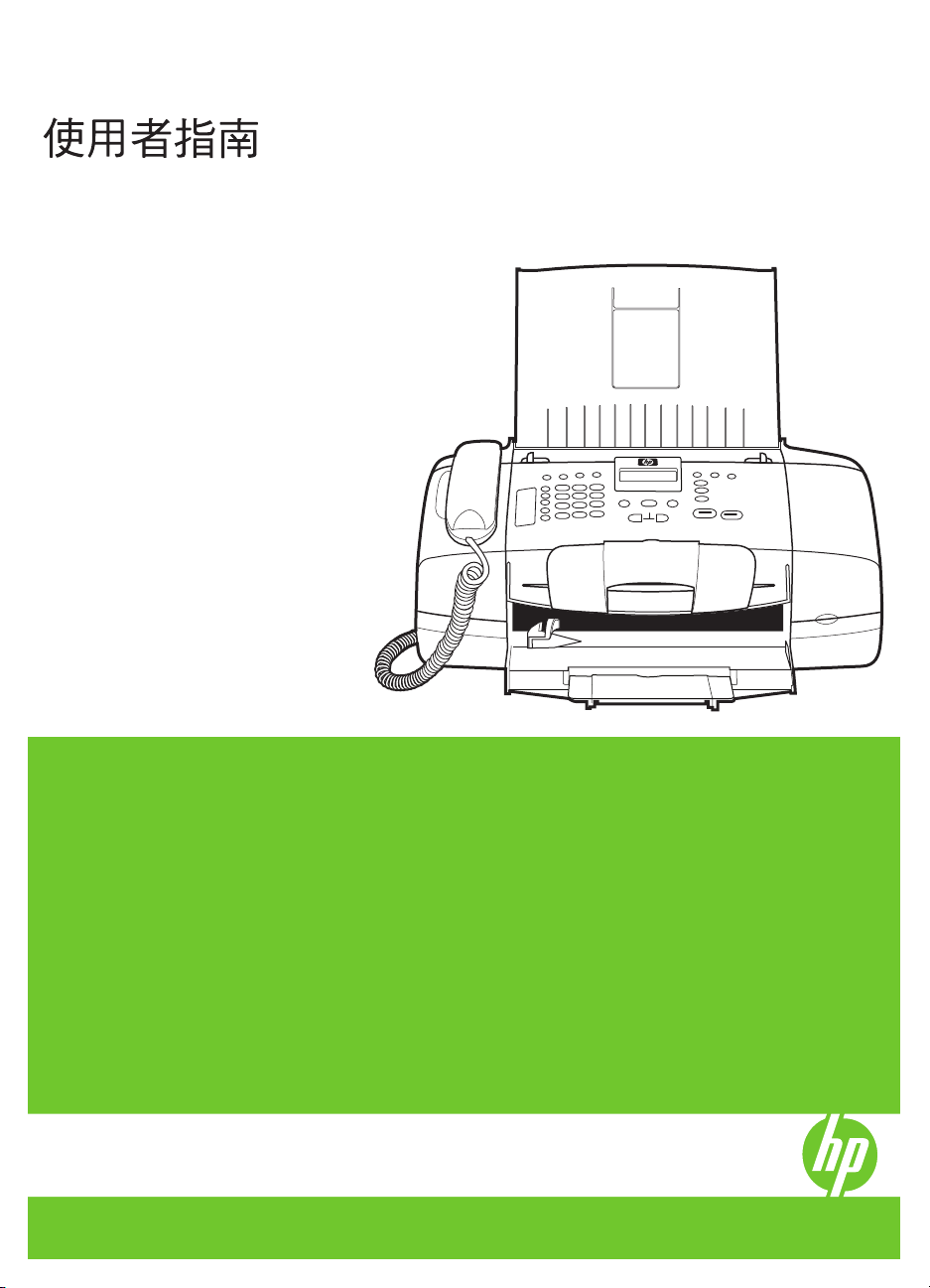
HP Officejet J3500/J3600
Page 2
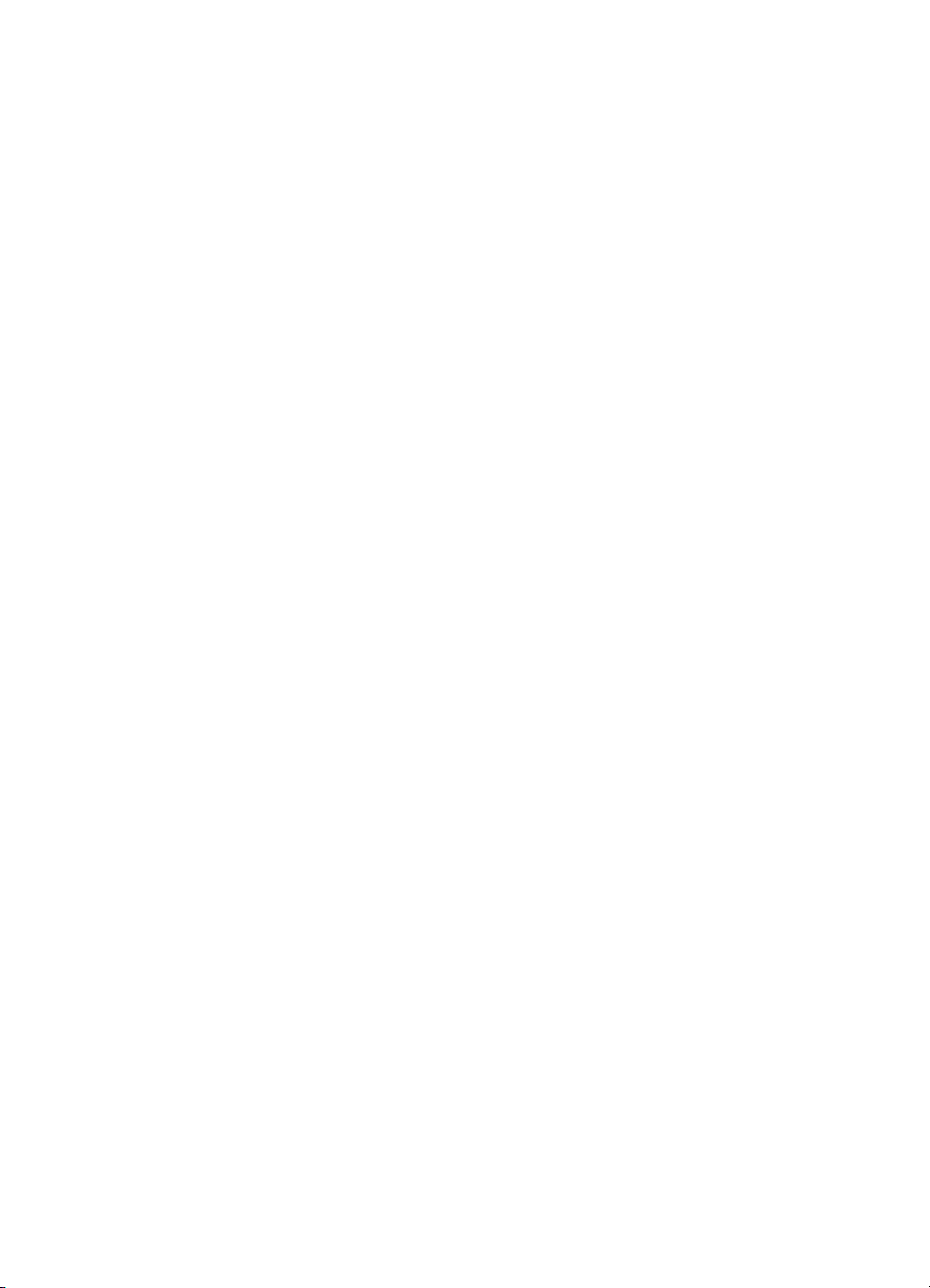
Page 3
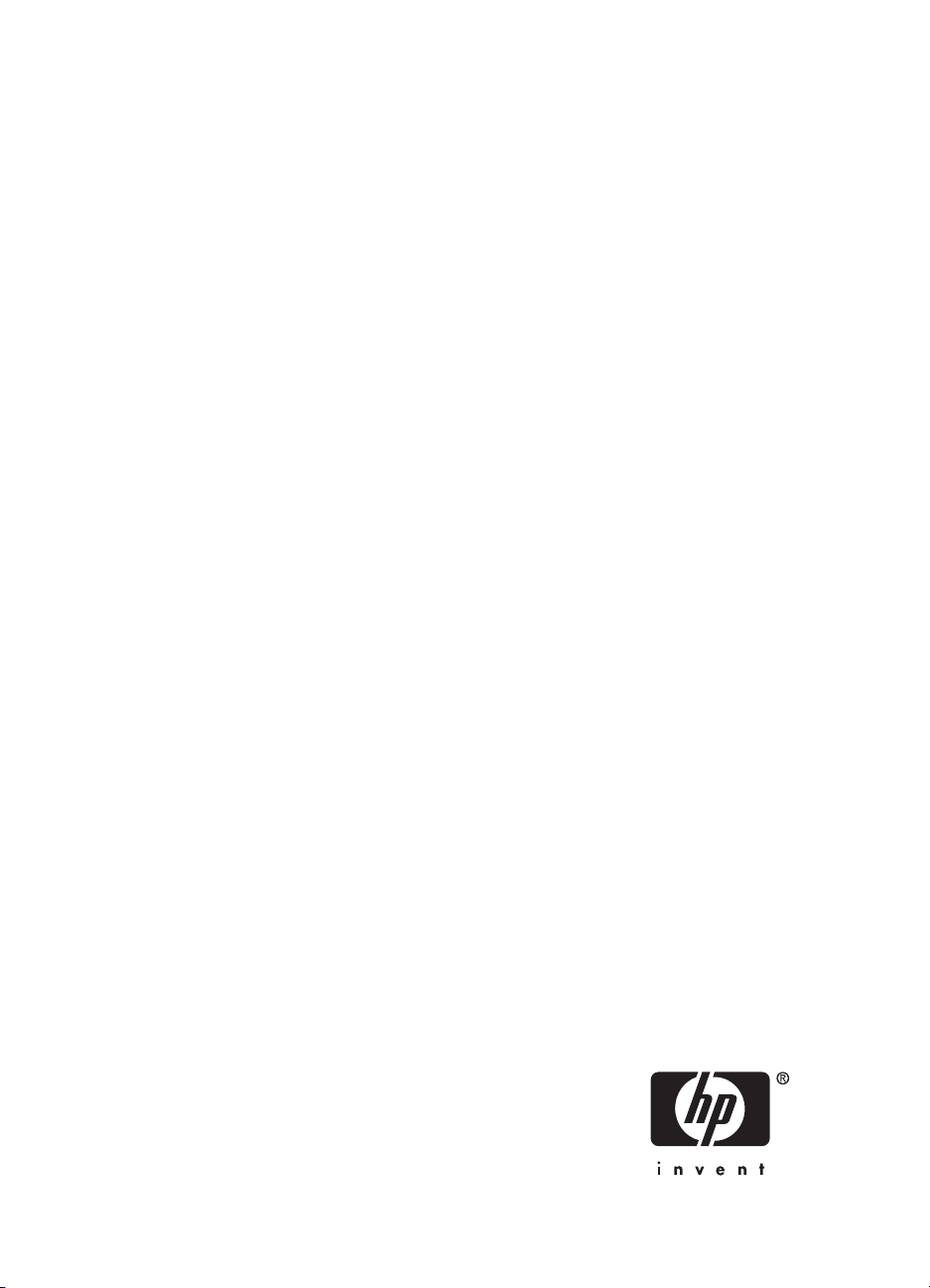
HP Officejet J3500/J3600
All-in-One series
使用者指南
Page 4
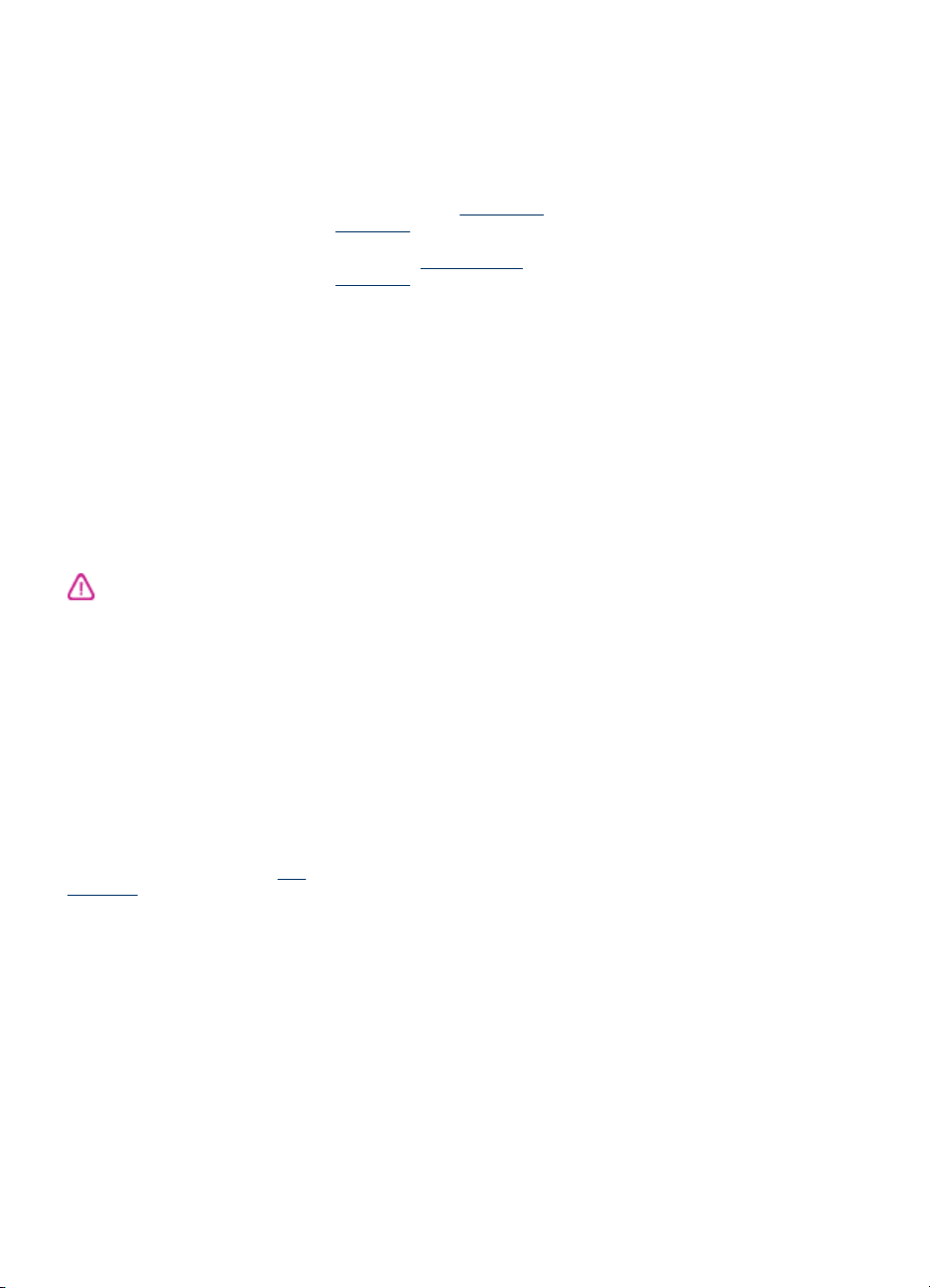
版權資訊
© 2007 Copyright Hewlett-Packard
Development Company, L.P.
Hewlett-Packard Company
說明
本文所載資訊 HP 得隨時更改且不另行
通知。
版權所有,翻印必究。除非著作權法允
許,否則未事先取得 Hewlett-Packard
書面許可,不得進行本份資料的重製、
改編或翻譯。
HP 產品與服務的保固範圍僅限於產品與
服務隨附的保固聲明中所提供的保固項
目。此處任何內容均不應解釋為額外的
保固。HP 對於本文件在技術上或編輯上
所含的錯誤或疏漏不負任何責任。
聲明
Windows 及 Windows XP 是 Microsoft
Corporation 在美國的註冊商標。
Windows Vista 是 Microsoft
Corporation 在美國和(或)其他國家的
註冊商標或商標。
Adobe® 和 Acrobat® 是 Adobe Systems
Incorporated 的商標。
安全資訊
使用本產品時請務必遵守基本安全預防
措施,以降低遭受火災或電擊而受傷的
危險。
1. 請詳讀並瞭解裝置所附之文件中的所
有說明。
2. 本產品接電時限使用接地的電源插
座。插座是否接地請洽合格的電氣人員。
3. 遵守產品上所標示的所有警告和指示。
4. 清潔前先將本產品從牆上插座拔出。
5. 切勿在近水或身體潮濕的情況下,安
裝或使用本產品。
6. 將本產品牢固安裝於穩固平面。
7. 請將產品安裝在封閉的區域,以免電
源線因踩踏或絆扯而受損。
8. 本產品無法正常操作時,請參閱
及疑難排解。
9. 本產品內無任何使用者可維修之零組
件。維修請洽合格的服務人員。
維護
可用性
本裝置提供多種便於殘障人士使用的功
能。
視障
視障或視力欠佳的使用者,仍可經由作
業系統'的協助工具選項及功能,使用本
裝置的軟體。本裝置也支援大部份的螢
幕閱讀器、點字機及語音轉文字應用程
式。對有色肓的使用者,彩色按鈕及軟
體和控制台所用的選項標籤,均附有說
明其意義的文字或圖示。
肢障
對有行動障礙的使用者,本裝置的軟體
功能可經鍵盤指令使用。本軟體也支援
Windows 的 StickyKey、ToggleKey、
FilterKey、及 MouseKey 等使用選項 印
表機的護蓋、鈕、紙匣及紙張導桿,即
使體力和活動能力欠佳的使用者仍可操
作使用。
支援服務
本產品及 HP 對產品可用性之承諾的詳
細說明,請參閱 HP
accessibility 網站。
有關 Mac OS 作業系統可用性的資料,
請瀏覽 Apple
accessibility 網站。
www.hp.com/
www.apple.com/
Page 5
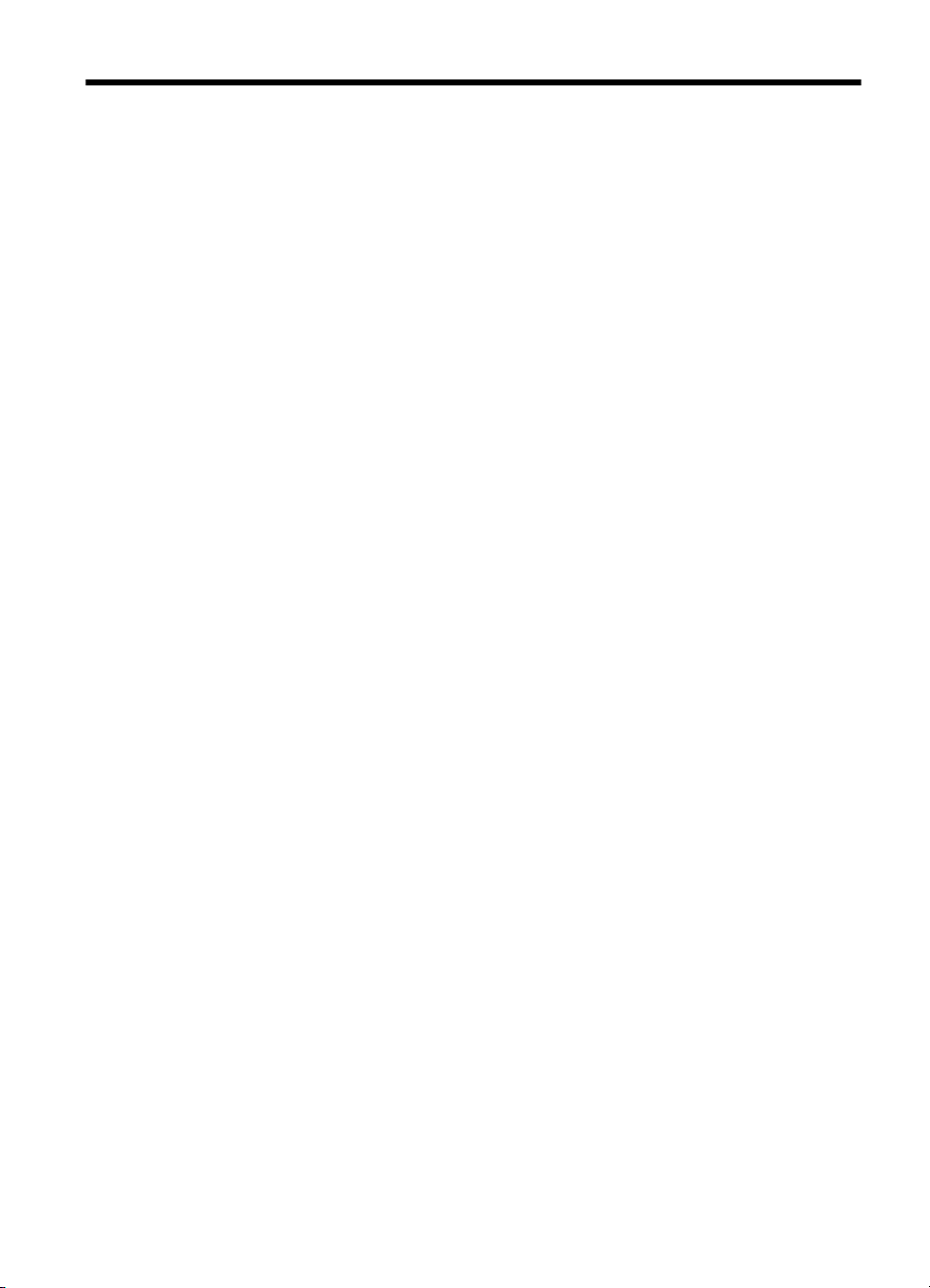
目錄
準備開始
1
有關產品的其他資源....................................................................................................9
裝置零組件說明...........................................................................................................9
前視圖..................................................................................................................10
列印耗材存放區....................................................................................................10
後視圖..................................................................................................................11
控制台按鈕及指示燈號.........................................................................................11
連結資訊...............................................................................................................13
使用裝置
2
使用控制台功能表......................................................................................................15
控制台訊息類型.........................................................................................................15
狀態訊息...............................................................................................................16
警告訊息...............................................................................................................16
錯誤訊息...............................................................................................................16
重大錯誤訊息........................................................................................................16
變更裝置設定.............................................................................................................16
使用 HP 解決方案中心 (Windows).............................................................................17
使用 HP 相片及影像軟體...........................................................................................17
文字及符號.................................................................................................................18
用控制台鍵盤輸入數字及文字..............................................................................19
輸入文字.........................................................................................................19
輸入空格、暫停或符號....................................................................................19
清除字母、數字或符號....................................................................................19
撥打傳真號碼時的可用符號..................................................................................19
放入原稿....................................................................................................................20
將原稿放入 ADF ..................................................................................................20
選擇媒體....................................................................................................................21
選擇和使用媒體的提示.........................................................................................21
被支援之媒體的規格.............................................................................................22
瞭解支援的大小...............................................................................................22
瞭解支援的媒體類型與重量.............................................................................22
設定最小邊界........................................................................................................23
放入媒體....................................................................................................................23
放入整頁大小的紙張.............................................................................................24
放入 10 x 15 公分(4 x 6 英吋)相紙...................................................................25
放入索引卡...........................................................................................................26
放入信封...............................................................................................................27
放入其他紙張類型................................................................................................27
1
Page 6
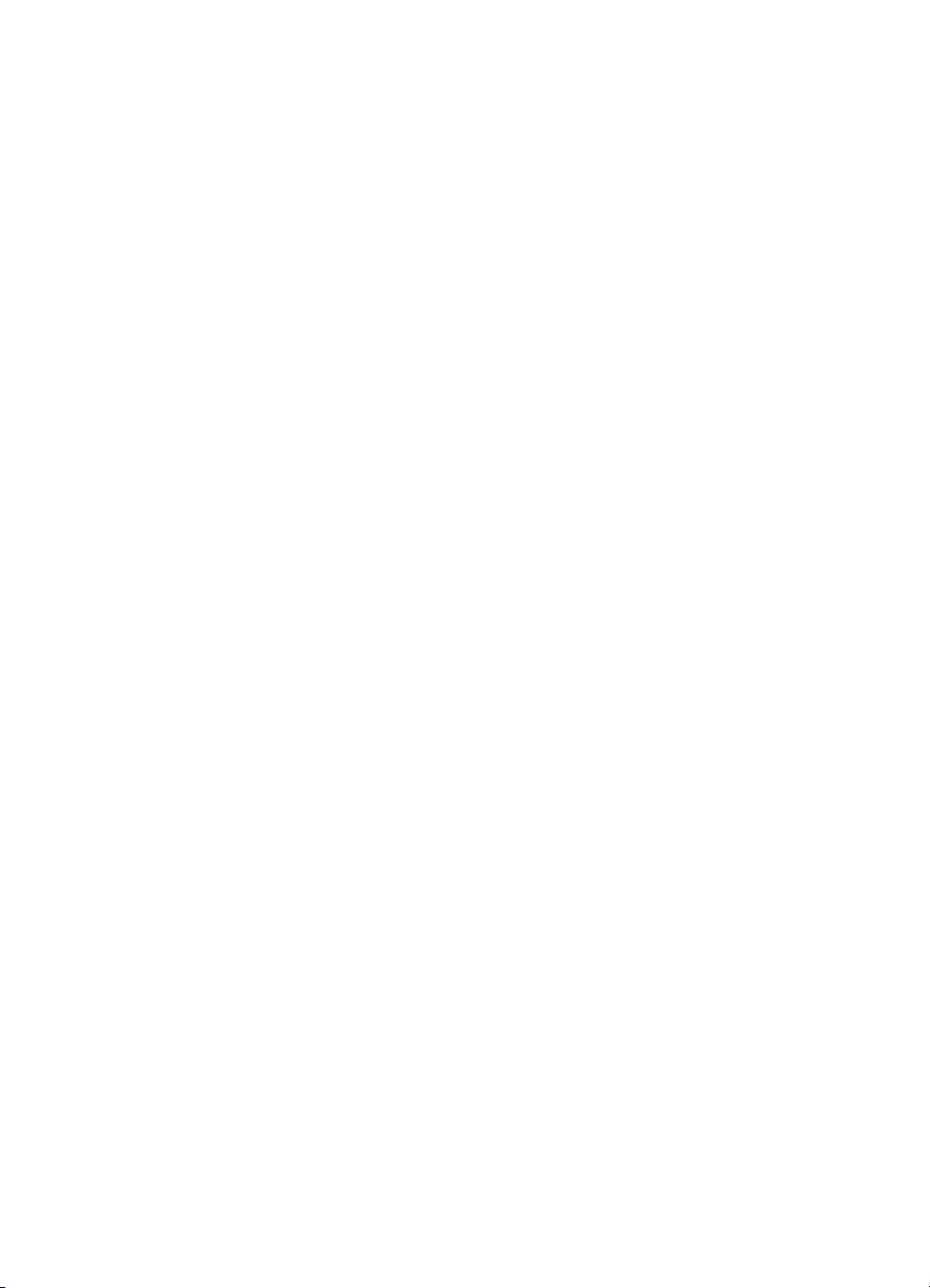
列印於特殊及自訂尺寸媒體.......................................................................................28
列印於特殊或自訂尺寸的紙張 (Windows)............................................................28
列印於特殊或自訂尺寸的紙張 (Mac OS)..............................................................29
設定速撥記錄.............................................................................................................29
設定傳真號碼為速撥記錄或群組...........................................................................29
設定速撥記錄..................................................................................................30
設定速撥群組..................................................................................................30
列印及檢視速撥記錄清單......................................................................................31
檢視速撥記錄清單...........................................................................................31
列印
3
變更列印設定.............................................................................................................33
從應用程式變更目前工作的設定 (Windows).........................................................33
變更之後所有工作的預設值 (Windows)................................................................33
變更設定 (Mac OS)..............................................................................................34
雙面列印(列印在紙張的兩面)................................................................................34
雙面列印的規範....................................................................................................34
執行雙面列印........................................................................................................34
取消列印作業.............................................................................................................35
影印
4
從控制台進行影印......................................................................................................37
變更影印設定.............................................................................................................37
設定份數....................................................................................................................38
設定影印紙張大小......................................................................................................38
設定影印紙張類型......................................................................................................38
變更影印的速度或品質...............................................................................................39
調整原稿大小以符合 letter 或 A4 紙張.......................................................................40
將 Legal 尺寸的文件影印到 Letter 尺寸的紙張上.......................................................40
調整副本的明暗度......................................................................................................41
增強副本的模糊區域..................................................................................................41
增強副本的淺色區域..................................................................................................42
取消影印作業.............................................................................................................43
掃瞄
5
掃瞄原稿....................................................................................................................45
將原稿掃瞄到電腦上的程式中..............................................................................45
自 TWAIN-相容或 WIA-相容的程式............................................................................46
自 TWAIN 相容程式掃瞄......................................................................................46
自 WIA 相容程式掃瞄...........................................................................................46
編輯掃瞄原稿.............................................................................................................46
編輯掃瞄的相片或圖形.........................................................................................46
用 OCR 軟體編輯掃瞄出來的文件........................................................................47
變更掃瞄設定.............................................................................................................47
取消掃瞄作業
2
.............................................................................................................47
Page 7
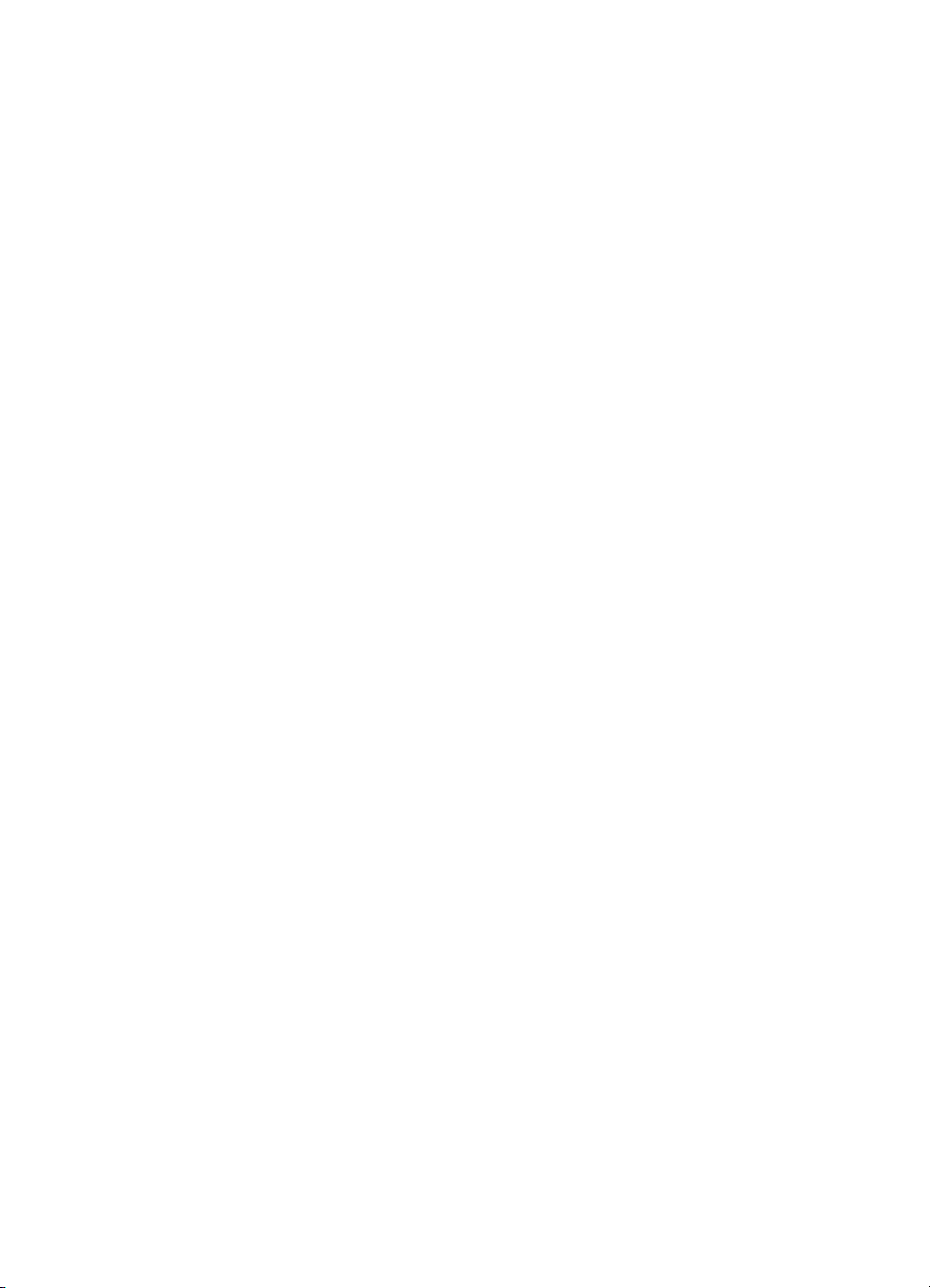
目錄
傳真
6
發傳真........................................................................................................................49
傳送基本傳真........................................................................................................49
用電話手動發傳真................................................................................................50
用顯示幕撥號發傳真.............................................................................................51
從記憶體傳送傳真................................................................................................52
排程稍後傳送的傳真.............................................................................................52
將傳真傳送給多位收件者......................................................................................53
從控制台將傳真傳送給多位收件者 .................................................................53
從 HP Photosmart 工作室軟體將傳真傳送給多位收件者 (Mac OS)................54
傳送彩色原稿或相片傳真......................................................................................54
變更傳真解析度及「更淺/更深」設定................................................................55
變更傳真解析度...............................................................................................55
變更「更淺/更深」設定................................................................................56
設定新的預設值...............................................................................................56
以錯誤修正模式傳送傳真......................................................................................57
收傳真........................................................................................................................57
手動收傳真...........................................................................................................58
設定備援傳真接收................................................................................................58
自記憶體重新列印收到的傳真..............................................................................59
輪詢以接收傳真....................................................................................................59
轉發傳真到另一號碼.............................................................................................60
設定接收傳真的紙張大小......................................................................................61
設定自動縮小來電傳真.........................................................................................61
封鎖垃圾傳真號碼................................................................................................61
設定垃圾傳真模式...........................................................................................62
新增號碼至垃圾傳真清單................................................................................62
移除垃圾傳真清單中的號碼.............................................................................63
變更傳真設定.............................................................................................................63
設定傳真標題........................................................................................................63
設定接聽模式(自動接聽)..................................................................................64
設定接聽前的響鈴次數.........................................................................................64
變更區別鈴聲的接聽鈴聲模式..............................................................................64
設定傳真錯誤修正模式.........................................................................................65
設定撥號類型........................................................................................................65
設定重撥選項........................................................................................................65
設定傳真速率........................................................................................................65
網際網路傳真.............................................................................................................66
測試傳真設定.............................................................................................................66
使用報告....................................................................................................................67
列印傳真確認報告................................................................................................67
列印傳真錯誤報告................................................................................................68
列印及檢視傳真日誌.............................................................................................68
取消傳真....................................................................................................................69
3
Page 8
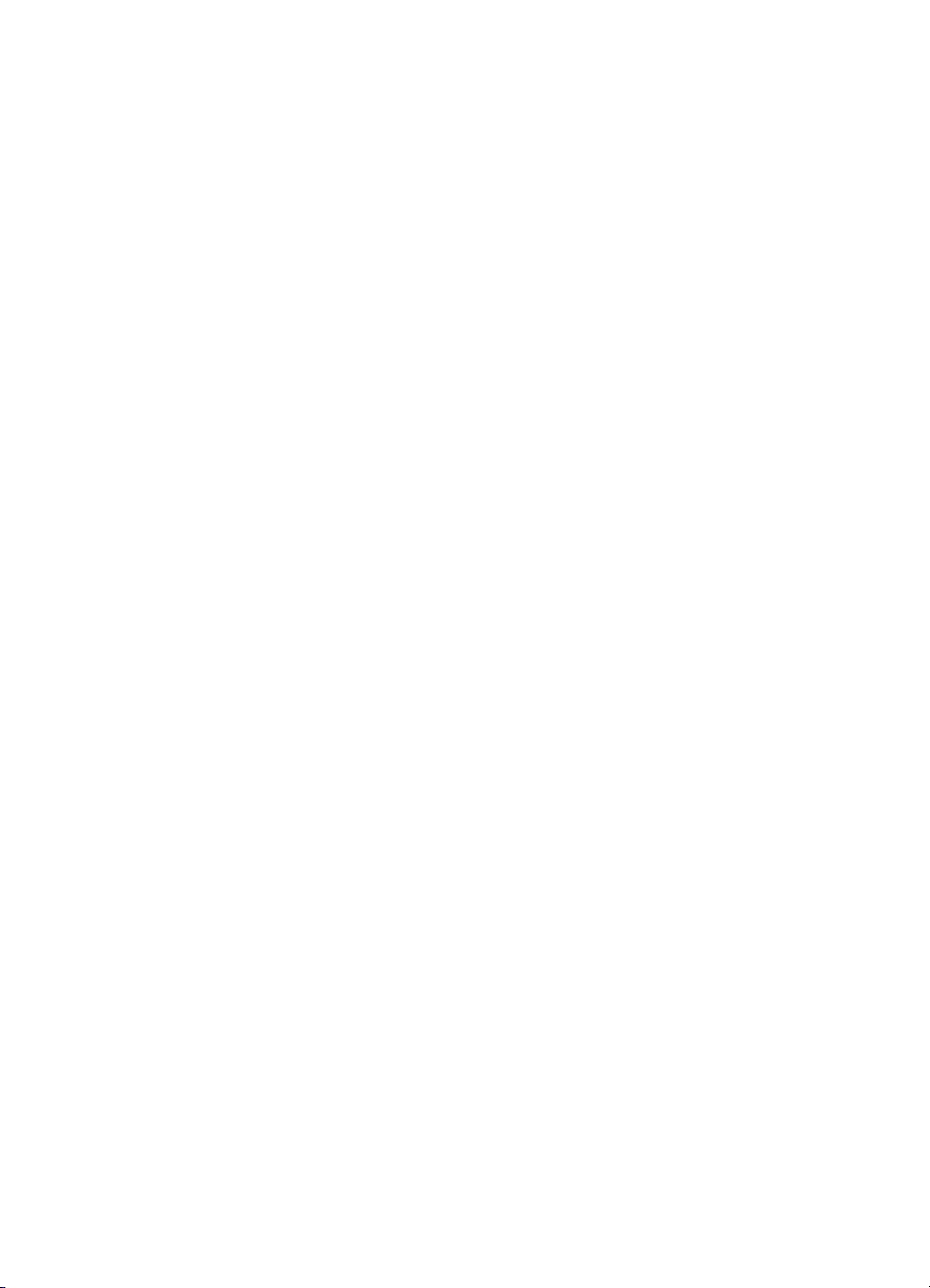
設定與管理
7
管理裝置....................................................................................................................71
監控裝置...............................................................................................................71
管理裝置...............................................................................................................72
使用裝置管理工具......................................................................................................72
工具箱 (Windows)................................................................................................72
開啟工具箱......................................................................................................72
工具箱選項標籤 ..............................................................................................73
HP 印表機公用程式 (Mac OS)..............................................................................73
開啟 HP 印表機公用程式................................................................................73
HP 印表機公用程式視框.................................................................................73
設定裝置的傳真功能..................................................................................................74
設定傳真功能(並列式電話系統).......................................................................74
選擇正確的家庭或辦公室傳真設定..................................................................75
選擇傳真設定方式...........................................................................................76
方式 A:個別的傳真路線(不接聽語音來電)................................................77
方式 B:設定 DSL 連結下的裝置....................................................................78
方式 C:設定裝置於 PBX 電話系統或 ISDN 線路..........................................79
方式 D:在同一線路上以區別鈴聲傳真...........................................................80
方式 E:共用的語音/傳真線路......................................................................81
方式 F:具語音信箱的共用語音/傳真線路....................................................81
方式 G:傳真線路與電腦數據機共用(無語音通話).....................................82
方式 H:共用的語音/傳真線路與電腦數據機................................................85
方式 I:有答錄機的語音/傳真線路共用.........................................................88
方式 J:與電腦數據機及答錄機共用的語音/傳真線路..................................89
方式 K:具電腦撥接數據機及語音信箱的共用語音/傳真線路.......................93
序列型傳真設定....................................................................................................95
配置裝置 (Windows)..................................................................................................95
直接連結...............................................................................................................96
連接裝置前安裝軟體(建議).........................................................................96
安裝軟體前連接裝置.......................................................................................96
在本機共用網路上共用裝置.............................................................................97
配置裝置 (Mac OS)....................................................................................................97
安裝直接連線所需的軟體......................................................................................98
在本機共用網路上共用裝置
..................................................................................98
移除安裝和重新安裝軟體...........................................................................................99
4
Page 9
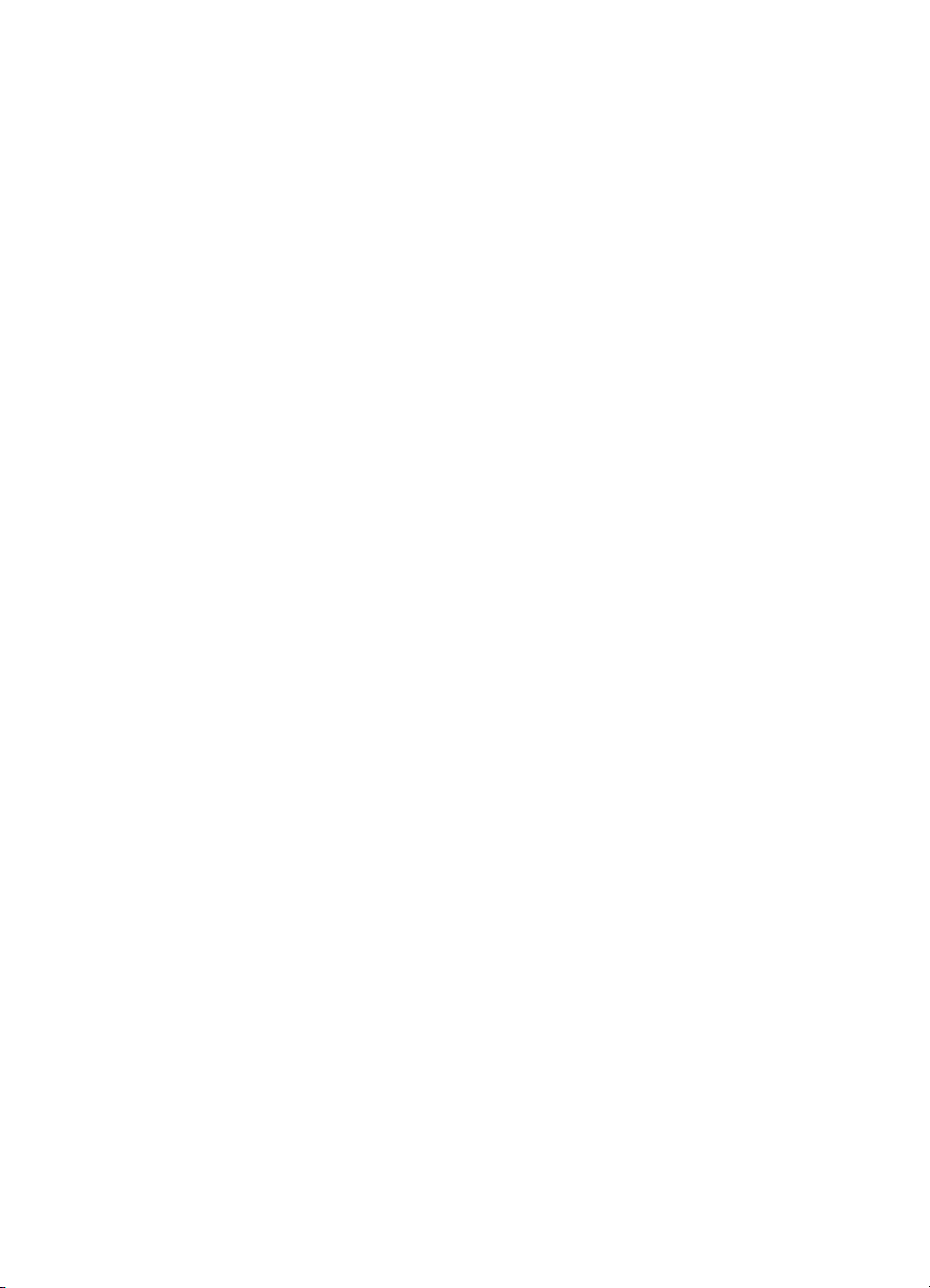
目錄
維護及疑難排解
8
使用列印墨匣...........................................................................................................101
支援的列印墨匣..................................................................................................101
處理列印墨匣......................................................................................................102
更換列印墨匣......................................................................................................102
校正列印墨匣......................................................................................................106
清潔列印墨匣......................................................................................................107
清潔列印墨匣的接點...........................................................................................108
清潔墨水噴嘴周圍的區域....................................................................................109
存放列印墨匣......................................................................................................110
清潔裝置..................................................................................................................110
清潔玻璃條.........................................................................................................111
清潔白條.............................................................................................................111
清潔外部.............................................................................................................112
疑難排解技巧及資源................................................................................................113
解決列印問題...........................................................................................................113
裝置無預期關機..................................................................................................113
控制台顯示幕出現錯誤訊息................................................................................113
裝置無回應(沒有任何列印)............................................................................114
裝置經過長時間後才列印....................................................................................114
印出空白頁或不完整的頁....................................................................................114
列印文件的某些部份消失或錯誤.........................................................................115
文字或圖形位置錯誤...........................................................................................115
列印品質欠佳且出現非預期的列印結果...................................................................116
列印品質太差......................................................................................................116
印出亂碼.............................................................................................................116
墨水汙漬.............................................................................................................117
文字或圖形印不完整...........................................................................................117
印出的文件色彩暗淡...........................................................................................118
彩色印成黑白......................................................................................................118
印出錯誤的色彩..................................................................................................118
印出的文件色彩褪色...........................................................................................118
色彩未對齊.........................................................................................................118
文字或圖形漏印一條或一點................................................................................119
解決送紙問題...........................................................................................................119
印表機或紙匣不支援放入的媒體.........................................................................119
無法抽取紙匣中的紙張.......................................................................................119
媒體未正確送出裝置...........................................................................................119
紙張歪扭.............................................................................................................119
一次夾起多張媒體..............................................................................................120
5
Page 10
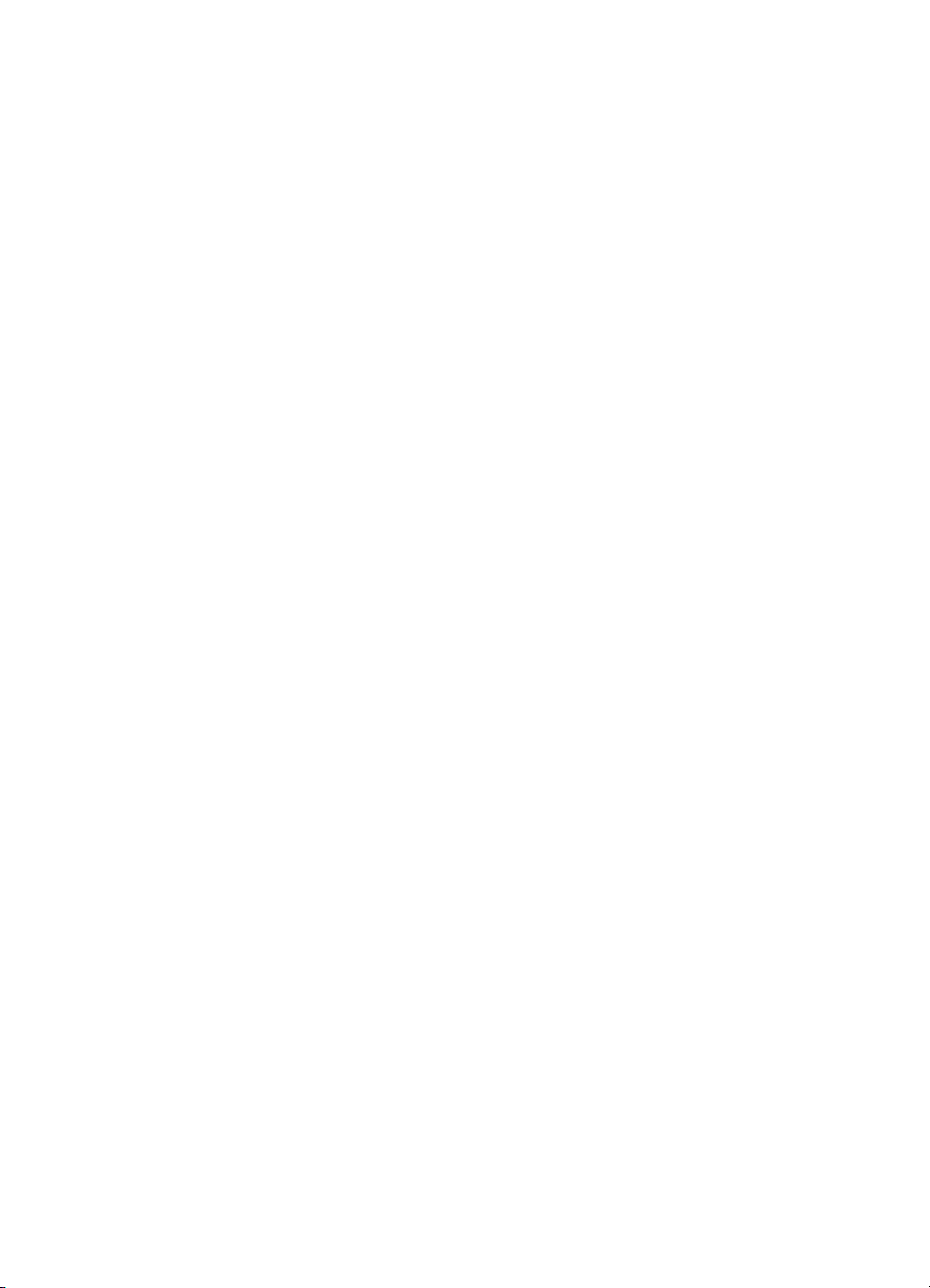
解決影印問題...........................................................................................................120
無影本送出裝置..................................................................................................120
影本為空白.........................................................................................................120
文件未放入或顏色太淺.......................................................................................121
尺寸被縮小.........................................................................................................121
影印品質欠佳......................................................................................................121
影印缺點明顯......................................................................................................121
出現錯誤訊息......................................................................................................122
解決掃瞄問題...........................................................................................................122
掃瞄器無動作......................................................................................................122
掃瞄時間過長......................................................................................................123
部份文件未掃瞄或文字未掃瞄............................................................................123
文字無法編輯......................................................................................................123
出現錯誤訊息......................................................................................................124
掃瞄的影像品質欠佳...........................................................................................124
掃瞄缺點明顯......................................................................................................125
解決傳真問題...........................................................................................................125
傳真測試失敗......................................................................................................125
疑難排解安裝問題....................................................................................................135
硬體安裝注意事項..............................................................................................135
軟體安裝注意事項..............................................................................................136
清除卡紙..................................................................................................................136
避免卡紙..................................................................................................................137
AHP 耗材
線上訂購列印耗材....................................................................................................139
耗材.........................................................................................................................139
列印墨匣.............................................................................................................139
HP 媒體..............................................................................................................139
支援及保固
B
Hewlett-Packard 有限保固書...................................................................................142
獲得電子支援...........................................................................................................142
獲得 HP 電話支援....................................................................................................143
致電前的準備動作..............................................................................................143
支援程序.............................................................................................................143
致電 HP 支援中心...............................................................................................144
電話支援期限................................................................................................144
電話支援的電話號碼.....................................................................................144
致電...............................................................................................................146
電話支援期限過後.........................................................................................146
額外的保固選擇..................................................................................................146
HP Quick Exchange Service (Japan).................................................................146
Call HP Korea customer support........................................................................147
6
Page 11
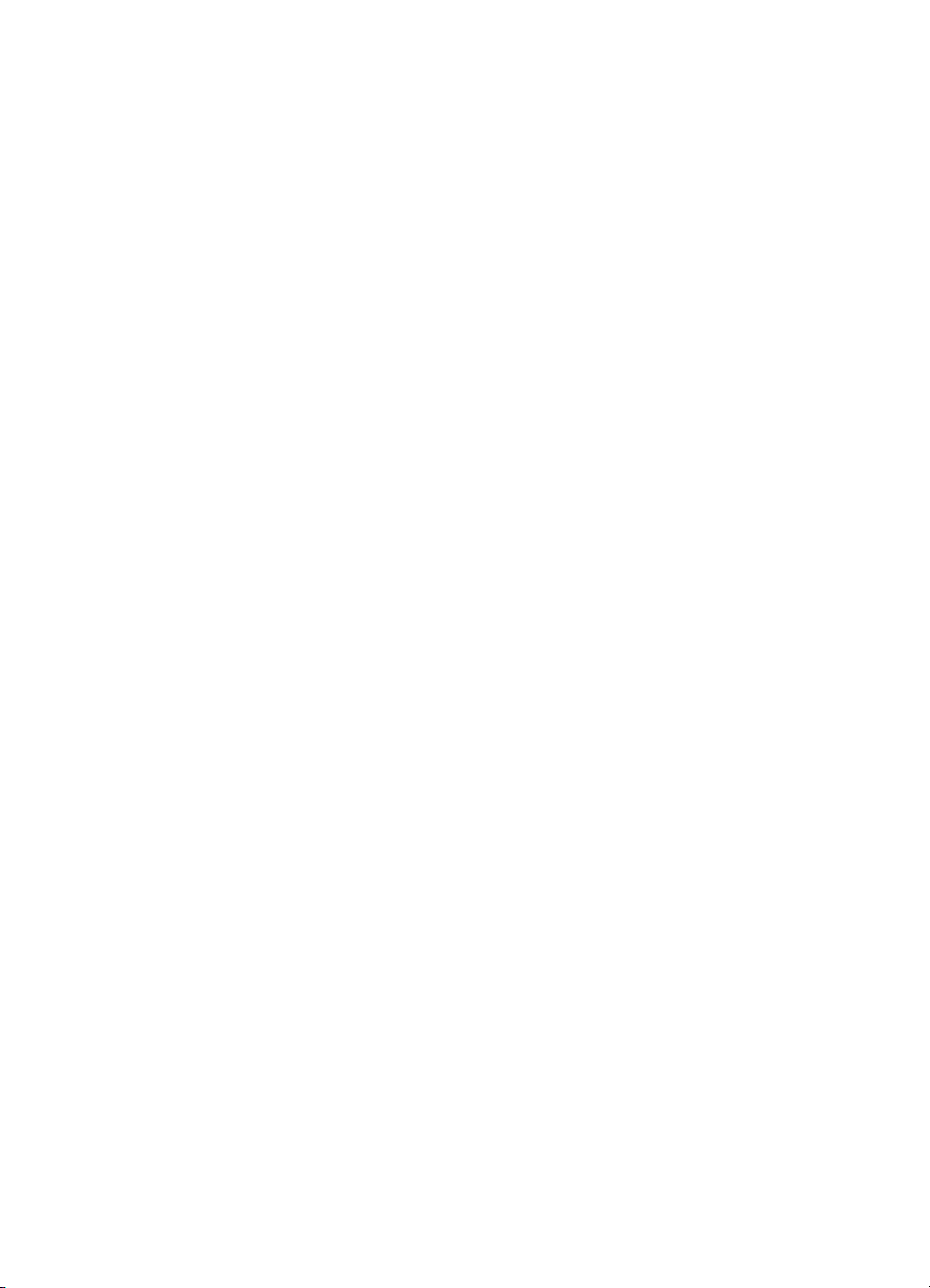
目錄
運送前的準備作業....................................................................................................147
運送前取出列印墨匣...........................................................................................147
取下控制台銘板..................................................................................................148
包裝裝置..................................................................................................................149
裝置規格
C
實際規格..................................................................................................................151
產品性能及容量.......................................................................................................151
其他規格..................................................................................................................152
系統需求..................................................................................................................152
列印規格..................................................................................................................153
影印規格..................................................................................................................153
傳真規格..................................................................................................................153
掃瞄規格..................................................................................................................154
環境規格..................................................................................................................154
電氣規格..................................................................................................................154
音洩規格(根據 ISO 7779 的噪音等級).................................................................154
法規資訊
D
FCC statement........................................................................................................158
Notice to users in Korea..........................................................................................158
VCCI (Class B) compliance statement for users in Japan.......................................158
Notice to users in Japan about the power cord.......................................................159
有毒有害物質表(僅中國).....................................................................................159
Noise emission statement for Germany..................................................................159
Notice to users of the U.S. telephone network: FCC requirements.........................160
Notice to users of the Canadian telephone network................................................160
Notice to users in the European Economic Area.....................................................162
Australia wired fax statement..................................................................................162
Warning for Australia and New Zealand with phone handset..................................162
法規辨識型號...........................................................................................................162
Declaration of Conformity........................................................................................163
環保產品管理計畫....................................................................................................164
紙張使用.............................................................................................................164
塑膠....................................................................................................................164
原料安全性資料..................................................................................................164
回收計畫.............................................................................................................164
HP 噴墨耗材回收計畫........................................................................................164
歐盟居民廢棄設備處置方法................................................................................165
能源消耗.............................................................................................................165
索引...............................................................................................................................167
7
Page 12
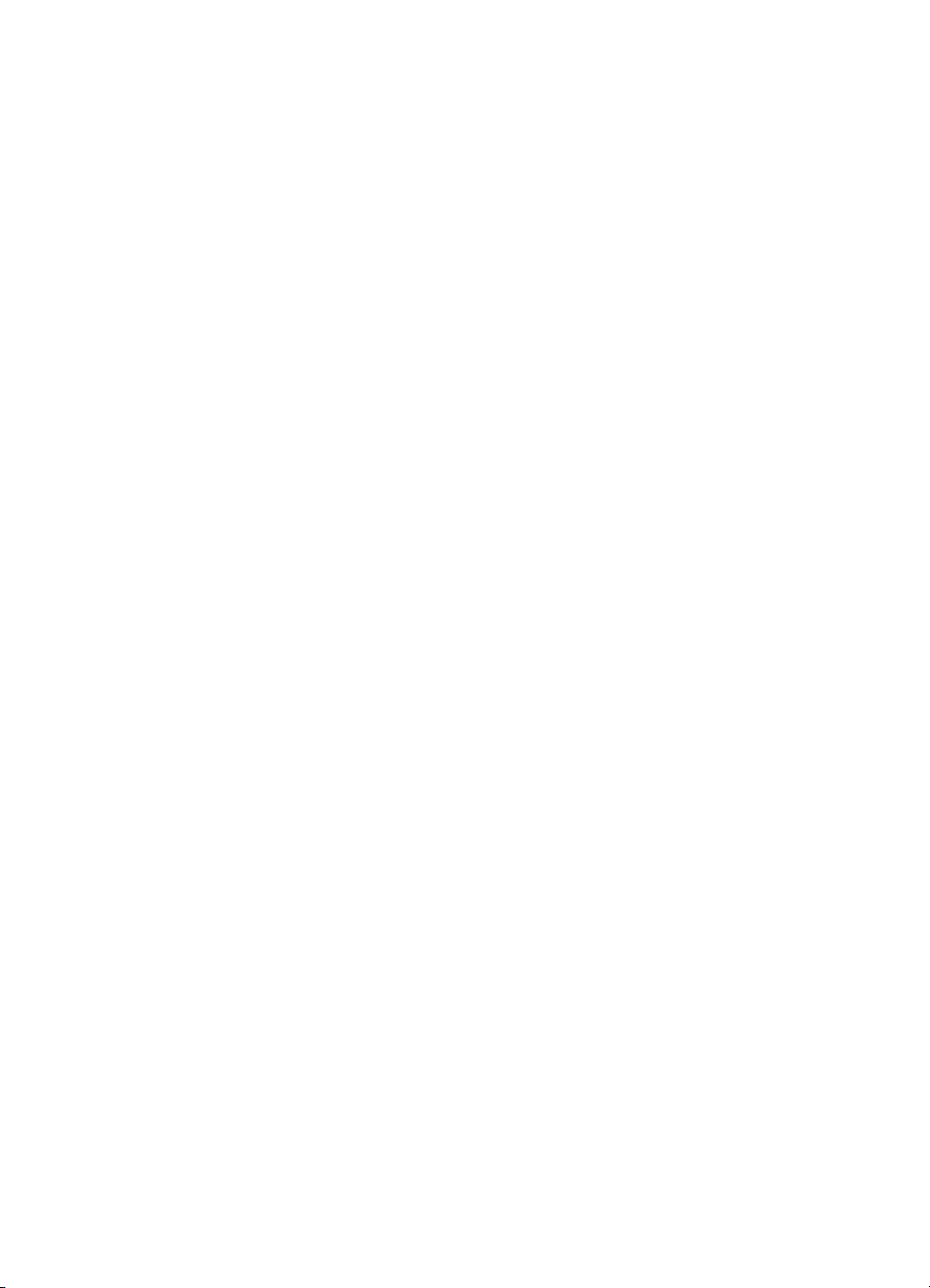
8
Page 13
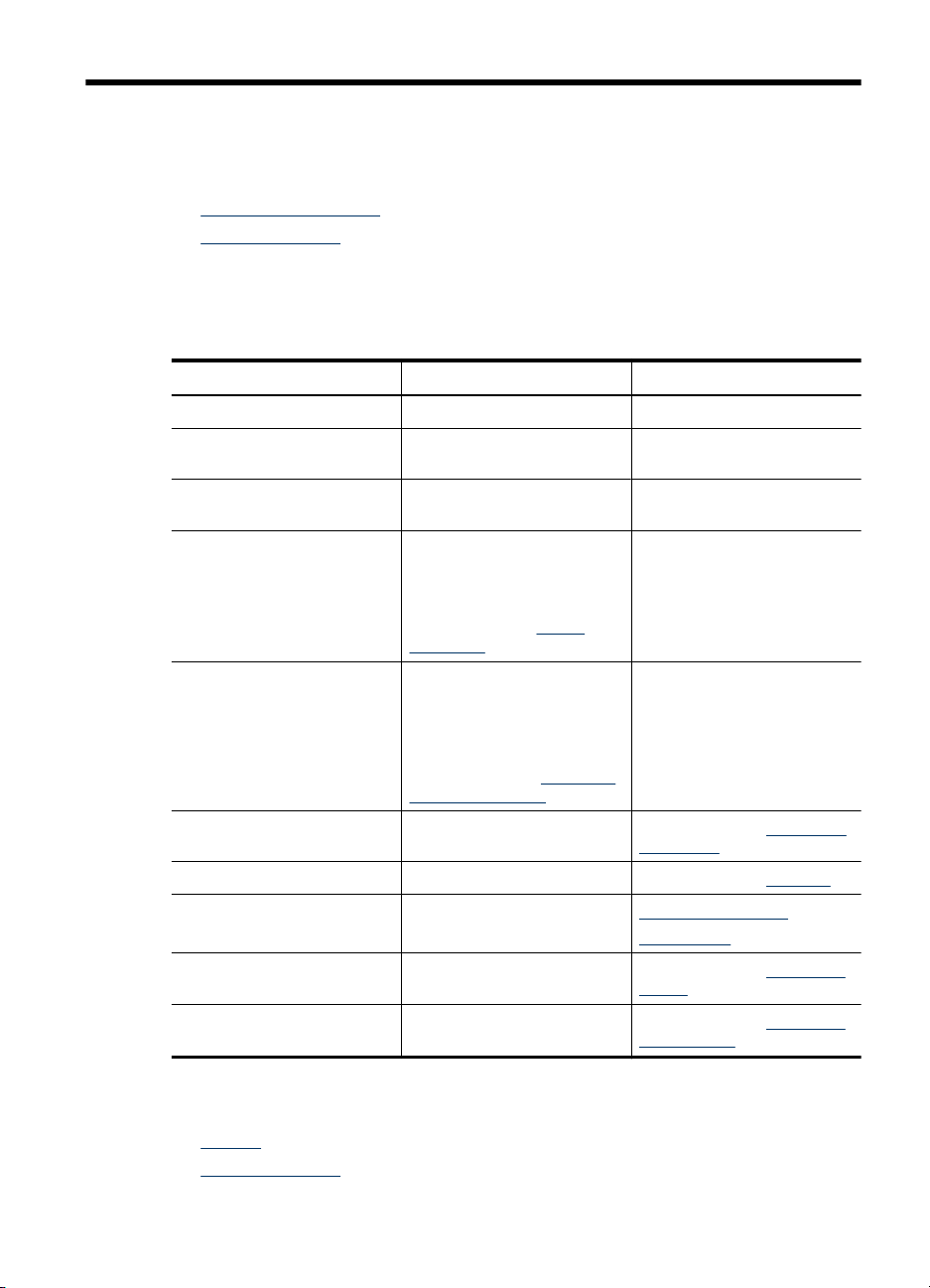
1
準備開始
本手冊提供使用裝置及解決問題的詳細說明。
有關產品的其他資源
•
裝置零組件說明
•
有關產品的其他資源
您可自下列資源獲得本手冊以外的產品資訊,及進一步的疑難排解資源:
資源 描述 位置
設定簡明手冊 提供附圖示的安裝資訊。 印表機隨附本文件的書面版本。
傳真入門指南 提供有關設定印表機的步驟以
Readme 檔案及付印後注意事
項
工具箱 (Microsoft® Windows®)
HP 印表機公用程式 (Mac OS)
(只有 HP Officejet J3600 支援
Mac OS)
控制台 提供有關印表機作業的狀態、
日誌及報告 提供有關所發生事件的資訊。 詳細的說明請參閱監控裝置。
HP 網站
HP 電話支援 聯繫 HP 的各項資料。保固期
HP 相片及影像軟體說明
及有關保固和安全的資訊。
提供付印後才獲得的資訊以及
疑難排解技巧。
提供工具來校正裝置、清潔列
印墨匣、列印測試頁、檢視列
印墨匣的墨水存量以及線上訂
購耗材。
詳細的說明請參閱
(Windows)。
內含配置列印設定、校正裝
置、清潔列印墨匣、檢視列印
墨匣的墨水存量、線上訂購耗
材以及從網站尋找支援資訊的
工具。
詳細的說明請參閱
公用程式 (Mac OS)。
錯誤及警告資訊。
提供最新的印表機軟體以及產
品和支援資訊。
間此一支援服務通常免費。
提供使用軟體的資訊。
工具箱
HP 印表機
印表機隨附本文件的書面版本。
可見於 Starter CD。
工具箱通常會隨裝置軟體一起
安裝(作為安裝選項之一)。
HP 印表機公用程式通常會隨裝
置軟體一起安裝。
詳細的說明請參閱控制台按鈕
及指示燈號。
www.hp.com/support
www.hp.com
詳細的說明請參閱獲得 HP 電
話支援。
詳細的說明請參閱使用 HP 相
片及影像軟體。
裝置零組件說明
前視圖
•
列印耗材存放區
•
準備開始
9
Page 14
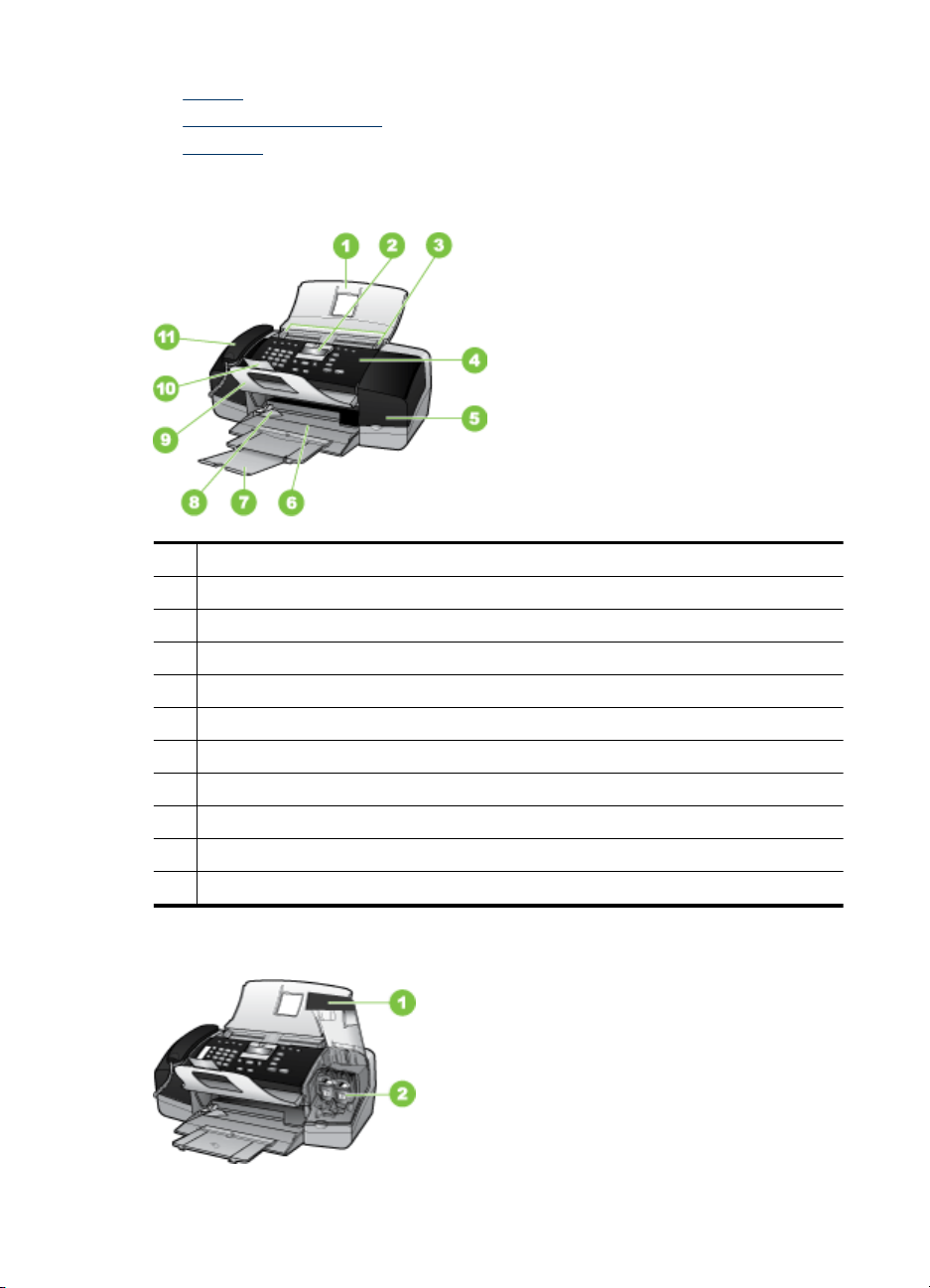
第 1 章
前視圖
後視圖
•
控制台按鈕及指示燈號
•
連結資訊
•
文件進紙匣
1
控制台顯示
2
紙張導板
3
控制台
4
列印墨匣門
5
進紙匣
6
紙匣延伸架
7
紙張寬度導板
8
文件接紙器
9
文件接紙器延伸架
10
電話聽筒
11
列印耗材存放區
10
準備開始
Page 15
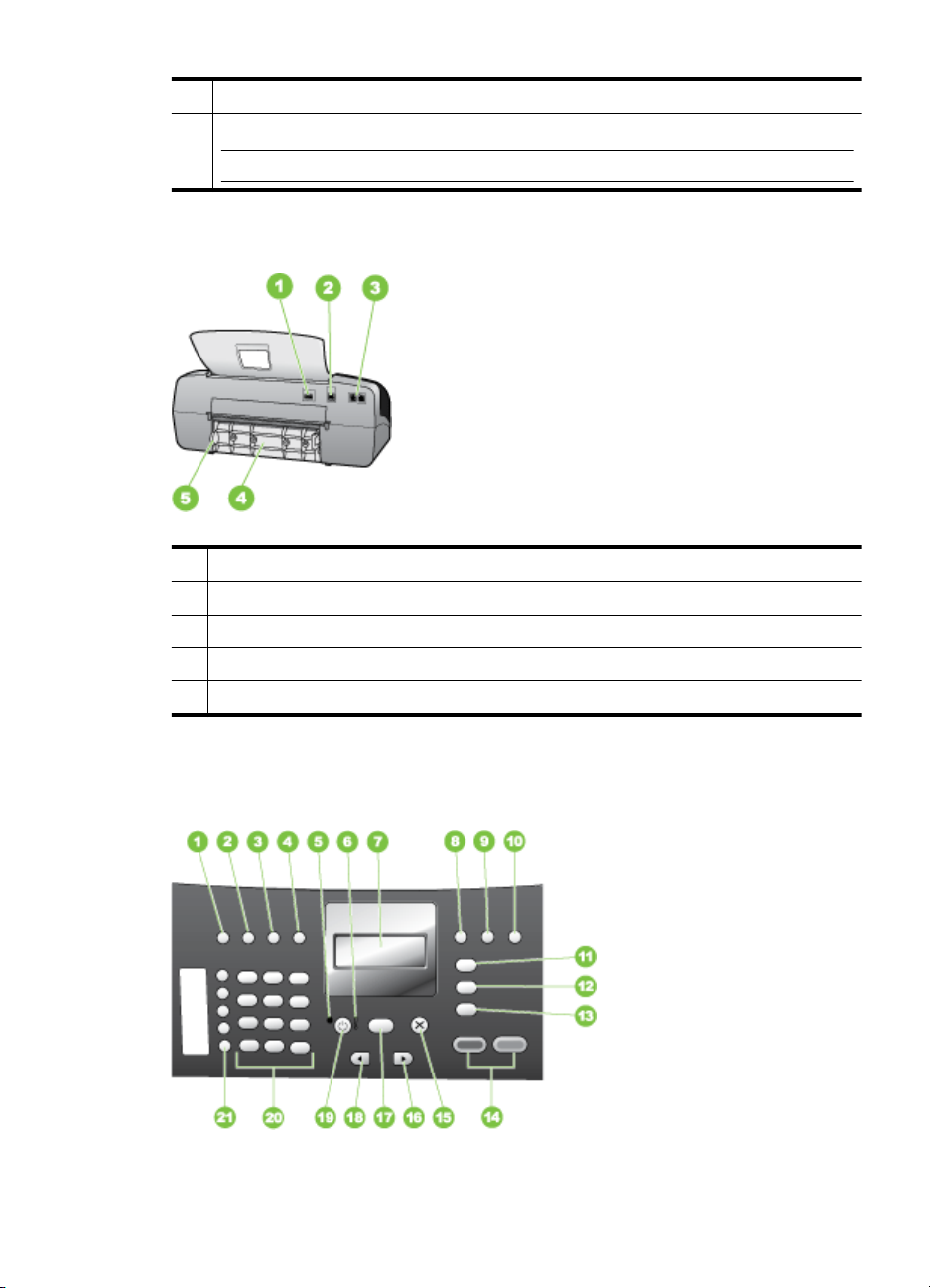
後視圖
列印墨匣門
1
列印墨匣
2
附註 HP Officejet J3500 僅支援黑色列印墨匣。
電源連接
1
2 後側 USB 連接埠
3 1-LINE 和 2-EXT 傳真埠
後匣門
4
後匣門存取固定片
5
控制台按鈕及指示燈號
下列圖示和表格簡要說明控制台的功能。
裝置零組件說明
11
Page 16
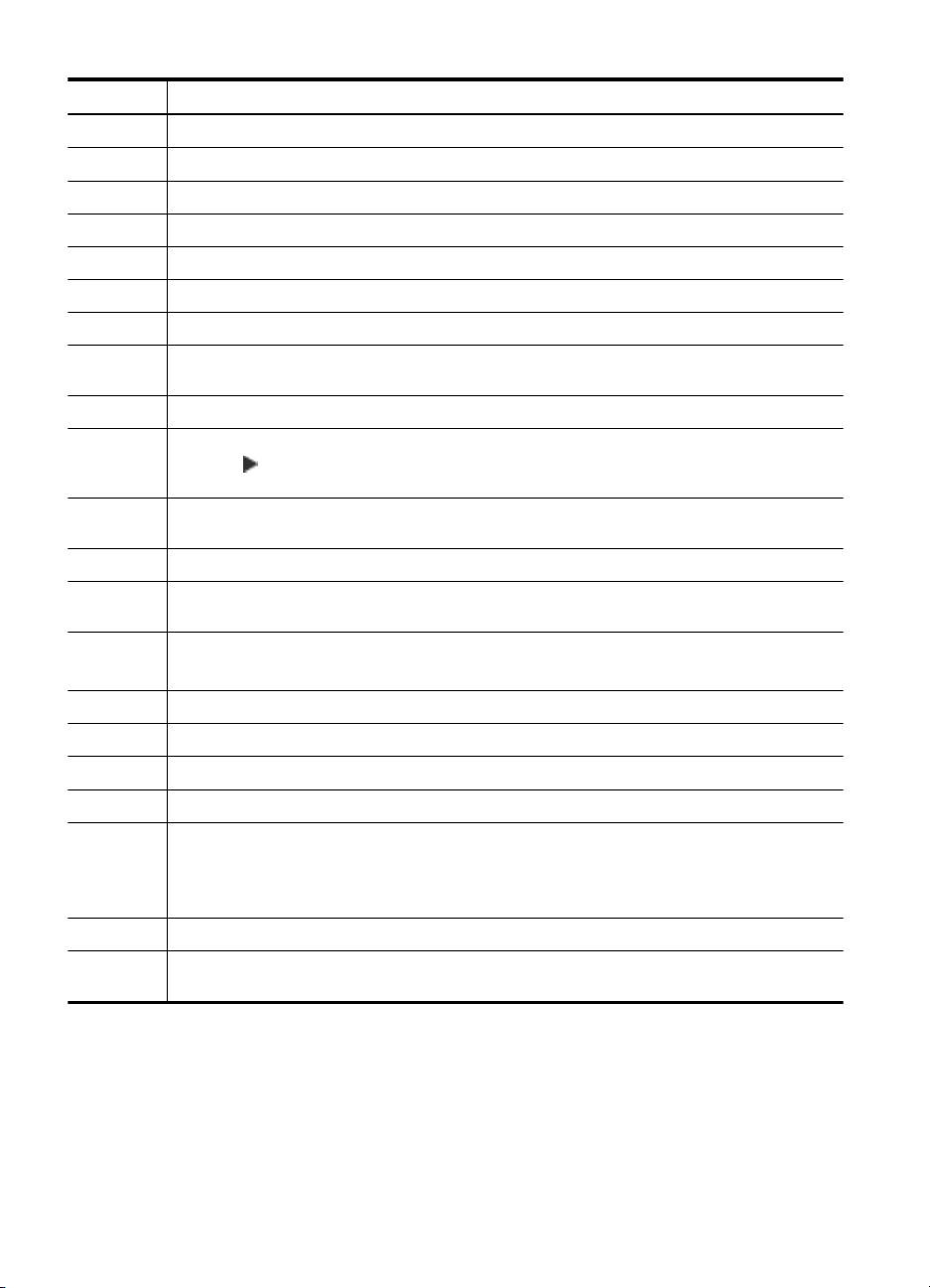
第 1 章
標籤 名稱與描述
1
2 重撥/暫停:重撥最近撥打的電話號碼,或在傳真號碼中插入 3 秒鐘的暫停。
3
4
5
6
7
8
9
10
11
12
13
14
15
16
17 OK:在顯示器上選取功能選項或設定。
18
19
20
21
快速撥號:選擇快速撥號的號碼。
「更淺/更深」:調亮或調暗要傳送的黑白傳真。
傳真解析度:調整要傳送之黑白傳真的解析度。
「開啟」指示燈:亮起時,表示裝置電源開啟。當裝置執行工作時,指示燈會閃爍。
注意燈號:當警示燈號閃爍時,表示發生了需要您注意的錯誤。
顯示器:檢視功能選項和訊息。
自動接聽:切換「接聽模式」設定。根據設定,裝置會自動接聽來電、需要您手動接收傳真,或
「聽到」傳真音。
快閃:取消傳真並開啟撥號音。同時用於接聽來電等候。
設定:呈現「設定功能選項」,用於產生報告、變更傳真與其他維護設定以及存取「說明」功能
選項。按
在電腦螢幕中開啟。
傳真功能表:將裝置置於傳真模式並顯示「傳真功能選項」。重複按下傳真功能表可捲動「傳真
功能選項」中的選項。
掃瞄到:將裝置置於掃瞄模式並顯示「掃瞄到」功能選項以選取掃瞄目的地。
影印功能表:將裝置置於影印模式並顯示「影印功能選項」。重複按下影印功能表可捲動「影印
功能選項」中的選項。
開始/黑白:開始一個黑白影印、掃瞄或傳真工作。
開始/彩色:開始/彩色影印、掃瞄或傳真工作(僅適用於 HP Officejet J3600)。
取消:停止工作、結束功能選項或是結束設定。
向右箭頭:增加顯示器上的值。
向左箭頭:降低顯示器上的值。
電源:開機或關機。裝置開啟時,電源按鈕旁邊的「開啟」指示燈會亮起。指示燈閃爍時,代表
印表機正在執行作業。
裝置關機時,仍會耗用最低限量的電源。若要完全中斷 HP All-in-One 的電源消耗,請於裝置關
機後,拔掉電源線。
數字鍵:輸入傳真號碼、數值或文字。
單鍵式快速撥號按鈕:存取前十個快速撥號。按快速撥號按鈕一次,可以選取左邊直欄中呈現的
快速撥號號碼。再次按相同的快速撥號按鈕,則可以選取右邊直欄中的快速撥號號碼。
以捲動可用的「說明」主題,然後按 OK 來選擇主題。您所選擇的「說明」主題會
12
準備開始
Page 17
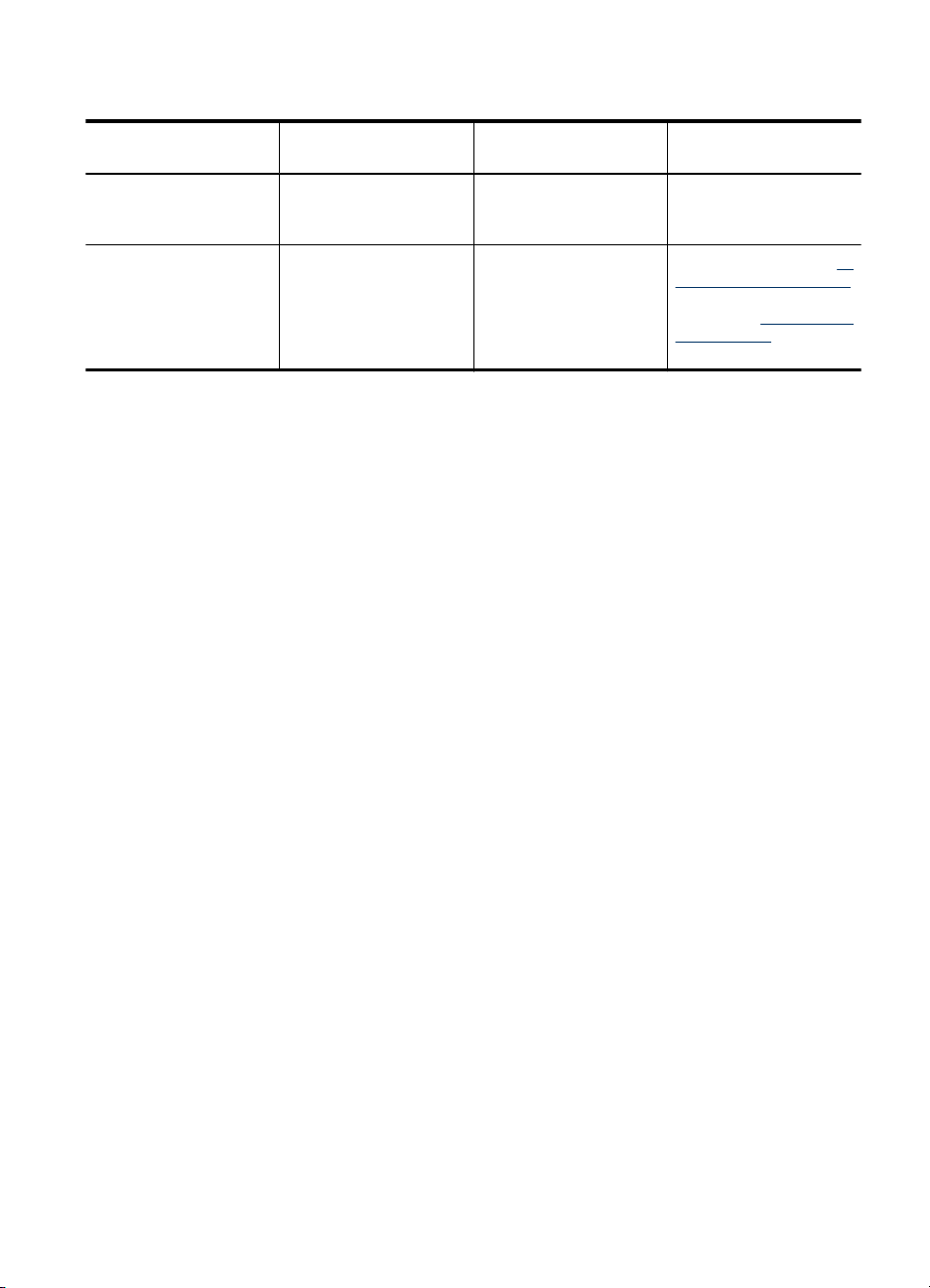
連結資訊
說明 最佳效果下的理想連結電
腦數量
USB 連結 一台以 USB 纜線連接到裝
置後側 USB 2.0 高速連接
埠的電腦。
印表機共享 最多五台電腦。
主機電腦必須隨時在開機
狀態,否則其他電腦將法
列印到裝置。
支援的軟體功能 設定指令
支援所有的功能。 請遵循安裝海報指南以取
主機電腦上的各功能均被
支援。其他電腦僅支援列
印功能。
得詳細指示。
若是 Windows,請按照在
本機共用網路上共用裝置
中的指示進行。若是 Mac
OS,則按照
路上共用裝置中的指示進
行。
在本機共用網
裝置零組件說明
13
Page 18
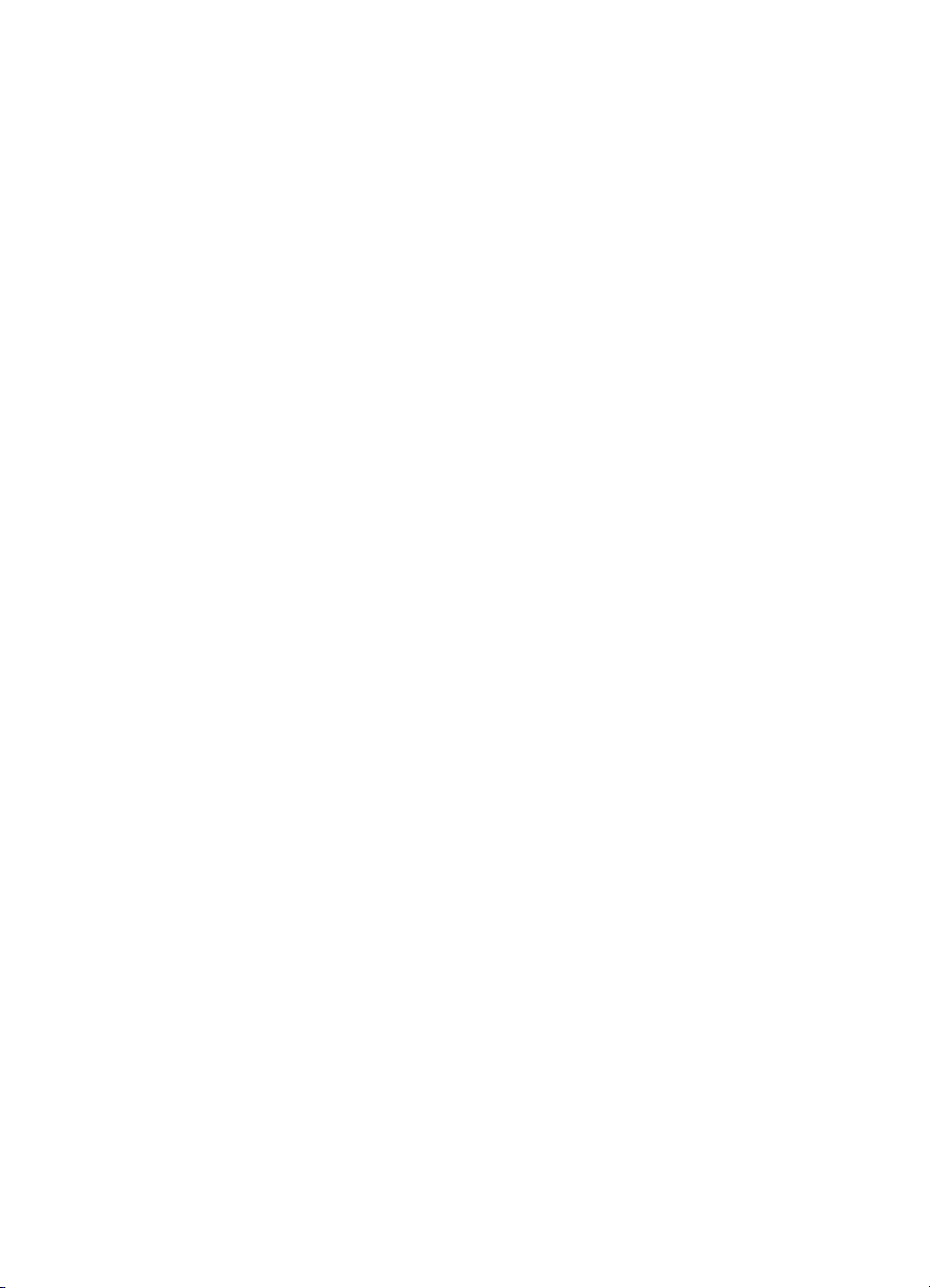
第 1 章
14
準備開始
Page 19
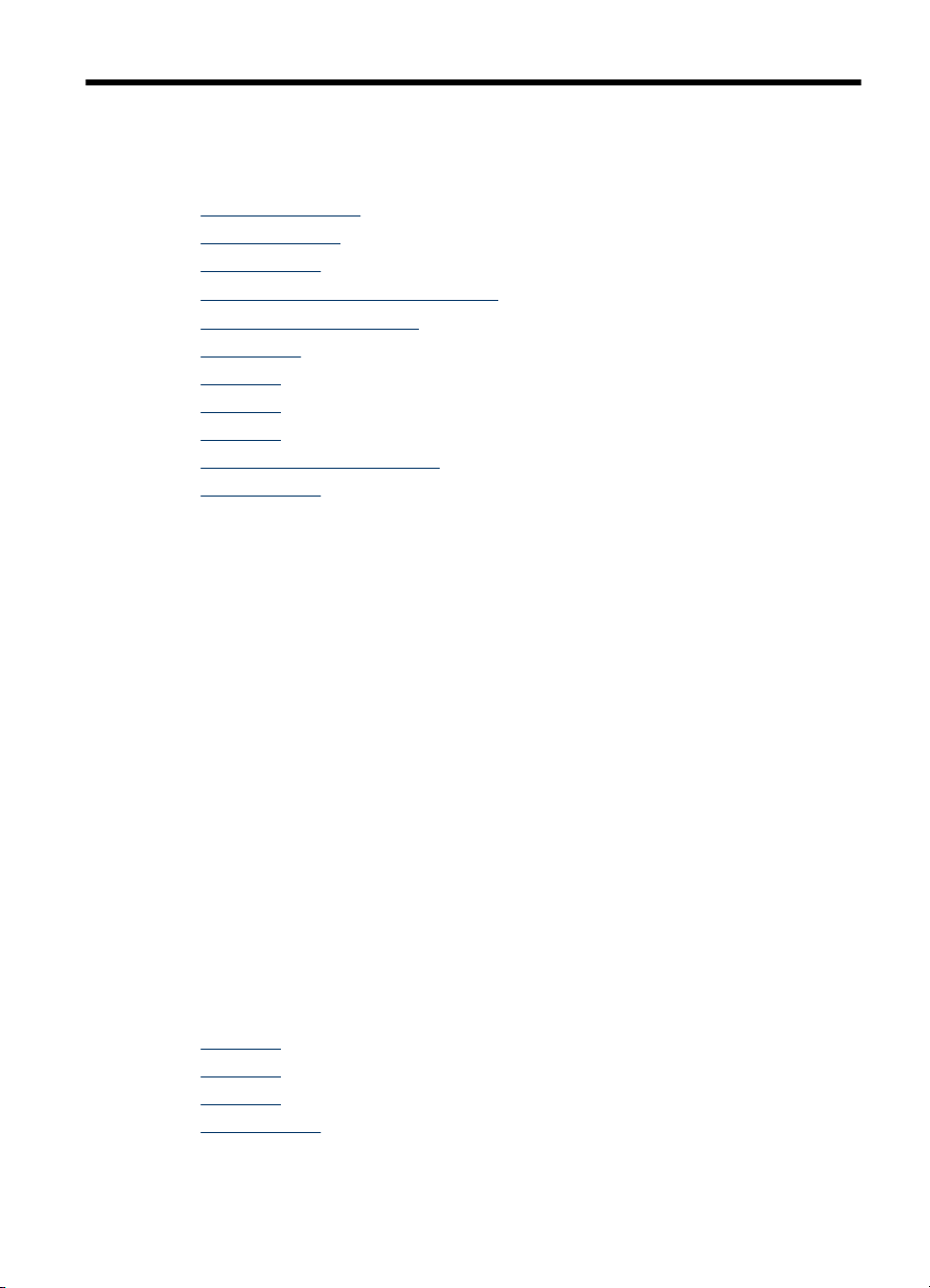
2
使用裝置
本節主題如下:
使用控制台功能表
•
控制台訊息類型
•
變更裝置設定
•
•
使用 HP 解決方案中心 (Windows)
•
使用 HP 相片及影像軟體
文字及符號
•
放入原稿
•
選擇媒體
•
放入媒體
•
列印於特殊及自訂尺寸媒體
•
設定速撥記錄
•
使用控制台功能表
以下各節簡要說明控制台顯示幕的第一層功能表。按所要使用之功能的功能表
鈕,即可顯示該一功能表。
• 掃瞄功能表:顯示 HP 相片及影像軟體等目的地清單。
傳真功能表:讓您輸入傳真或速撥號碼或顯示傳真功能表。功能表選項如
•
下:
• 變更解析度
• 變淡/變濃
• 傳送延滯的傳真
• 設定新預設
影印功能表:功能表選項如下:
•
• 選擇影印份數
• 縮小/放大
• 選擇媒體類型及尺寸
控制台訊息類型
本節主題如下:
狀態訊息
•
警告訊息
•
錯誤訊息
•
重大錯誤訊息
•
使用裝置
15
Page 20
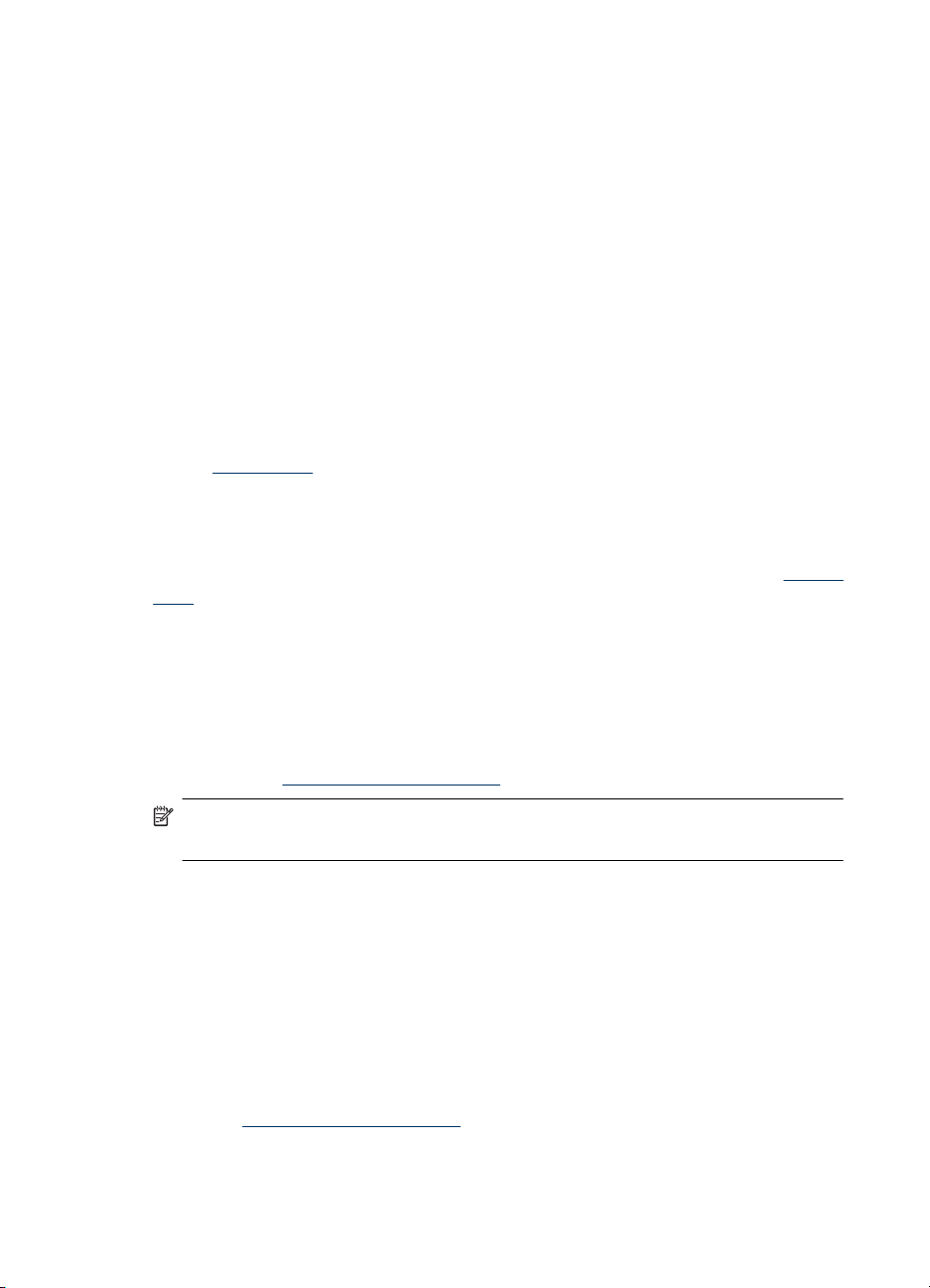
第 2 章
狀態訊息
狀態訊息說明裝置目前的狀態。本訊息說明作業正常且無須採取任何動作。狀態
訊息隨著裝置的狀態而變。裝置已就緒、未被佔用、且沒有未處理的警告訊息
時,只要裝置開機,「就緒」狀態訊息即顯示出來。
警告訊息
警告訊息代表裝置發生須要處理但不致影響正常作業的事件,例如,墨水偏低警
告。警告訊息會一直顯示直到狀況解除為止。
錯誤訊息
錯誤訊息代表裝置發生必須採取行動(例如,放入媒體或清除卡紙)的事件。錯
誤訊息通常會隨帶閃爍的紅色警示燈。請先採取適當的行動後再繼續列印。
錯誤訊息併隨顯示錯誤碼時,請按電源鈕將裝置關機後再開機。多數情況下,此
一動作即可解決問題。訊息若仍繼續發生,代表裝置須要維修。如需詳細說明,
請參閱
重大錯誤訊息
重大錯誤訊息代表裝置故障。某些重大錯誤訊息,可經由按電源鈕將裝置關機後
再開機來解決。重大錯誤繼續發生時,請將裝置送修。詳細的說明請參閱
保固。
支援及保固。
支援及
變更裝置設定
您可於下列位置變更裝置設定:
從控制台。
•
• 自HP 解決方案中心 (Windows) 或 HP 裝置管理員 (Mac OS)。如需詳細資
訊,請參閱
附註 用 HP 解決方案中心或 HP 裝置管理員配置設定時,您將無法看到已用
控制台配置的設定(如掃瞄設定)。
用控制台變更設定
在控制台上,按您要使用之影印功能表等功能表鈕。
1.
請用下列方式,選擇您要變更的選項:
2.
按控制台鈕,再按左或右方向鍵調整選項值。
•
選擇控制台顯示幕上功能表的選項。
•
3. 選擇您要的值,再按 OK。
從 HP 解決方案中心變更設定 (Windows)
▲
請參閱
使用 HP 相片及影像軟體。
使用 HP 相片及影像軟體。
16
使用裝置
Page 21
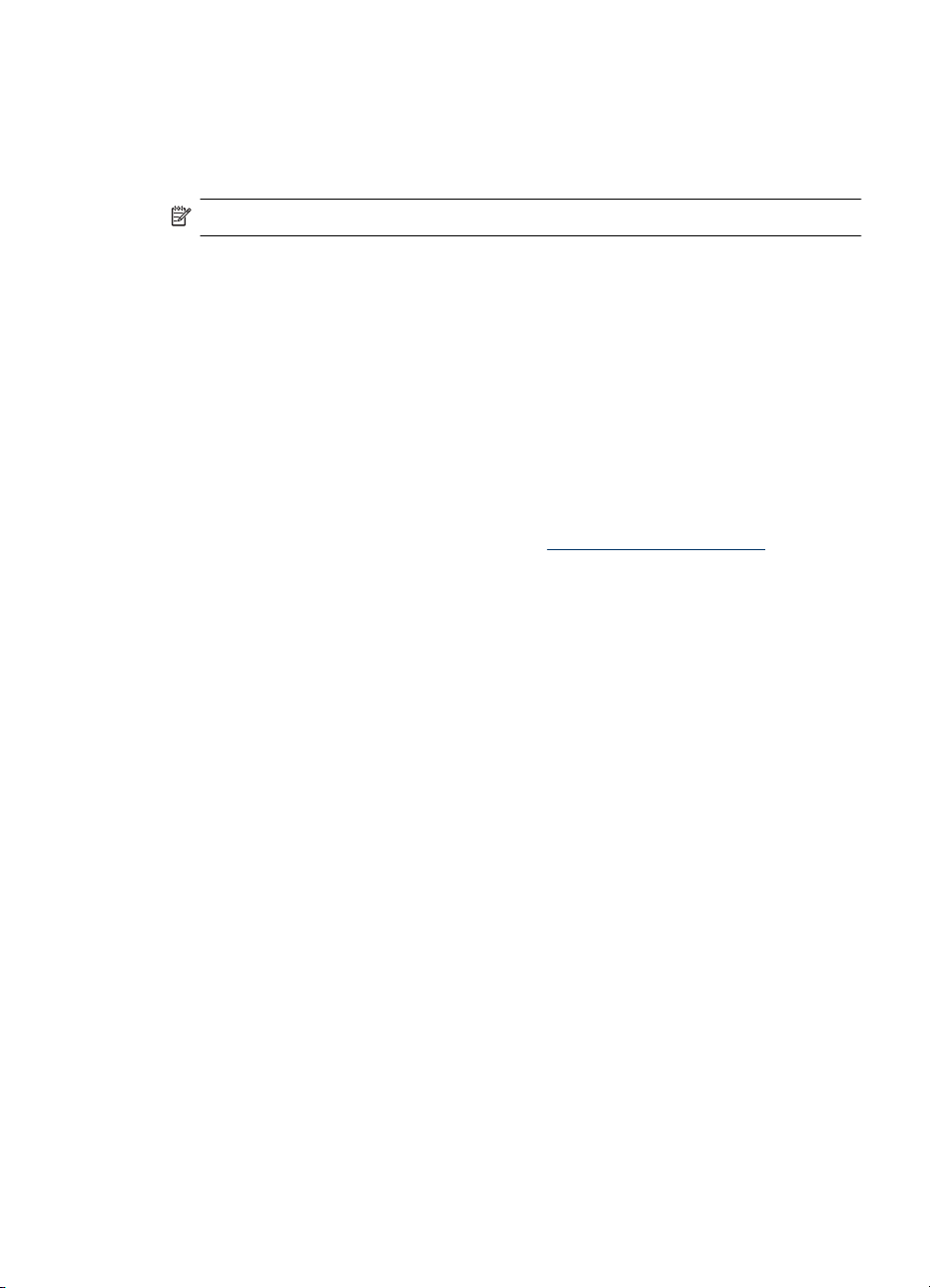
用 HP 相片及影像軟體 (Mac OS) 變更設定
1. 按一下 Dock 下的「HP 裝置管理員」圖示。
選擇「裝置」下拉功能表中的裝置。
2.
在「資訊及設定」功能表上,點選您要變更的項目。
3.
附註 只有 HP Officejet J3600 支援 Mac OS。
使用 HP 解決方案中心 (Windows)
對 Windows 電腦,HP 解決方案中心是 HP Photosmart 軟體 的進入點。請用 HP
解決方案中心變更列印設定,啟動傳真設定精靈、定購耗材、及使用線上說明。
HP 解決方案中心中可用的功能視所安裝的裝置而異。您可設定 HP 解決方案中
心以顯示與所選裝置相對應的圖示。所選的裝置沒有某項功能時,該功能的圖示
不會顯示在 HP 解決方案中心內。
電腦的 HP 解決方案中心中未顯示任何圖示時,代表軟體安裝時可能發生錯誤。
請從 Windows 控制台徹底移除安裝 HP Photosmart 軟體,然後再重新安裝,以
解決安裝錯誤的問題。詳細資訊,請參閱裝置隨附的線上說明。
有關開啟 HP 解決方案中心的資訊,請參閱
使用 HP 相片及影像軟體
您可用 HP 相片及影像軟體,使用多個控制台沒有的功能。
設定時,軟體已安裝於電腦,詳細資訊,請參閱本裝置隨附的設定文件。
HP 相片及影像軟體的使用視作業系統 (OS) 而異。例如,對 Windows 電腦,HP
相片及影像軟體的進入點是 HP Photosmart 軟體視窗。對 Macintosh 電腦,HP
使用 HP 相片及影像軟體。
使用 HP 解決方案中心 (Windows) 17
Page 22
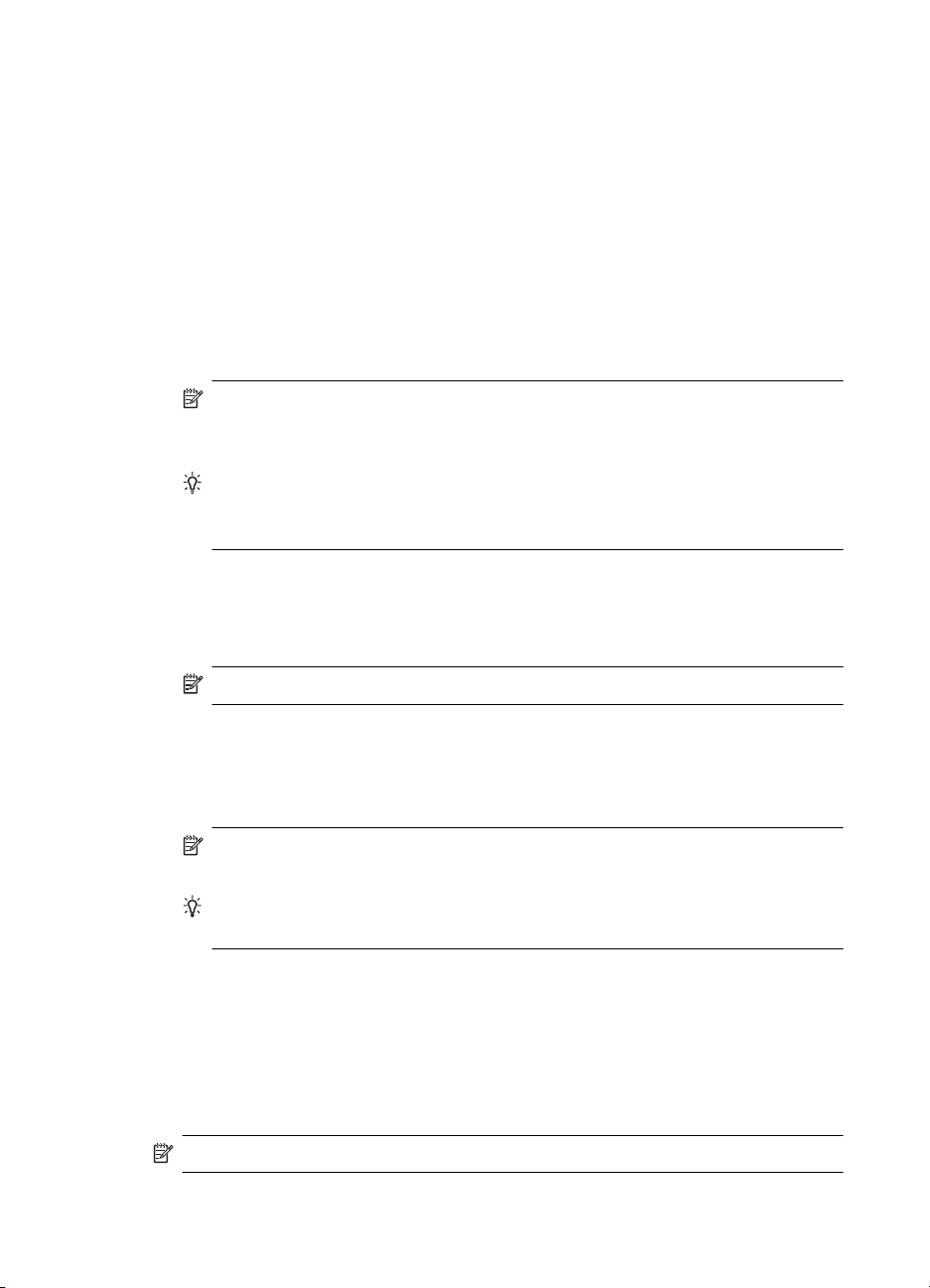
第 2 章
相片及影像軟體的進入點則是 HP Photosmart 工作室視窗。無論何者,進入點
都是 HP 相片及影像軟體和服務的啟動點。
在 Windows 電腦上開啟 HP Photosmart 軟體
執行下列步驟:
1.
• 在 Windows 桌面按兩下 HP Photosmart 軟體圖示。
• 在 Windows 工作列最右邊的系統工作列上,連按兩下「HP Digital
Imaging Monitor」圖示。
在工作列上,按一下「開始」,指向「程式集」或「所有程式」,選擇
•
「HP」,然後按一下 HP Photosmart 軟體。
2. 已安裝多個 HP 裝置時,請選擇帶有產品名稱的選項標籤。
附註 在 Windows 中,HP Photosmart 軟體的可用功能隨所安裝的裝置
而變。您可設定軟體以顯示與所選裝置相對應的圖示。所選的裝置沒有某
項功能時,該功能的圖示不會顯示在軟體內。
提示 如果電腦上的 HP Photosmart 軟體不包含任何圖示,代表軟體安裝
時可能已發生錯誤。請從 Windows 控制台徹底移除安裝 HP Photosmart
軟體,然後再重新安裝,以解決安裝錯誤的問題。
在 Macintosh 電腦上開啟 HP Photosmart 工作室軟體
1. 點選 Dock 上的 HP Photosmart 工作室圖示。
HP Photosmart 工作室視窗即顯示出來。
2. 在 HP Photosmart 工作室工作列中,按一下「裝置」。
HP 裝置管理員視窗即顯示出來。
從「裝置」下拉功能表選擇裝置。
3.
其中的選項包括掃瞄、傳送傳真、匯入文件及檢查墨水存量等維護程序。
文字及符號
您也可以使用控制台上的鍵盤來輸入文字和符號。
撥打傳真或語音電話號碼時,您亦可從鍵盤輸入符號。裝置在撥號時,會將符號
轉為正確的動作。例如,傳真號碼中的 "-" 符號,會使裝置暫停一下後才撥剩餘
的號碼。撥打傳真號碼之前要先撥外線時,暫停功能便非常有用。
附註 如要在傳真號碼中輸入連字號等符號,必須使用數字鍵來輸入符號。
18
使用裝置
附註 只有 HP Officejet J3600 支援 Mac OS。
附註 對 Macintosh 電腦,HP Photosmart 工作室軟體可用的功能視所選
的裝置而異。
提示 開啟 HP Photosmart 工作室軟體後,您便可選擇 Dock 中的
HP Photosmart 工作室圖示並按住滑鼠按鈕,使用 Dock 功能表捷徑。
Page 23
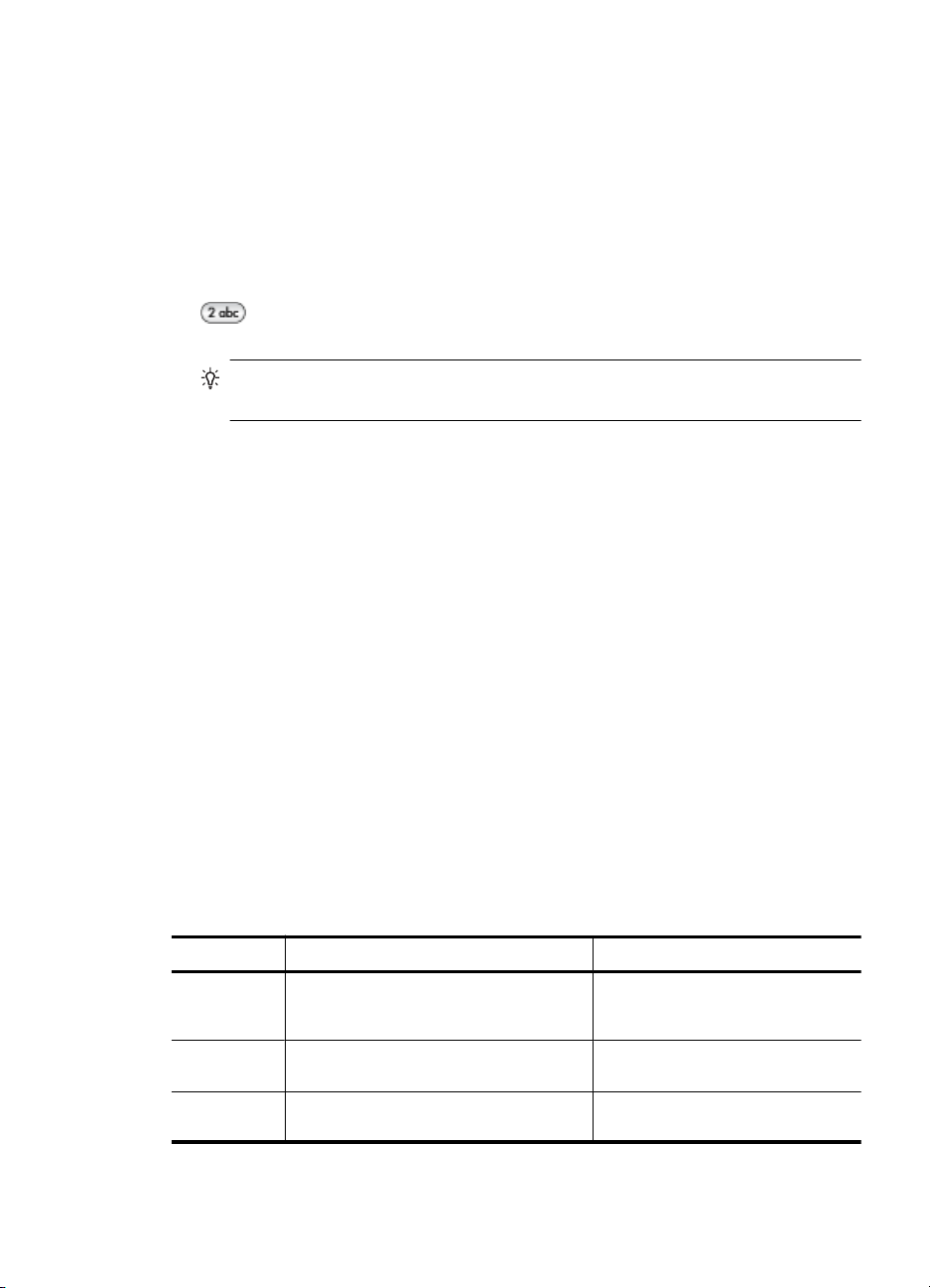
用控制台鍵盤輸入數字及文字
您可以使用控制台上的數字鍵來輸入文字或符號。
文字輸入完成後,請按 OK 來儲存輸入內容。
輸入文字
1. 請按鍵盤上對應於名稱中各字母的數字鍵。例如,字母 a、b 和 c 對應數字
2,如下面的按鈕所示。
提示 連續按同一個按鈕多次,直到出現所需的字元為止。根據您的語言
及國家/地區設定,除了數字鍵上所顯示的字元,還可以使用其他字元。
當出現正確的字母時,請等候游標自動向右移,或按向右的方向鍵。按下對
2.
應名稱下一個字母的號碼。您可連續按同一個按鈕多次,直到出現正確的字
母。每個字的第一個字母會自動設成大寫。
輸入空格、暫停或符號
按空格插入空格。
•
按重撥/暫停插入暫停。數字中間會插入破折號。
•
• 輸入「@」等符號的方法,是重複按符號鈕,來翻閱可用的符號清單:星號
「*」、破折號「-」、& 符號「&」、句點 「.」、斜線 「/」、括弧 「( )」、
所有格符號「'」、等號「=」、# 號「#」、@ 符號「@」、底線 「_」、加
號「+」、驚嘆號「!」、分號「;」、問號「?」、逗號「,」、冒號「:」、百
分比 「%」以及近似值符號「~」。
清除字母、數字或符號
▲ 請按向左的方向鍵,清除錯誤的輸入,再輸入正確的值。
撥打傳真號碼時的可用符號
要輸入 * 等符號時,請重複按符號,翻閱整個符號清單。下表提供可用於傳真或
電話號碼、傳真標題及速撥項目中的符號。
可用符號 說明 可用於下列情況
*
-
( )
撥號需要時,顯示星號。 傳真標題名稱、速撥名稱、速撥號
自動撥號時,裝置會在號碼中插入暫停。 傳真標題名稱、傳真標題號碼、速撥
顯示左或右括弧,分隔區碼等號碼方便辨
讀。。這些符號並不會影響撥號。
碼、傳真或電話號碼、及顯示幕撥號
紀錄
名稱、速撥號碼、傳真或電話號碼
傳真標題名稱、傳真標題號碼、速撥
名稱、速撥號碼、傳真或電話號碼
文字及符號
19
Page 24
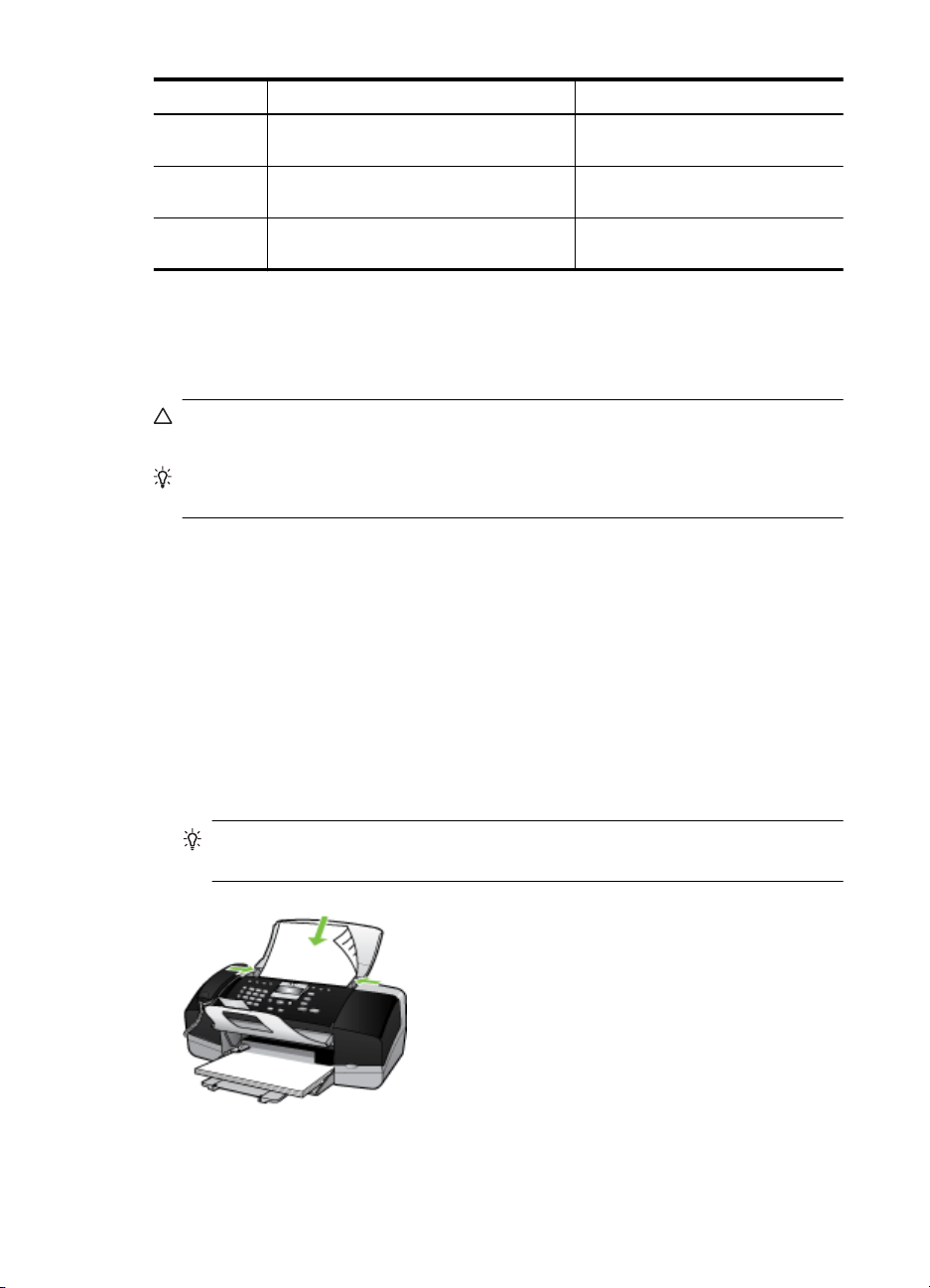
第 2 章
(續)
可用符號 說明 可用於下列情況
W 自動撥號時,字母 W 會使裝置在收到撥號
R 自動撥號時,R 的作用與電話上的「切
+
放入原稿
您可將原稿放入自動文件進紙器,進行影印、傳真或掃瞄工作。放入 ADF 的原
稿會自動送入裝置。
注意 在潮濕且高溫的區域中,請避免將相片原稿放入自動文件進紙器。它們
會造成卡紙並損毀您的相片。
提示 若要避免刮傷或損毀您的相片原稿,請在放入進紙器之前將相片置於透
明的相片封套內。
將原稿放入 ADF
您可將單頁或多頁 A4、Letter 或 Legal 尺寸的文件放入文件進紙匣,進行影
印、掃瞄或傳真。
文件進紙匣最多可以放入 20 張 Letter 或 A4 尺寸的紙張,或 15 張 Legal 尺寸的
紙張。
音後才繼續撥號。
速撥號碼和傳真或電話號碼
速撥號碼和傳真或電話號碼
換」按鈕相同。
顯示加號。此符號不影響撥號。 傳真標題名稱、傳真標題號碼、速撥
名稱、速撥號碼、傳真或電話號碼
20
在文件進紙匣中放入原稿
將原稿列印面朝下,放入文件進紙匣。頁面開始列印的一端朝前插入紙匣。
1.
將媒體插入 ADF 直到聽見嗶聲,或顯示幕出現已偵測到放入的頁面提示為
止。
提示 有關將原稿放入自動文件進紙器的詳細資訊,請參考刻在文件進紙
匣上的圖示。
將寬度導桿向裡推,直到貼齊媒體的左右邊緣為止。
2.
使用裝置
Page 25
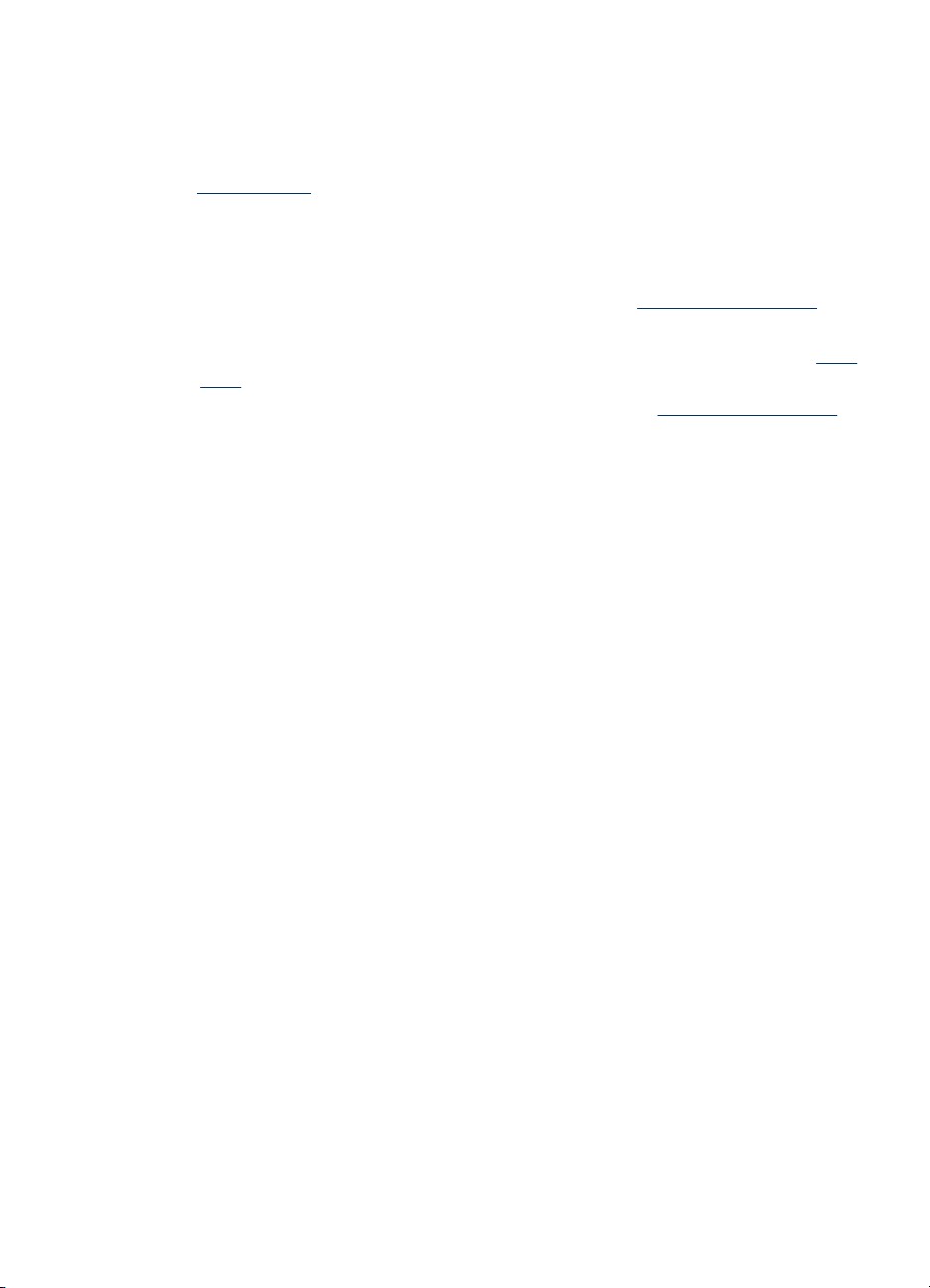
選擇媒體
本裝置適用於多種辦公用媒體。大量採購媒體之前,最好先對各種媒體類型進行
測試。為獲得最佳列印品質,請使用 HP 媒體。有關 HP 媒體的詳細說明,請瀏
覽
www.hp.com 網站。
選擇和使用媒體的提示
為獲得最佳列印效果,請遵循以下原則:
務請使用符合裝置規格的媒體。詳細的說明請參閱
•
紙匣一次只裝一種紙。
•
將媒體列印面朝下,貼齊紙匣右側及底緣放入。如需詳細說明,請參閱
•
媒體。
請勿將過量的紙張放入紙匣。如需詳細說明,請參閱
•
為避免卡紙、低劣的列印品質等列印問題,請避免使用下列媒體:
•
• 多聯式表單
• 受損、扭曲或皺折的媒體
• 有缺口或洞孔的媒體
• 表面絨毛處理、有浮凸或吸墨性欠佳的媒體
• 太輕或容易延展的媒體
卡紙及信封
避免使用有光面裝飾、自粘膠、鉤子或透明窗口的信封,亦請避免使用邊緣
•
過厚、不規則或卷曲的信封及卡片。褶皺、破裂或有其他損壞的信封及卡片
亦應避免。
使用黏貼牢固的信封,並確定折疊部分的折痕清晰。
•
將信封正面朝上放入。
•
被支援之媒體的規格。
放入
被支援之媒體的規格。
相片媒體
請用「最佳」模式列印相片。在此模式下,列印時間較長,且佔用較多電腦
•
記憶體。
投影片一旦印好,請即自印表機取出,分開晾乾。層疊潮濕的媒體可能造成
•
墨水汙漬。
投影片
放入投影片時,粗糙面應朝下且膠條朝向裝置後方。
•
請用正常模式列印投影片。正常模式提供較長的晾乾時間,確保每一頁送至
•
出紙匣前,墨水已完全晾乾。
投影片一旦印好,請即自印表機取出,分開晾乾。層疊潮濕的媒體可能造成
•
墨水汙漬。
選擇媒體
21
Page 26
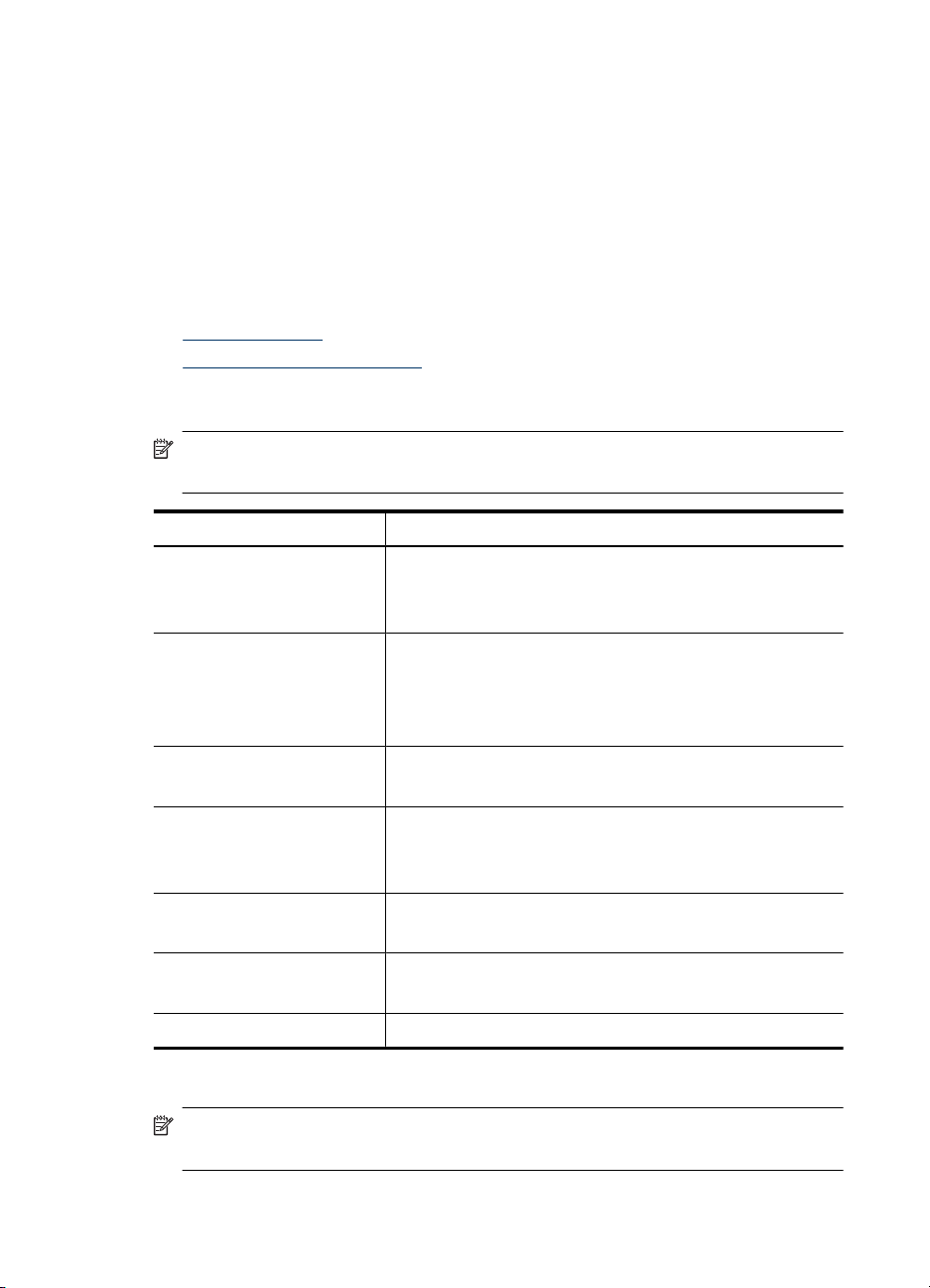
第 2 章
自訂尺寸的媒體
請只使用裝置支援的自訂尺寸媒體。
•
應用程式支援自訂尺寸媒體時,請在列印文件前,於應用程式中設定媒體尺
•
寸。否則請在列印驅動程式中設定尺寸。您可能必須需重新設定文件的格
式,才能正確地在自訂尺寸的媒體上進行列印。
被支援之媒體的規格
使用下列表格確定能與您的裝置搭配使用的正確媒體以及與媒體搭配使用的功
能。
瞭解支援的大小
•
瞭解支援的媒體類型與重量
•
瞭解支援的大小
附註 HP Officejet J3600 支援下表中列出的所有媒體。HP Officejet J3500
僅支援紙張。
類型 大小
紙張
信封
投影片
高級相紙
卡片
標籤紙
自訂
A4:210 x 297 公釐
Legal:216 x 356 公釐
B5‐JIS:182 x 257 公釐
美制 10 號:105 x 241 公釐
A2:111 x 146 公釐
DL:110 x 220 公釐
C6:114 x 162 公釐
Letter:216 x 279 公釐
A4:210 x 297 公釐
10 x 15 公分
Letter:216 x 280 公釐
A4:210 x 297 公釐
索引卡:127 x 203 公釐
A4:210 x 297 公釐
Letter:216 x 279 公釐
A4:105 x 149 公釐
102 x 152 公釐,最多 216 x 356 公釐
瞭解支援的媒體類型與重量
附註 HP Officejet J3600 支援下表中列出的所有耗材。HP Officejet J3500
僅支援一般紙張與 Legal 紙張。
22
使用裝置
Page 27
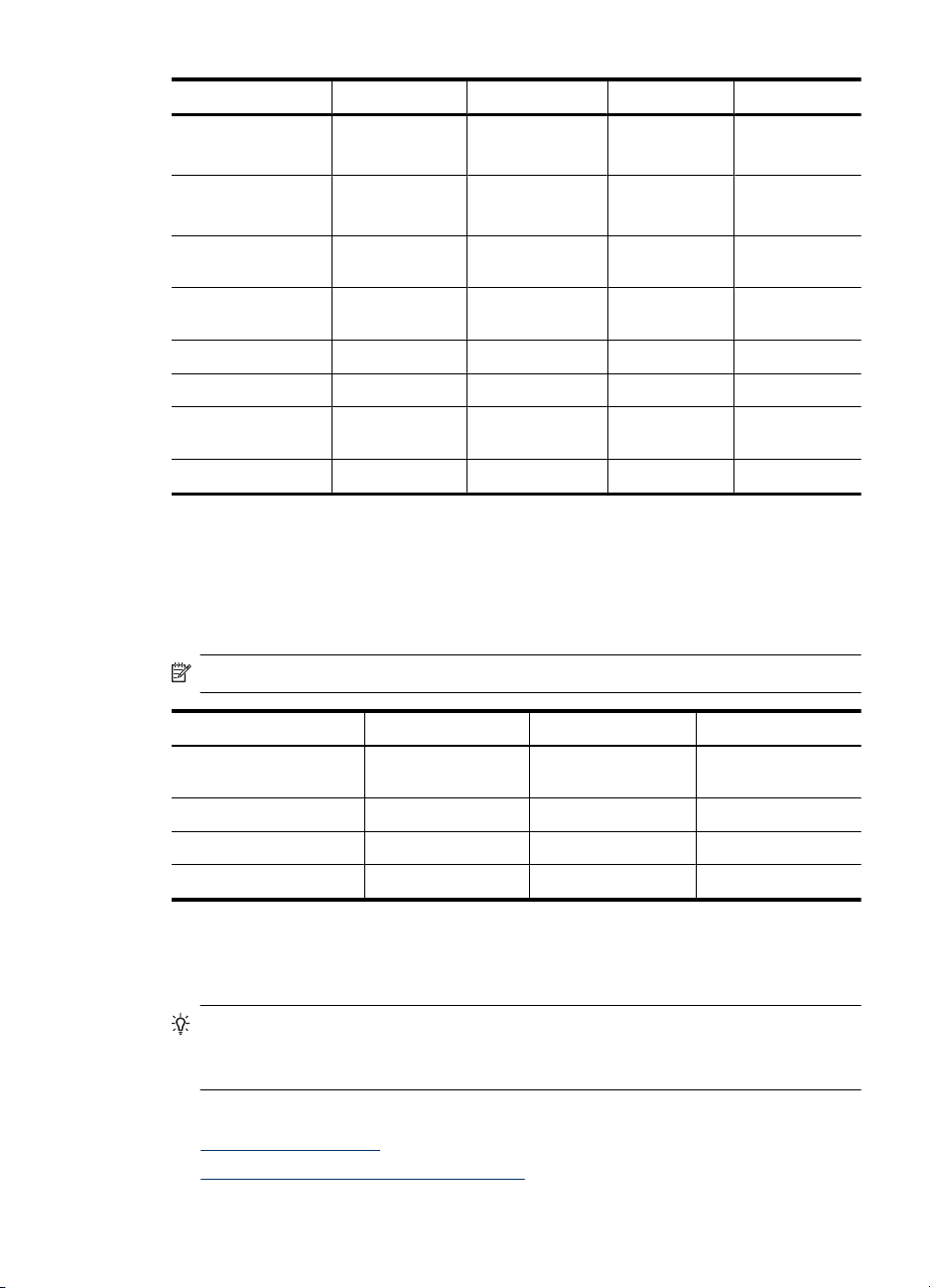
類型 紙張重量
進紙匣* 出紙匣**
文件進紙匣
普通紙
Legal 紙張 20 至 24 磅(75
卡片
信封
投影片 不適用
標籤紙 不適用
4 x 6 英吋相紙 最多 75 磅(280
8.5 x 11 英吋相紙
* 最大容量。進紙匣最大的整疊紙高度為 10 公釐。
** 出紙匣容量會受您使用的紙張類型和墨水量所影響。HP 建議您經常取出出紙
匣中印好的文件。
設定最小邊界
16 至 24 磅(60
至 90 gsm)
至 90 gsm)
最大 110 磅索引
卡 (200 gsm)
20 至 24 磅(75
至 90 gsm)
gsm)
不適用
最多 100 頁
(16 磅紙張)
最多 100 頁
(16 磅紙張)
20 10
10 10
25 最多 10
最多 20 頁 最多 10 頁
30 20
40 20
附註 HP Officejet J3500 不支援信封和卡片。
最多 20
(16 磅紙張)
最多 20
(16 磅紙張)
最多 20
最多 15
不適用
不適用
不適用
不適用
不適用
不適用
美制 (Letter、Legal、
Executive)
ISO (A4、A5)和 JIS (B5) 1.8 公釐 12.7 公釐 3.2 公釐
信封
卡片
放入媒體
本節說明如何在裝置中放入不同類型與大小的紙張,以進行影印、列印或傳真。
本節包含下列主題:
•
•
上方(前端) 底部(尾端) 左右邊界
1.5 公釐 12.7 公釐 6.4 公釐
3.2 公釐 3.2 公釐 1.0 公釐
1.0 公釐 12.7 公釐 3.2 公釐
提示 為避免撕裂、起皺紋或邊緣彎曲,請將所有紙張平放儲存在可密封的袋
子中。如果未妥善存放紙張,例如溫度和濕度的劇烈變化可能會使紙張捲
曲,而無法正常在裝置中使用。
放入整頁大小的紙張
放入 10 x 15 公分(4 x 6 英吋)相紙
放入媒體
23
Page 28
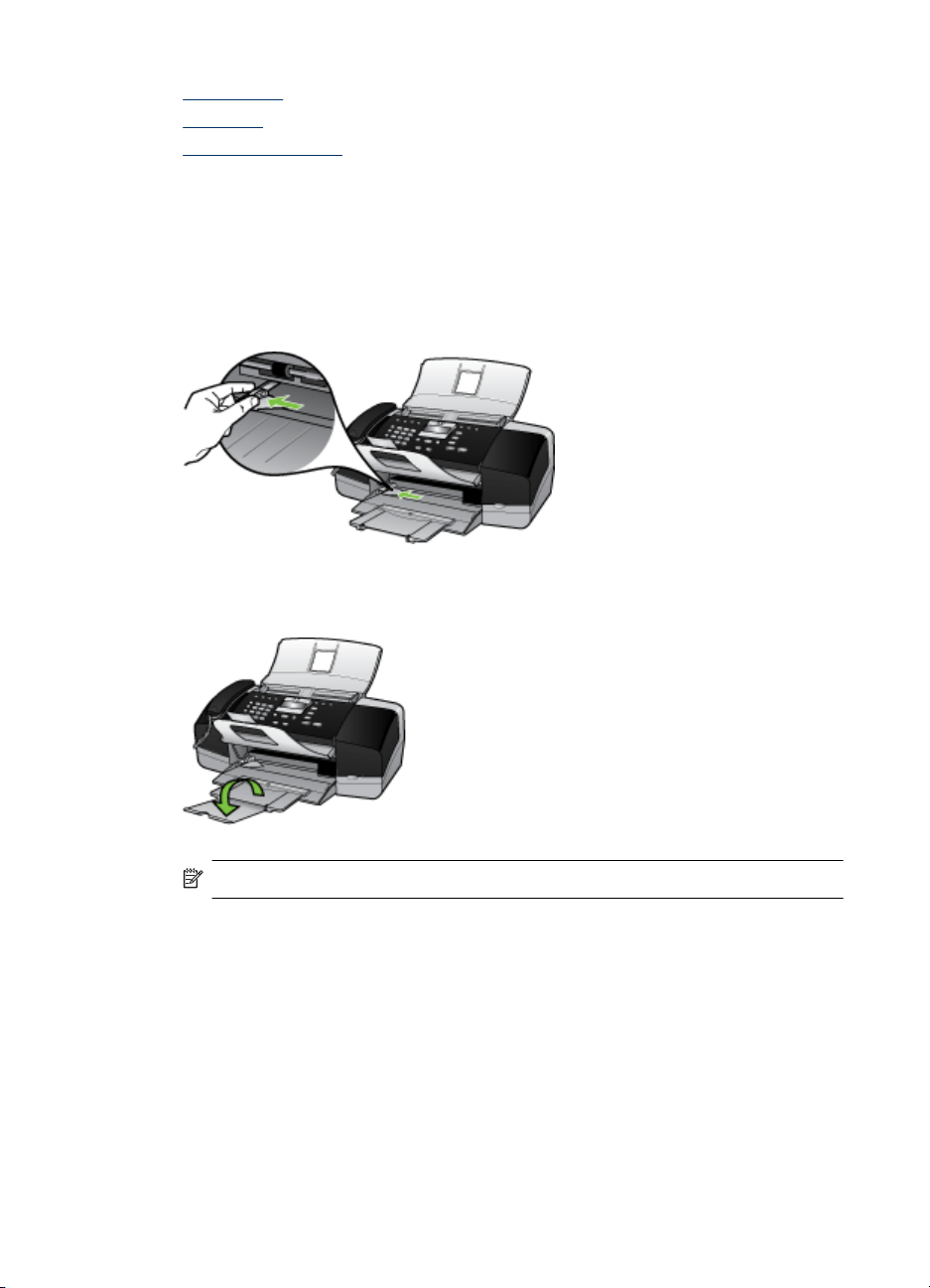
第 2 章
放入索引卡
•
放入信封
•
放入其他紙張類型
•
放入整頁大小的紙張
您可以在裝置的進紙匣內放入許多類型的 Letter、A4 或 Legal 紙張。
放入整頁大小的紙張
將紙張寬度導板滑到最外側的位置。
1.
將紙匣延伸架向您自己的方向拉出。
2.
24
附註 使用 Legal 大小的紙張時,請勿打開紙匣延伸架。
在平面上輕敲紙疊將邊緣對齊,然後檢查:
3.
確定紙張沒有撕裂、灰塵、皺紋或邊緣彎曲。
•
確定整疊紙張的大小和類型都相同。
•
使用裝置
Page 29
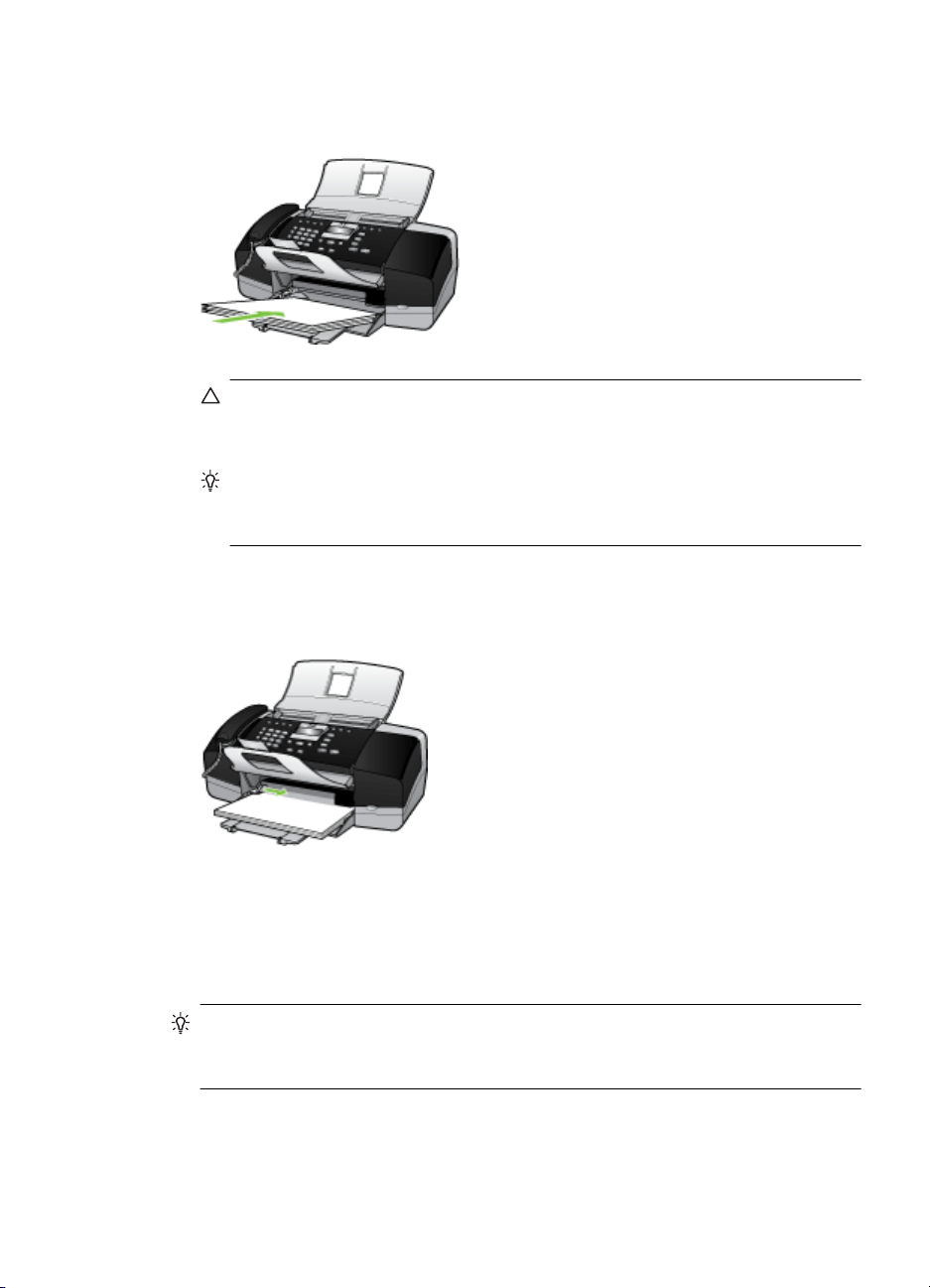
將整疊紙較短的一側朝前插入進紙匣,列印面朝下。將整疊紙張向裡推,直
4.
到不能再推入為止。
注意 當您將紙張放入進紙匣時,請確認裝置處於閒置狀態且未發出任何
聲音。如果裝置正在使用列印墨匣或正在進行其他工作,停留在裝置中的
紙張可能不會在原位。您可以將紙張推入到最前面,讓裝置退出空白頁。
提示 若您使用的是信紙信頭,請先插入頁面上方,列印面朝下。如需放
入整頁大小紙張和信紙信頭的詳細說明,請參考刻在進紙匣底板上的圖
示。
將紙張寬度導板向內推,直到接觸到紙張邊緣後停止。
5.
請勿在進紙匣中放入過量的紙張,同時確保整疊紙張都置入進紙匣內,高度
不超過紙張寬度導板的上緣。
放入 10 x 15 公分(4 x 6 英吋)相紙
(僅限 HP Officejet J3600)
您可以在裝置的進紙匣內放入 10 x 15 公分的相紙。為取得最佳效果,請使用 10
x 15 公分大小的 HP 特級相紙或 HP 高級相紙。
提示 為避免撕裂、起皺紋或邊緣彎曲,請將所有紙張平放儲存在可密封的袋
子中。如果未妥善存放紙張,則在溫度和濕度的劇烈變化下,可能會使紙張
捲曲,而無法正常用於裝置。
為取得最佳效果,請在影印或列印前先設定紙張類型與紙張大小。
放入媒體
25
Page 30
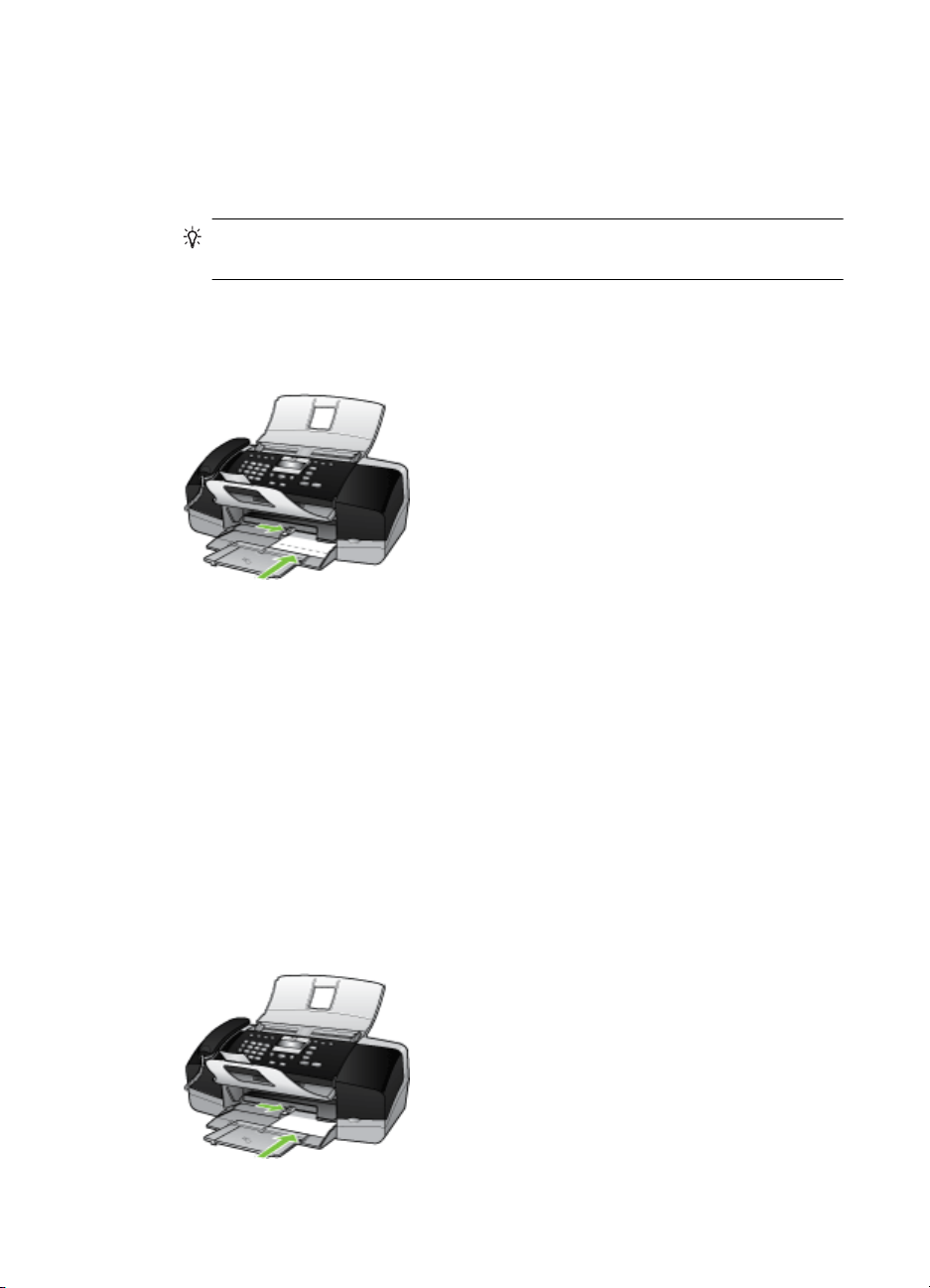
第 2 章
在進紙匣內放入 10 x 15 公分相紙(具標籤)
移除進紙匣裏的所有紙張。
1.
將整疊相紙較短的一側朝前插入進紙匣最右側,列印面朝下。將整疊相紙向
2.
里推,直到不能再推入為止。
放入相紙,標籤朝向您的方向。
提示 如需放入小尺寸相紙的詳細說明,請參考刻在進紙匣底板上說明如
何放入相紙的指導圖示。
將紙張寬度導板向內推,直到接觸到相紙後停止。
3.
請勿在進紙匣中放入過量的紙張,同時確保整疊紙張都置入進紙匣內,高度
不超過紙張寬度導板的上緣。
放入索引卡
(僅適用於 HP Officejet J3600)
您可以在裝置的進紙匣中放入索引卡,以便列印筆記、回條和其他文字。
為取得最佳效果,請在影印或列印前先設定紙張類型與紙張大小。
在進紙匣內放入索引卡
移除進紙匣裏的所有紙張。
1.
將整疊卡片插入進紙匣最右側,列印面朝下。將整疊卡紙向前推,直到不能
2.
再推入為止。
將紙張寬度導板向裡推,直到接觸到整疊卡片後停止。
3.
請勿在進紙匣中放入過量的紙張,同時確保整疊卡紙都置入進紙匣內,高度
不超過紙張寬度導板的上緣。
26
使用裝置
Page 31

放入信封
(僅適用於 HP Officejet J3600)
您可以在裝置的進紙匣內放入一個或多個信封。請不要使用光亮或有浮雕的信
封,或是有扣環或有孔的信封。
附註 如需瞭解如何格式化列印在信封上的文字,請查閱文書處理軟體中的說
明檔案。為獲得最佳的效果,請考慮在信封上使用回信地址標籤。
放入信封
移除進紙匣裏的所有紙張。
1.
將一個或多個信封放入進紙匣最右側,信封的封口朝上並靠左。將一疊信封
2.
推入紙匣,直到不能再推入為止。
提示 如需放入信封的詳細說明,請參考刻在進紙匣底板上的圖示。
將紙張寬度導板向裡推,直到接觸到整疊信封後停止。
3.
請勿在進紙匣中放入過量的紙張,同時確保整疊信封都置入進紙匣內,高度
不超過紙張寬度導板的上緣。
放入其他紙張類型
(僅適用於 HP Officejet J3600)
下列紙張需要額外注意,以將它們正確放入。
附註 並非所有紙張大小與紙張類型都可以使用裝置的所有功能。有些紙張大
小和紙張類型只有在從軟體應用程式的「列印」對話方塊啟動列印工作時才
可以使用。而不適用於影印或傳真。下文清楚地標示,何種紙張只有從軟體
應用程式列印時才可以使用。
HP 高級噴墨投影片和 HP 特級噴墨投影片
▲
以有箭頭和 HP 商標的白色投影片紙條朝上並朝紙匣前方,置入投影片。
附註 裝置無法自動偵測紙張大小或紙張類型。為獲得最佳效果,請在列
印或影印到投影片之前,為投影片設定紙張類型。
放入媒體
27
Page 32

第 2 章
HP 轉印紙(僅限列印使用)
在使用前將轉印紙完全壓平;請勿放入捲曲的紙張。
1.
提示 為避免捲曲,在使用前請將轉印紙密封於原來的包裝中。
找出轉印紙非列印面上的藍色條紋,並以藍色條紋面朝上,手動將紙張一張
2.
一張送入進紙匣。
HP 賀卡紙、HP 相片賀卡紙或 HP 紋理賀卡紙(僅限列印使用)
▲
將一小疊 HP 賀卡紙列印面朝下插入進紙匣;將整疊卡紙向前推,直到不能
再推入為止。
提示 確定您要列印的區域先插入進紙匣,並且列印面朝下。
HP 噴墨標籤紙(僅限列印使用)
1. 請務必使用用於 HP 噴墨裝置的 Letter 或 A4 大小標籤紙(例如 HP 噴墨標
籤紙),並確定標籤未超過兩年的使用期。透過裝置拉動紙張時,舊紙張上
的標籤可能會脫落,因而造成之後的卡紙。
抖動一下標籤疊,確定各頁沒有粘在一起。
2.
將一疊標籤紙置於進紙匣內整頁大小標準紙張的上面,標籤面朝下。請勿一
3.
次插入一張標籤紙。
為取得最佳效果,請在影印或列印前先設定紙張類型與紙張大小。
相關主題
選擇和使用媒體的提示
列印於特殊及自訂尺寸媒體
(僅適用於 HP Officejet J3600)
列印於特殊或自訂尺寸的紙張 (Windows)
•
•
列印於特殊或自訂尺寸的紙張 (Mac OS)
列印於特殊或自訂尺寸的紙張 (Windows)
列印於特殊或自訂尺寸的紙張
放入適當的媒體。詳細的說明請參閱
1.
開啟文件,點選「檔案」功能表的「列印」,點選「設定」、「內容」或
2.
「喜好」。
點選「紙張/功能」選項標籤。
3.
28
使用裝置
放入媒體。
Page 33

自「尺寸」下拉清單中選擇媒體尺寸。
4.
設定自訂媒體尺寸:
點選「自訂」鈕。
a.
輸入自訂尺寸的名稱。
b.
在「寬度」和「長度」方塊中,鍵入尺寸,然後按一下「儲存」。
c.
d. 按兩下「OK」,關閉內容或喜好對話方塊。然後再開啟對話方塊。
選擇新的自訂尺寸。
e.
選擇媒體類型:
5.
點選「其他」(位於「類型」下拉清單)。
a.
b. 點選所要的媒體類型,按一下「OK」。
6. 變更任何其他設定,再點選「OK」。
列印文件。
7.
列印於特殊或自訂尺寸的紙張 (Mac OS)
列印於特殊或自訂尺寸的紙張
放入適當的媒體。詳細的說明請參閱
1.
點選「檔案」功能表的「頁面設定」。
2.
選擇媒體尺寸。
3.
設定自訂媒體尺寸:
4.
點選「紙張尺寸」下拉功能表的「管理自訂尺寸」。
a.
點選「新增」,並於「紙張大小名稱」方塊輸入尺寸名稱。
b.
在「寬度」和「長度」方塊中,鍵入尺寸並按需要設定邊界。
c.
點選「完成」或「確定」,點選「儲存」。
d.
點選「檔案」功能表的「頁面設定」,再選擇新的自訂尺寸。
5.
點選「確定」。
6.
按一下「檔案」功能表的「列印」。
7.
開啟「紙張處理」視框。
8.
9. 在「目標紙張尺寸」選項下,點選 「調整為紙張同樣尺寸」選項標籤,再選
擇自訂的紙張尺寸。
10.變更任何其他要改的設定,然後按一下「OK」或「列印」。
放入媒體。
設定速撥記錄
您可將常用的傳真號碼設定為速撥記錄。以便用控制台迅速撥打這些號碼。各位
置的前 5 筆記錄,會指定到控制台上的 5 個速撥鈕。
設定傳真號碼為速撥記錄或群組
您可儲存傳真號碼或傳真號碼群組為速撥記錄。速撥記錄 1 到 5 會與控制台上
的 5 個速撥鈕相對應。
設定速撥記錄
29
Page 34

第 2 章
有關列印已設定速撥記錄清單的說明,請參閱列印及檢視速撥記錄清單。
設定速撥記錄
• HP Photosmart 軟體 (Windows):開啟 HP Photosmart 軟體並按線上說明
的提示進行。
• HP 裝置管理員 (Mac OS):啟動「HP 裝置管理員」,點選「資訊及設定」,
再自下拉清單選擇「傳真速撥設定」。
控制台:按設定,再選擇「速撥設定」選項。
•
• 新增或變更記錄:選擇「個別速撥」或「群組速撥」,再按方向鍵指向未
使用過的記錄號碼,或用鍵盤輸入號碼。輸入傳真號碼,再按 OK。包括
任何暫停符號,或其他必要的號碼。例如:區域號碼、PBX 系統的外線
碼(通常為 9 或 0)或長途電話號碼的首碼。輸入名稱,再按 OK。
• 刪除一筆或全部記錄:選擇「刪除速撥」,按方向鍵反白顯示要刪除的速
撥記錄,再按 OK。
設定速撥群組
要定期傳送資訊給同一組傳真號碼時,就可設定群組速撥記錄以簡化作業。群組
速撥記錄可與控制台上的速撥鈕相對應。
速撥群組成員在加入群組前必須先加入速撥清單。每一群組可容納最多 20 個傳
真號碼(各號碼最多可有 50 個字符)。
• HP Photosmart 軟體 (Windows):開啟 HP Photosmart 軟體並按線上說明
的提示進行。
• HP 裝置管理員 (Mac OS):啟動「HP 裝置管理員」,點選「資訊及設定」,
再自下拉清單選擇「傳真速撥設定」。
控制台:按設定鈕,再選擇「速撥設定」選項。
•
•
新增群組:選擇「群組速撥」,選擇未指定的群組速撥記錄,再按 OK。
用方向鍵反白顯示速撥記錄,再按 OK,加以選擇(被選擇後的速撥記錄
旁會出現核選標示)。重複執行本步驟,將別的記錄加入本群組。完成
後,選擇「完成選擇」選項,再按 OK。用螢幕鍵盤輸入群組速撥名稱
後,選擇「完成」。
• 將記錄加入群組:選擇「群組速撥」,選擇要修改的群組速撥記錄,再
按 OK。用方向鍵反白顯示速撥記錄,再按 OK,加以選擇(被選擇後的
速撥記錄旁會出現核選標示)。重複執行本步驟,將別的記錄加入本群
組。完成後,選擇「完成選擇」選項,再按 OK。於「群組名稱」視框選
擇「完成」 。
• 刪除群組的某個記錄:選擇「群組速撥」,選擇要修改的群組速撥記錄,
再按 OK。用方向鍵反白顯示速撥記錄,再按 OK,加以選擇(被選擇之
速撥記錄旁的核選標示會消失)。重複執行本步驟,將別的記錄移除本群
組。完成後,選擇「完成選擇」選項,再按 OK。於「群組名稱」視框選
擇「完成」 。
• 刪除群組:選擇「刪除速撥」,按方向鍵反白顯示要刪除的速撥記錄,再
按
OK。
30
使用裝置
Page 35

列印及檢視速撥記錄清單
您可列印或檢視已設定的各速撥記錄。清單中各記錄的詳細資料如下:
• 速撥號碼(前 5 筆記錄對應控制台的 5 個速撥鈕)
各傳真號碼或群組傳真號碼的名稱
•
對傳真速撥清單、傳真號碼(或群組中全部的傳真號碼)
•
檢視速撥記錄清單
• HP 裝置管理員 (Mac OS):啟動「HP 裝置管理員」,點選「資訊及設定」,
再自下拉清單選擇「傳真速撥設定」。
• HP Photosmart 軟體 (Windows):開啟 HP Photosmart 軟體並按線上說明
的提示進行。
設定速撥記錄
31
Page 36

第 2 章
32
使用裝置
Page 37

3
列印
本節主題如下:
變更列印設定
•
雙面列印(列印在紙張的兩面)
•
取消列印作業
•
變更列印設定
您可自應用程式或印表機驅動程式,變更紙張尺寸或類型等列印設定。應用程式
設定的優先程度,高於印表機驅動程式中的設定。但應用程式結束後,設定值會
自動轉回為印表機驅動程式的設定。
附註 要設定套用到各列印工作的設定值,請在印表機驅動程式中作變更。
有關 Windows 印表機驅動程式功能的詳細資料,請參考印表機驅動程式的線
上說明。有關在特定應用程式中列印的詳細資訊,請參閱該應用程式的文件。
從應用程式變更目前工作的設定 (Windows)
若要變更設定
開啟要列印的文件。
1.
在「檔案」功能表上,點選「列印」,然後按「設定」、「內容」,或「喜
2.
好」。(個別選項視您所使用的應用程式而定。)
3. 變更任何要改的設定,點選「OK」、「列印」,或類似的指令。
附註 可用的設定取決於裝置型號。
變更之後所有工作的預設值 (Windows)
若要變更設定
按一下「開始」,指向「設定」,然後按「印表機」或「印表機和傳真」。
1.
- 或 點選「開始」,點選「控制台」,再按兩下「印表機」。
在印表機圖示上按滑鼠右鍵,選擇「內容」,「文件預設值」,或「列印喜
2.
好」。
3. 變更所要變更的設定,再點選「OK」。
附註 可用的設定取決於裝置型號。
列印
33
Page 38

第 3 章
變更設定 (Mac OS)
若要變更設定
點選「檔案」功能表的「頁面設定」。
1.
2. 變更所要變更的設定(例如紙張尺寸),再點選「OK」。
按一下「檔案」功能表的「列印」,開啟印表機驅動程式。
3.
4. 變更媒體類型等任何要改的設定,再點選「OK」或「列印」。
附註 可用的設定取決於裝置型號。
雙面列印(列印在紙張的兩面)
使用 Windows 列印驅動程式,您可以手動將紙張翻面,然後再將紙張放入裝置
一次,就可以列印在紙張的雙面。
在 Mac OS 中,您可以先列印奇數頁,將紙張翻面,然後列印偶數頁,就可以列
印在紙張的雙面。只有 HP Officejet J3600 支援 Mac OS。
雙面列印的規範
•
執行雙面列印
•
雙面列印的規範
務請使用符合裝置規格的媒體。詳細的說明請參閱
•
• 切勿雙面列印投影片、信封、相片紙、光面媒體、重量小於每令 16 磅 (60
gsm) 或重量大於每令 28 磅 (105 gsm) 的紙張。上述媒體易於發生卡紙的現
象。
當您列印在一頁的雙面時,有幾種媒體會要求特定方向,例如信紙信頭、預
•
印紙張和有浮水印與打孔的紙張。
被支援之媒體的規格。
執行雙面列印
若要進行雙面列印 (Windows)
1.
2.
3.
4.
5. 若要自動調整每一頁面,以符合文件'在螢幕上的版面,請確認已選擇「保留
6.
7.
34
列印
放入適當的媒體。詳細的說明請參閱
雙面列印的規範及放入媒體。
開啟文件,點選「檔案」功能表的「列印」,點選「設定」、「內容」或
「喜好」。
點選「功能」選項標籤。
選擇「雙面列印」下拉清單。
版面」項目。清除此選項可能造成非預期的換頁。
根據您的裝訂方式,選取或清除「向上翻轉頁面」核選方塊。相關範例,請
參閱列印驅動程式中的圖示。
請按需要,自「型錄版面」下拉清單選擇型錄版面。
Page 39

8. 變更任何其他設定,再點選「OK」。
列印文件。
9.
若要進行雙面列印 (Mac OS)
放入適當的媒體。詳細的說明請參閱
1.
開啟文件,按一下「檔案」功能表上的「列印」。
2.
從下拉式清單選取「紙張處理」,然後按一下「列印:奇數頁」,然後按下
3.
「列印」。
翻轉頁面,然後列印偶數頁。
4.
取消列印作業
您可用下列方式取消列印作業。
• 控制台:按下
會影響正在等待處理的列印工作。
• Windows:按兩下電腦螢幕右下角的印表機圖示。選取列印工作,然後按鍵
盤上的 Delete 鍵。
• Mac OS: 按兩下「印表機設定公用程式」內的印表機。選擇列印作業,點
選「保留」,再點選「刪除」。
雙面列印的規範及放入媒體。
(取消按鈕)。取消裝置目前正在進行的列印作業,這樣不
取消列印作業
35
Page 40

第 3 章
36
列印
Page 41

4
影印
本節主題如下:
從控制台進行影印
•
變更影印設定
•
設定份數
•
設定影印紙張大小
•
設定影印紙張類型
•
變更影印的速度或品質
•
•
調整原稿大小以符合 letter 或 A4 紙張
•
將 Legal 尺寸的文件影印到 Letter 尺寸的紙張上
調整副本的明暗度
•
增強副本的模糊區域
•
增強副本的淺色區域
•
取消影印作業
•
附註 許多影印功能可從軟體執行。如需詳細資訊,請參閱軟體說明。
從控制台進行影印
附註 HP Officejet J3500 僅支援在一般紙張上進行黑白影印。
您可以從控制台進行高品質的影印。
從控制台進行影印
確定已在進紙匣內放入紙張。
1.
2. 使用 ADF 放入您的原稿。如需詳細說明,請參閱
執行下列步驟:
3.
按開始影印/黑白,開始/黑白影印。
•
按開始影印/彩色,開始/彩色影印。
•
附註 對彩色原稿,按開始影印/黑白,產生黑白影本,按開始影印/彩
色,產生全彩影本。
變更影印設定
附註 HP Officejet J3500 僅支援在一般紙張上進行黑白影印。
您可變更影印設定,處理幾乎任何影印作業。
放入原稿。
影印
37
Page 42

第 4 章
當您變更影印設定時,此變更只會套用至目前的影印工作。您必須將此變更設為
預設設定,以套用至所有影印工作。
儲存目前的設定作為後續作業的預設值
1.
2.
3. 按方向鍵,選擇「是」,再按 OK。
設定份數
您可以使用「份數」選項設定您要列印的份數。
從控制台設定份數
1.
2.
3.
4. 按
在影印功能表中,進行所需的設定變更。
按影印功能表,再按方向鍵,直到「設定新預設」顯示出來為止。
附註 HP Officejet J3500 僅支援在一般紙張上進行黑白影印。
確定已在進紙匣內放入紙張。
將原稿列印面朝下放入文件進紙匣。
頁面開始列印的一端朝前插入紙匣。
在影印區域中,重複按影印功能表直到顯示「份數」。
或使用數字鍵輸入份數,最大可到最大值
影印份數的最大值依據機型而異。
提示 如果按住箭頭按鈕,份數會以 5 為單位增加,以方便設定大量數目
的副本。
按開始影印/黑白或開始影印/彩色。
5.
設定影印紙張大小
您可以在裝置上設定紙張大小。您所選取的紙張大小應符合進紙匣中所置入的紙
張大小。
附註 HP Officejet J3500 僅支援在一般紙張上進行黑白影印。
從控制台設定紙張大小
1. 在「影印」區域中,重複按影印功能表 直到顯示「影印紙張大小」。
2. 按
3.
直到顯示適當的紙張大小。
按開始影印/黑白或開始影印/彩色。
設定影印紙張類型
您可以在裝置上設定紙張類型。
附註 HP Officejet J3500 僅支援在一般紙張上進行黑白影印。
38
影印
Page 43

從控制台設定影印的紙張類型
在影印區域中,重複按影印功能表直到顯示「紙張類型」。
1.
2. 按
3.
直到顯示適當的紙張類型。
按開始影印/黑白或開始影印/彩色。
請參閱下表,以確認如何根據進紙匣內放入的紙張來選擇紙張類型設定。
紙張類型 控制台設定
影印紙或信紙信頭 一般紙張
HP 超白紙
HP 特級相紙,光面
HP Premium Plus 高級相片紙,霧面
HP 10 x 15 公分(4 x 6 英吋)特級相紙
HP 高級或特級噴墨投影片
其他投影片 投影片
普通 Hagaki
光面 Hagaki
L(限於日本)
變更影印的速度或品質
一般紙張
高級相紙
高級相紙
高級相紙
投影片
一般紙張
高級相紙
高級相紙
裝置提供三個對影印速度和品質有影響的選項:
最佳可為所有類型的紙張提供最高的品質,並可去除實色區域有時會出現的
•
條紋。最佳的影印速度比其他品質設定慢。
一般會產生高品質的輸出,是大多數影印的建議設定。一般的影印速度比最
•
佳快,是預設設定。
快速的影印速度比一般設定快。影印文字的品質與一般設定相差不多,但是
•
圖形的品質會略差。快速設定使用的墨水較少,可以延長列印墨匣的壽命。
附註 HP Officejet J3500 僅支援在一般紙張上進行黑白影印。
從控制台變更影印品質
確定已在進紙匣內放入紙張。
1.
將原稿列印面朝下放入文件進紙匣。
2.
頁面開始列印的一端朝前插入紙匣。
在影印區域中,按品質直到適當的品質設定變亮。
3.
按開始影印/黑白或開始影印/彩色。
4.
變更影印的速度或品質
39
Page 44

第 4 章
調整原稿大小以符合 letter 或 A4 紙張
如果原稿中的影像或文字佔滿了整面紙張,而沒有留下任何邊界,請使用「縮放
到頁面」或「整頁 91%」將原稿縮小,並防止在紙面邊緣位置出現文字或影像
被不必要裁剪的情形。
提示 您也可以使用「縮放到頁面」,將小相片放大以符合整頁大小的頁面可
列印區域。為了不變更原稿的比例或裁剪邊緣,裝置可能會在紙張邊緣留下
不均勻的空白。
附註 HP Officejet J3500 僅支援在一般紙張上進行黑白影印。
從控制台調整文件大小
確定已在進紙匣內放入紙張。
1.
將原稿列印面朝下放入文件進紙匣。
2.
頁面開始列印的一端朝前插入紙匣。
在影印區域中,按縮小/放大按鈕。
3.
4. 按下
5.
直到顯示「整頁 91%」。
按開始影印/黑白或開始影印/彩色。
將 Legal 尺寸的文件影印到 Letter 尺寸的紙張上
您可以使用「Legal > Ltr 72%」設定將 Legal 大小的文件副本縮小到符合 Letter
紙張的尺寸。
附註 範例「Legal > Ltr 72%」中的百分比可能不符合顯示器中所顯示的百
分比。
40
影印
Page 45

附註 HP Officejet J3500 僅支援在一般紙張上進行黑白影印。
若要從控制台將 Legal 大小的文件複製到 Letter 紙張上
確定已在進紙匣內放入紙張。
1.
2. 將 Legal 尺寸的文件放入文件進紙匣,列印面朝下。
將紙張放入文件進紙匣中,使文件的頂端先送入。
在影印區域中,按「縮小/放大」按鈕。
3.
4. 按
5.
直到顯示「Legal > Ltr 72%」。
按開始影印/黑白或開始影印/彩色。
調整副本的明暗度
您可使用「更淺/更深」選項來調整副本的對比度。
附註 HP Officejet J3500 僅支援在一般紙張上進行黑白影印。
從控制台調整副本的對比度
確定已在進紙匣內放入紙張。
1.
將原稿列印面朝下放入文件進紙匣。
2.
頁面開始列印的一端朝前插入紙匣。
在影印區域中,重複按影印功能表直到顯示「更淺/更深」。
3.
請選擇下列一種方法:
4.
• 按
• 按
按開始影印/黑白或開始影印/彩色。
5.
使副本變深。
使副本變淺。
增強副本的模糊區域
您可用「增強功能」功能讓黑色文字的邊緣更為清晰,以調整文字文件的品質;
或加強相片上可能顯示為白色的淺色部分,以調整相片效果。
調整副本的明暗度
41
Page 46

第 4 章
「混合」增強功能為預設選項。使用「混合」增強功能可讓大部分原稿的邊緣更
為清晰。
附註 HP Officejet J3500 僅支援在一般紙張上進行黑白影印。
從控制台影印模糊的文件
確定已在進紙匣內放入紙張。
1.
將原稿列印面朝下放入文件進紙匣。
2.
提示 若要防止您的原始相片刮傷或受到其他損毀,請先將您的相片放在
透明相片套中,然後再放入文件進紙匣。
在影印區域中,重複按影印功能表直到顯示「增強功能」。
3.
4. 按
5.
直到顯示「文字」設定。
按開始影印/黑白或開始影印/彩色。
如果發生下列任一情況,請選取「相片」或「無」關閉「文字」增強功能:
散開的色彩小點出現在副本的某些文字週圍
•
大的黑色字體看起來有鋸齒(不平順)
•
稀薄的彩色物件或線條含有黑色部分
•
橫向的粒狀或白色條紋會出現在淡灰到中灰的區域
•
增強副本的淺色區域
您可用「相片」增強功能來加強可能顯示為白色的淺色色彩。也可使用「相片」
增強功能,避免或減少使用「文字」增強功能影印時,可能產生的下列問題:
散開的色彩小點出現在副本的某些文字週圍
•
大的黑色字體看起來有鋸齒(不平順)
•
稀薄的彩色物件或線條含有黑色部分
•
橫向的粒狀或白色條紋會出現在淡灰到中灰的區域
•
附註 HP Officejet J3500 僅支援在一般紙張上進行黑白影印。
從控制台影印感光過度的相片
確定已在進紙匣內放入紙張。
1.
將原稿列印面朝下放入文件進紙匣。
2.
提示 若要防止您的原始相片刮傷或受到其他損毀,請先將您的相片放在
透明相片套中,然後再放入文件進紙匣。
在影印區域中,重複按影印功能表直到顯示「增強功能」。
3.
4. 按 直到顯示「相片」增強功能設定。
按開始影印/彩色。
5.
42
影印
Page 47

取消影印作業
▲ 按控制台上的取消,停止影印。
取消影印作業
43
Page 48

第 4 章
44
影印
Page 49

5
掃瞄
您可掃瞄文件,並將結果傳送到網路資料夾或電腦程式等多種終端。您可用控制
台、HP 相片及影像軟體、及電腦上 TWAIN-相容或 WIA-相容的程式來掃瞄。
本節主題如下:
•
•
•
•
•
掃瞄原稿
您可從電腦或控制台開始掃瞄。
使用掃瞄功能前,電腦與裝置需先連線並開機。進行掃瞄前,必須先在電腦上安
裝與執行印表機軟體。如要確定印表機軟體是否正在 Windows 電腦上執行,請
檢查電腦螢幕右下方的系統工作列上,時鐘附近是否出現裝置圖示。在執行 Mac
OS 的電腦上確定此點的方法是,開啟 HP 裝置管理員,點選「掃瞄圖片」。電
腦如已連結掃瞄器,就會啟動 HP ScanPro 應用程式。否則,會出現無掃瞄器連
結的提示。
掃瞄原稿
自 TWAIN-相容或 WIA-相容的程式
編輯掃瞄原稿
變更掃瞄設定
取消掃瞄作業
附註 您也可以使用 HP Photosmart 軟體掃瞄影像。您可用本軟體編輯掃瞄
的影像,並用掃瞄的影像建立特別的專案。如需有關如何從電腦掃瞄以及調
整、變更尺寸、旋轉、裁剪,提高掃瞄影像清晰度的資訊,請參閱軟體隨附
的線上 HP Photosmart 軟體說明。
附註 關閉 Windows 系統匣中的 HP Digital Imaging Monitor 圖示,可能導致
裝置失去部分掃瞄功能,並產生「無連接」錯誤訊息。如發生這種狀況,請
重新啟動電腦或 HP Photosmart 軟體,恢復完整功能。
將原稿掃瞄到電腦上的程式中
裝置以 USB 纜線直接連結電腦時,請按下列步驟執行。
掃瞄完成後,您所選的程式會開啟並顯示所掃瞄的文件。
從 HP 相片及影像體傳送掃瞄文件到電腦程式
1. 在電腦上,開啟 HP 相片及影像軟體。詳細的說明請參閱使用 HP 相片及影
像軟體。
詳細的說明請參閱線上說明。
2.
掃瞄
45
Page 50

第 5 章
若要將掃瞄從控制台傳送到電腦上的程式中
1. 在 ADF 中放入您的原稿。如需詳細說明,請參閱放入原稿。
按掃瞄功能表或掃瞄到鈕。
2.
3. 按方向鍵,選擇 HP 相片及影像軟體等要使用的程式,再按 OK。
按開始掃瞄。
4.
自 TWAIN-相容或 WIA-相容的程式
本裝置為 TWAIN-相容及 WIA-相容,且可使用支援 TWAIN-相容及 WIA-相容掃
瞄裝置的程式。使用 TWAIN-相容或 WIA-相容的程式時,您可直接使用掃瞄功
能並將掃瞄結果直接傳送到程式。
所有 Windows 和 Mac OS 作業系統都支援 TWAIN。
對於 Windows 作業系統,只有在 Windows XP 和 Windows Vista 直接連接下才
支援 WIA。Mac OS 不支援 WIA。
自 TWAIN 相容程式掃瞄
通常,軟體程式只要有「擷取」、「檔案擷取」、「掃瞄」、「匯入新物件」、
「插入自」或「掃瞄器」等指令,就是 TWAIN-相容程式。對程式是否為相容或
指令名稱到底為何,請參閱軟體程式說明或文件。
自 TWAIN-相容程式開始掃瞄。相關資訊及執行步驟的資訊,請參閱軟體程式說
明或文件。
附註 接收傳真中開始 TWAIN 掃瞄時,系統會顯示錯誤訊息且不會執行掃瞄
作業。請於傳真接收完成後再重新開始掃瞄。
自 WIA 相容程式掃瞄
通常,軟體程式只要在「插入」或「檔案」功能表,有「圖片/自掃瞄器或相
機」等指令,即為 WIA 相容程式。對程式是否為相容或指令名稱到底為何,請
參閱軟體程式說明或文件。
自 WIA-相容程式開始掃瞄。相關資訊及執行步驟的資訊,請參閱軟體程式說明
或文件。
編輯掃瞄原稿
您可用 HP Photosmart 軟體編輯掃瞄的影像。或用 OCR 軟體編輯掃瞄的文件。
編輯掃瞄的相片或圖形
您可用 HP Photosmart 軟體編輯掃瞄的相片或圖形。請用本軟體來調整亮度、
對比及色彩飽和度等屬性。您也可用 HP Photosmart 軟體旋轉影像。
詳細的說明請參閱線上 HP Photosmart 軟體說明。
46
掃瞄
Page 51

用 OCR 軟體編輯掃瞄出來的文件
您可用 OCR 軟體,將掃瞄出來的文字轉入文字處理程式進行編輯。包括編輯傳
真、信件、剪報、等多種文件。
您可指定用來編輯的文書處理程式。未顯示文書處理圖示或無法點選文書處理圖
示時,表示電腦上沒有安裝文書處理軟體,或安裝掃瞄器軟體時未識別該程式。
請參閱 HP 相片及影像軟體線上說明中,有關新增與文書處理程式連結的資訊。
本 OCR 軟體不支援彩色文字掃瞄。掃瞄出來的彩色文字在傳送到 OCR 之前,
會先轉為黑白文字。因此,不論原稿為嗨白或彩色,最終文件中的文字一律是黑
白文字。
受限於某些文書處理程式的複雜性以及與裝置的互動性,某些狀況下,比較好的
作法是先掃瞄到 Windows 的「記事本」附屬應用程式,然後用剪下貼上的方
式,將文字轉入文書處理程式。
變更掃瞄設定
變更掃瞄設定
• HP 裝置管理員 (Mac OS): 啟動「HP 裝置管理員」,點選「資訊及設定」,
再自下拉清單選擇「掃瞄喜好」。
• Windows:開啟裝置軟體,選擇「設定」,選擇「掃瞄設定及喜好」,再自
可用的選項挑選。
取消掃瞄作業
▲ 按控制台上的取消。
變更掃瞄設定
47
Page 52

第 5 章
48
掃瞄
Page 53

6
發傳真
傳真
您可以用本裝置收發傳真,彩色傳真亦同。您可排定傳真表在指定時間傳真,或
設定速撥表,快速輕易地傳真給常用的號碼。您亦可用控制台設定,要傳真解析
度與深淺對比等多個傳真選項。
裝置直接連上電腦時,可用 HP 相片及影像軟體執行無法用控制台進行的傳真作
業。如需詳細資訊,請參閱
附註 開始傳真之前,請先設定裝置的傳真功能。您可能已用控制台或裝置隨
附的軟體,在起始設定中完成此設定。您可從控制台執行傳真設定測試,驗
證是否已適當地設定傳真。執行傳真測試的方法,按設定,選擇「工具」,
選擇「執行傳真測試」,再按 OK。
本節主題如下:
發傳真
•
收傳真
•
變更傳真設定
•
網際網路傳真
•
測試傳真設定
•
使用報告
•
取消傳真
•
使用 HP 相片及影像軟體。
您可用多種方法發傳真。您可用控制台發黑白或彩色傳真。您亦可用連上的電話
手動發傳真。讓您在發傳真之前先與對方通話。
•
•
•
•
•
•
•
•
•
傳送基本傳真
您可用控制台輕易發單頁或多頁黑白傳真。
傳送基本傳真
用電話手動發傳真
用顯示幕撥號發傳真
從記憶體傳送傳真
排程稍後傳送的傳真
將傳真傳送給多位收件者
傳送彩色原稿或相片傳真
變更傳真解析度及「更淺/更深」設定
以錯誤修正模式傳送傳真
附註 如需列印成功傳送傳真的確認訊息,請在傳真之前啟用傳真確認功能。
傳真
49
Page 54

第 6 章
提示 您亦可用裝置副機電話或螢幕撥號手動發傳真。這些功能讓您控制撥號
的速度。用電話卡付費,且撥號時需要回應聲音提示時,這項功能也非常有
用。
用控制台發簡單的傳真
放入原稿。詳細的說明請參閱
1.
2. 使用數字鍵輸入傳真號碼、按 快速撥號 或單鍵快速撥號按鈕以選取快速撥
號,或按重撥/暫停 重撥上次撥出的號碼。
按開始傳真/黑白。
3.
裝置偵測到 ADF 中已放入原稿時,裝置會將該文件傳送到您所輸入的號碼。
用電話手動發傳真
手動傳送傳真可讓您打電話並在傳送傳真之前與收件人通話。如果您想要在傳送
傳真之前,通知收件人您即將傳送傳真,這樣做很有用。手動傳送傳真時,您可
以在電話聽筒中聽到撥號音、電話提示或其他聲音。這樣可以讓您輕鬆使用電話
卡來傳送傳真。
收件人可能會接聽電話,或由對方傳真機接聽電話,端看對方傳真機的設定方
式。如果對方由人接聽電話,您可在傳送傳真之前與對方通話。若由傳真機接聽
電話,您可在聽到對方傳真機的傳真音後,直接進行傳真。
放入原稿。
提示 若要在您輸入的傳真號碼中加入暫停,請按重撥/暫停,或重複按
*按鈕,直到顯示器上出現破折號「-」。
提示 若收件者告知您所傳送的傳真品質有問題,您可以嘗試變更傳真的
解析度或對比。
50
附註 HP Officejet J3500 僅支援黑白傳真。
用電話手動傳送傳真
1. 放入原稿。詳細的說明請參閱將原稿放入 ADF。
用連接到裝置的電話的數字鍵撥號。
2.
附註 手動傳真時,請勿使用裝置制面板上的按鍵。請用電話上的按鍵,
撥打收件人的電話號碼。
傳真
Page 55

如果接收方接聽電話,您可以在傳送傳真前先與對方對話。
3.
附註 若由傳真機接聽電話,您會聽到對方傳真機的傳真音。請執行下一
步進行傳真。
準備好發傳真時,請按開始傳真/黑白或開始傳真/彩色。
4.
附註 請按提示,選擇「傳送傳真」後,再按一次開始傳真/黑白或開始
傳真/彩色。
發傳真之前如先與接收方通話,請通知接收方在聽到傳真複頻音後,按下傳
真機上的開始。
在傳輸傳真時,電話線將進入靜音狀態。此時可以掛上電話。若要繼續與收
件者交談,在傳真傳輸完成前您可以留在線上。
若要使用連接的電話聽筒從話機手動傳送傳真
將原稿列印面朝下放入文件進紙匣的中央,並且頂端朝前。
1.
2. 拿起 HP All-in-One 連接的電話聽筒,然後使用控制台上的鍵盤撥號。
如果接收方接聽電話,您可以在傳送傳真前先與對方對話。
3.
附註 若由傳真機接聽電話,您會聽到對方傳真機的傳真音。請執行下一
步進行傳真。
準備傳送傳真時,請按開始傳真/黑白或開始傳真/彩色。
4.
附註 如果出現提示,請按 1 選擇「傳送傳真」,然後再按 開始傳真/黑
白 或 開始傳真/彩色。
如果您在傳送傳真之前先與接收方通話,則可通知接收方在聽到傳真音之
後,按下傳真機上的「開始」。
在傳輸傳真時,電話線是靜音狀態。此時可以掛上電話。您也可以留在線上
等待傳真傳輸完成,然後繼續與接收方交談。
用顯示幕撥號發傳真
顯示幕撥號讓您像撥一般電話一樣,從控制台撥號就。用顯示幕撥號發傳真時,
您可以從裝置的喇叭聽到撥號音、電話提示或其他聲音。讓您在撥號時回應提示
以及控制撥號速度。
提示 輸入電話卡 PIN 碼不夠快時,裝置可能會過早發傳真複頻音,以致電
話卡服務無法辨識您的 PIN 碼。在這種情況下,您可以建立速撥紀錄來儲存
電話卡的 PIN 碼。
附註 確定已開啟音量,否則您將無法聽到撥號音。
附註 HP Officejet J3500 僅支援黑白傳真。
發傳真
51
Page 56

第 6 章
從控制台使用監視器撥號傳送傳真
1. 放入原稿。詳細的說明請參閱將原稿放入 ADF。
按開始傳真/黑白或開始傳真/彩色。
2.
如果裝置偵測到自動文件進紙器中已放入原稿,您將會聽到撥號音。
聽到撥號音時,用控制台上的數字鍵來輸入號碼。
3.
請依照所出現的任何提示操作。
4.
當接收的傳真機接聽時,傳真便傳送出去。
從記憶體傳送傳真
您可以將黑白傳真掃瞄到記憶體中,然後從記憶體傳送傳真。如果您嘗試撥打的
傳真號碼忙線中,或暫時無法接通時,這個功能相當有用。裝置會將原稿掃瞄到
記憶體中,然後在裝置可以連線到接收的傳真機時傳送出去。裝置將頁面掃瞄到
記憶體後,您可以將原稿立即從文件進紙匣取出。
附註 您僅能從記憶體中傳送黑白傳真。
從記憶體傳送傳真
將原稿列印面朝下放入文件進紙匣。
1.
在傳真區域中,按傳真功能表。
2.
即出現「傳真號碼」提示。
使用數字鍵輸入傳真號碼、按快速撥號或單鍵快速撥號按鈕以選取快速撥
3.
號,或按重撥/暫停重撥上次撥出的號碼。
在傳真區域中,重複按傳真功能表直到顯示「傳真方式」。
4.
5. 按
按開始傳真/黑白。
6.
裝置會將原稿掃瞄至記憶體中,然後在接收的傳真機可以使用時傳送傳真。
提示 如果您是使用電話卡來傳送傳真,而且已將電話卡 PIN 儲存為快速
撥號,則在提示您輸入 PIN 時,按快速撥號或單鍵快速撥號按鈕選取已儲
存 PIN 的快速撥號項目。
,直到顯示「掃瞄並傳真」,然後按 OK。
排程稍後傳送的傳真
您可以排程在未來的 24 小時內傳送黑白傳真。這可讓您在晚上電話線較不繁忙
或電話費率較低時傳送黑白傳真。裝置會在指定的時間自動傳送傳真。
一次只能安排傳送一個傳真。在排程傳真後,您可以繼續正常傳送傳真。
附註 由於記憶體的限制,您僅能傳送黑白傳真。
從控制台排程傳真
將原稿列印面朝下放入文件進紙匣。
1.
在傳真區域中,重複按傳真功能表直到顯示「傳真方式」。
2.
52
3. 按
傳真
直到顯示「稍後傳送傳真」,然後按 OK。
Page 57

4. 使用數字鍵輸入傳送時間,然後按 OK。如果出現提示,請按 1 代表「上
午」,或按 2 代表「下午」。
使用數字鍵輸入傳真號碼、按快速撥號或單鍵快速撥號按鈕以選取快速撥
5.
號,或按重撥/暫停重撥上次撥出的號碼。
按開始傳真/黑白。
6.
裝置會掃瞄所有頁面,而且排定的時間會出現在顯示器上。傳送會在排定的
時間傳送出去。
取消已排程的傳真
在傳真區域中,重複按傳真功能表直到顯示「傳真方式」。
1.
2. 按
,直到顯示「稍後傳送傳真」,然後按 OK。
如果已排程一筆傳真,則顯示器上會出現取消提示。
3. 按 1 以選取「是」。
附註 當您可以在顯示器上看到排程的時間時,也可以按控制台上的取
消,取消排程的傳真。
將傳真傳送給多位收件者
本節主題如下:
從控制台將傳真傳送給多位收件者
•
• 從 HP Photosmart 工作室軟體將傳真傳送給多位收件者 (Mac OS)
從控制台將傳真傳送給多位收件者
您無須設定群組速撥亦可一次傳真給多人。
附註 此時不會儲存所指定的傳真收件人,且只適用於黑白傳真。若要再傳真
給同一組收件人,請先建立群組速撥清單。詳細的說明請參閱
設定傳真號碼
為速撥記錄或群組
若要將傳真傳送給多位收件者而不使用群組快速撥號
按傳真功能表,選擇「廣播傳真」。
1.
用鍵盤輸入傳真號碼,或用方向鍵使用速撥紀錄。
2.
附註 您可以加入最多 20 個傳真號碼。
按開始傳真/黑白。
3.
按提示,將原稿列印面朝上頁首朝前插入進紙匣中間。詳細的說明請參閱
4.
原稿放入 ADF。
再按一下開始傳真/黑白。
5.
發傳真
將
53
Page 58

第 6 章
您可以將個人快速撥號項目組成群組快速撥號項目,以同時傳送傳真給多位收件
者。
若要使用群組快速撥號將傳真傳送給多位收件者
將原稿列印面朝下放入文件進紙匣。
1.
重複按快速撥號,直到適當的群組快速撥號項目出現。
2.
提示 您也可以按 或 捲動快速撥號項目,或使用控制台上的數字鍵輸
入其快速撥號代碼以選取快速撥號項目。
按開始傳真/黑白。
3.
如果裝置偵測到自動文件進紙器中已放入原稿,會將文件傳送到群組快速撥
號項目中的每個號碼。
附註 由於記憶體限制,您只能使用群組快速撥號項目來傳送黑白傳真。
裝置會將傳真掃瞄到記憶體,然後撥出第一個號碼。連線成功後,會傳送
傳真,並撥出下一個號碼。如果號碼忙線或未接聽,裝置將遵循「忙線時
重撥」與「對方無應答時重撥」的設定。如果無法連線,就會撥下一個號
碼並產生一份錯誤報告。
從 HP Photosmart 工作室軟體將傳真傳送給多位收件者 (Mac OS)
若要從軟體將傳真傳送給多位收件者
將原稿列印面朝下放入文件進紙匣。
1.
2. 從「Dock」中選取「HP 裝置管理員」。
「HP 裝置管理員」視窗即會出現。
3. 在「裝置」下拉式功能表中,選擇 HP All-in-One,然後按兩下「傳送傳
真」。
「列印」對話方塊隨即開啟。
4. 從「印表機」下拉式功能表,選擇 HP All-in-One(傳真)。
在彈出式功能表中,選擇「傳真轉送」。
5.
輸入收件者資訊,然後按一下「新增到收件者」。
6.
附註 您也可以從「電話簿」或「通訊錄」新增收件者。若要從「通訊
錄」選取收件者,按一下「開啟通訊錄」,然後將收件者拖放到「傳真收
件者」區域。
繼續輸入收件者,在輸入每個收件者後,按一下「新增到收件者」,直到適
7.
當的收件者都位於「收件者清單」中為止。
按一下「立即傳送傳真」。
8.
傳送彩色原稿或相片傳真
(僅適用於 HP Officejet J3600)
您可以從裝置傳真彩色原稿或相片。如果裝置判斷收件者的傳真機只支援黑白傳
真,則會傳送黑白傳真。
54
傳真
Page 59
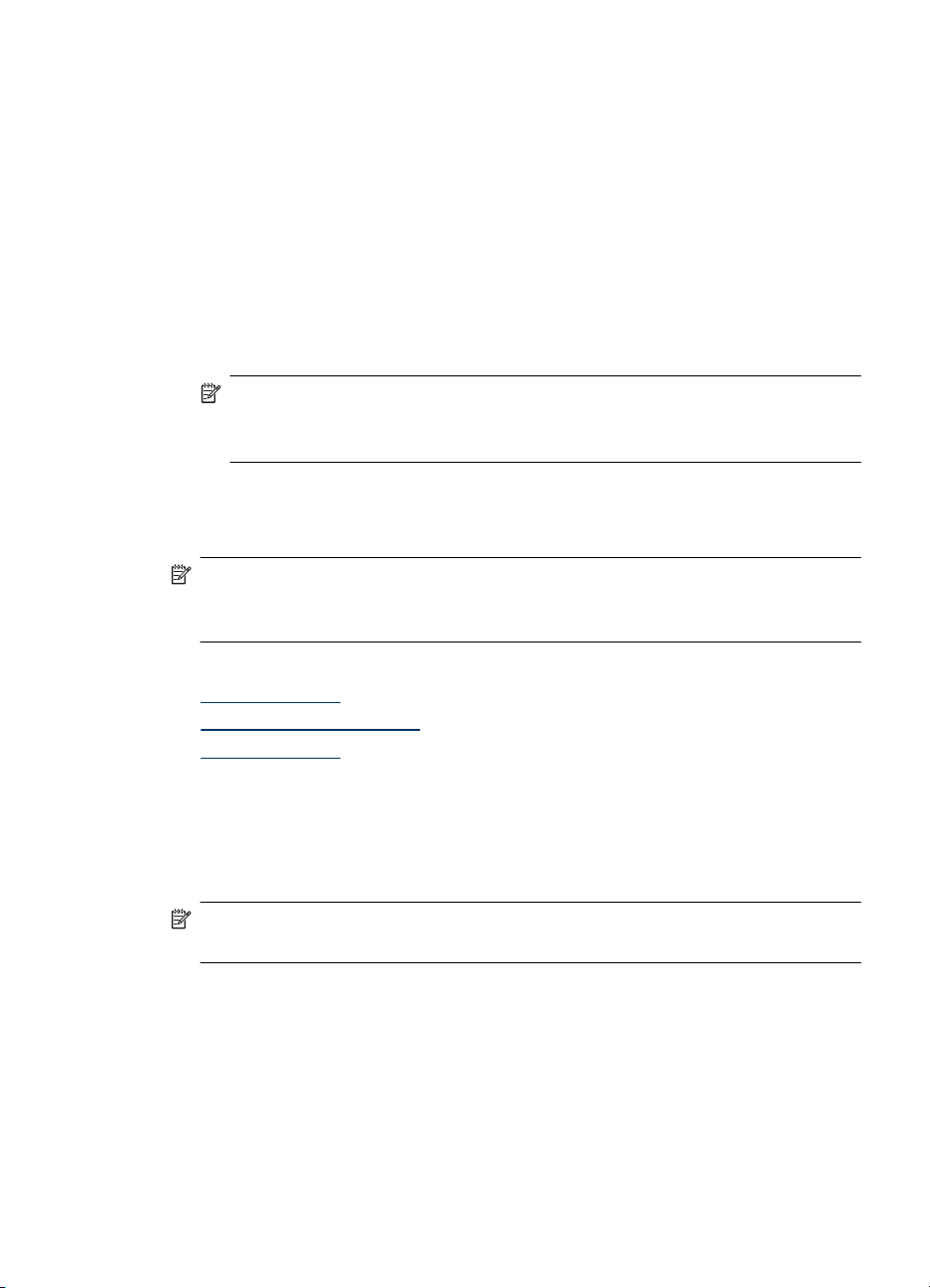
HP 建議您僅使用彩色原稿進行彩色傳真。
從控制台傳送彩色原稿或相片傳真
將原稿列印面朝下放入文件進紙匣。
1.
在傳真區域中,按傳真功能表。
2.
即出現「傳真號碼」。
使用數字鍵輸入傳真號碼、按快速撥號或單鍵快速撥號按鈕以選取快速撥
3.
號,或按重撥/暫停重撥上次撥出的號碼。
按開始傳真/彩色。
4.
如果裝置偵測到自動文件進紙器中已放入原稿,裝置會將該文件傳送到您所
輸入的號碼。
附註 如果收件者的傳真機只支援黑白傳真,則 HP All-in-One 會自動傳
送黑白傳真。在送出傳真之後,會顯示已傳送黑白傳真的訊息。按 OK 清
除訊息。
變更傳真解析度及「更淺/更深」設定
您可以為要傳真的文件變更「解析度」及 「更淺/更深」設定。
附註 這些設定不會影響影印設定。影印的解析度和深/淺設定不同於傳真的
解析度和深/淺設定。另外,從控制台變更的設定並不影響從電腦傳送的傳
真。
本節包含下列主題:
變更傳真解析度
•
變更「更淺/更深」設定
•
設定新的預設值
•
變更傳真解析度
「解析度」設定會影響傳真黑白文件的傳輸速度和品質。如果接收的傳真機不支
援您所選擇的解析度,則 HP All-in-One 會以接收的傳真機所支援的最高解析度
傳送傳真。
附註 您只能變更黑白傳真的解析度。裝置會使用「清晰」解析度傳送所有的
彩色傳真。
下列為傳真可用的解析度設定:「清晰」、「最清晰」、「相片」和「標準」。
「清晰」:提供適合傳真多種文件的高品質文字。這是預設值。傳送彩色傳真
•
時,裝置會固定使用「清晰」設定。
「最清晰」:傳真文件時,以最清晰的方式提供最佳品質的傳真。如果選擇
•
「最清晰」,請注意傳真過程需要花費較長的時間才能完成,而且使用此解析
度只能傳送黑白傳真。如果傳送彩色傳真,則會改用「清晰」解析度傳送。
發傳真
55
Page 60

第 6 章
「相片」:在您傳送黑白相片時,提供最佳的傳真品質。如果選擇「相片」,
•
請注意傳真處理需較長的時間才能完成。傳真黑白相片時,HP 建議您選擇
「相片」。
「標準」:提供最快的傳真傳輸速度,但品質最低。
•
當您結束傳真功能選項時,這個選項會回到預設的設定,除非您將您的變更設為
預設值。
從控制台變更解析度
將原稿列印面朝下放入文件進紙匣。
1.
在傳真區域中,按傳真功能表。
2.
會出現「傳真號碼」提示。
使用數字鍵輸入傳真號碼、按快速撥號或單鍵快速撥號按鈕以選取快速撥
3.
號,或按重撥/暫停重撥上次撥出的號碼。
在傳真區域中,重複按傳真功能表直到顯示「解析度」。
4.
5. 按
6.
選擇解析度設定,然後按 OK。
按開始傳真/黑白。
如果裝置偵測到自動文件進紙器中已放入原稿,裝置會將該文件傳送到您所
輸入的號碼。
變更「更淺/更深」設定
您可以變更傳真的對比,使之比原稿更深或更淺。如要傳真的文件較淡、褪色或
為手寫時,此項功能就非常有用。您可調整對比來加深原稿。
56
附註 「更淺/更深」設定僅適用於黑白傳真,而不適用於彩色傳真。
當您結束傳真功能選項時,這個選項會回到預設的設定,除非將您的變更設為預
設值。
從控制台變更「更淺/更深」設定
將原稿列印面朝下放入文件進紙匣。
1.
在傳真區域中,按傳真功能表。
2.
會出現「傳真號碼」提示。
3. 使用數字鍵輸入傳真號碼、按快速撥號 或單鍵快速撥號按鈕以選取快速撥
號,或按重撥/暫停 重撥上次撥出的號碼。
在傳真區域中,重複按傳真功能表直到顯示「更淺/更深」。
4.
5. 按
調亮傳真,或是按 調暗,然後按 OK。
當您按箭頭按鈕時,指示器會向左或向右移動。
按開始傳真/黑白。
6.
如果裝置偵測到自動文件進紙器中已放入原稿,裝置會將該文件傳送到您所
輸入的號碼。
設定新的預設值
您可從控制台變更「解析度」和 「更淺/更深」設定的預設值。
傳真
Page 61

從控制台設定新的預設值
1. 對「解析度」及 「更淺/更深」設定進行變更。
在傳真區域中,重複按傳真功能表直到顯示「設定新的預設值」。
2.
3. 按
,直到顯示「是」,然後按 OK。
以錯誤修正模式傳送傳真
「錯誤修正模式」 (ECM) 可偵測傳輸期間發生的錯誤,並自動要求重新傳輸有錯
誤的部分,因而避免電話線路品質不良而遺漏資料。在良好的電話線路上,電話
費將不會受到影響,甚至可能降低。在不良的電話線路上,ECM 會增加傳送時
間和電話費,但是傳送的資料更可靠。預設設定為「開啟」。除非電話費用非常
高,而您願意接受較差的品質以降低費用,否則建議您不要關閉 ECM。
在關閉 ECM 設定之前,請考慮下列事項。若關閉 ECM
您傳送和接收傳真的品質與傳輸速度會受影響。
•
「傳真速度」會自動設定為「中等」。
•
您將無法再傳送或接收彩色傳真。
•
從控制台變更 ECM 設定
1. 按 設定。
2. 按 5,然後按 6。
即選擇「進階傳真設定」,然後選擇「錯誤修正模式」。
3. 按
以選擇「開啟」或 「關閉」。
4. 按 OK。
收傳真
您可自動或手動收傳真。關閉自動接聽選項時,就只能手動收傳真。開啟自動接
聽選項(預設值)時,裝置會自動接聽來電,並在「接聽鈴聲次數」設定所指定
的響鈴次數後收傳真。(「接聽鈴聲次數」的預設值是 5 次響鈴。)
接收 Legal 尺寸的傳真而裝置未設定為使用 Legal 尺寸紙張時,裝置會縮小傳真
以符合放入的紙張。停用「自動縮小」功能時,裝置會以雙面列印傳真。
附註 HP Officejet J3500 僅能接收黑白傳真。
手動收傳真
•
設定備援傳真接收
•
自記憶體重新列印收到的傳真
•
輪詢以接收傳真
•
轉發傳真到另一號碼
•
設定接收傳真的紙張大小
•
設定自動縮小來電傳真
•
封鎖垃圾傳真號碼
•
收傳真
57
Page 62

第 6 章
手動收傳真
當您在通話中時,您的通話對象可以在您仍在線上時傳真給您。這是指手動傳
真。依照這一節的指示來接收手動傳真。
附註 您可以拿起電話聽筒說話或聽到傳真音。
您可以從符合下列條件的電話手動接收傳真:
• 直接連上裝置的 2-EXT 連接埠
使用同一條電話線路,但未直接連上裝置
•
附註 HP Officejet J3500 僅能接收黑白傳真。
手動接收傳真
請先將裝置開機並將紙張放入進紙匣。
1.
將原稿從文件進紙匣中取出。
2.
將「接聽鈴聲次數」設定為較高的值,讓您在裝置接聽接聽來電之前先應
3.
答。或關閉自動接聽設定,使裝置不會自動接聽來電。
正在與接收方通話時,請通知對方按下傳真機的開始。
4.
聽到傳送方傳真機的傳真音時,請進行下列工作:
5.
按控制台上的開始傳真/黑白或開始傳真/彩色。
a.
按提示,選擇「收傳真」。
b.
裝置開始收傳真後,即可掛斷電話或仍留在線上。傳真傳輸期間電話線路
c.
為無聲狀態。
設定備援傳真接收
請按您的喜好與安全需求,設定裝置儲存收到的全部傳真、只儲存裝置發生錯誤
時收到的全部傳真或不儲存收到的任何傳真。
可用的「備份傳真接收」模式如下:
「開啟」 預設值。當「備份傳真接收」為「開啟」時,裝置會將收到的全部傳真儲存
「僅限發生錯誤時」 只在裝置出現缺紙等無法列印傳真的錯誤時,才將傳真儲存在記憶體。只要
「關閉」 不儲存傳真於記憶體。例如,您可能會因安全考量而關閉「備份傳真接
58
傳真
在記憶體中。以便重新列印最近收到,且仍儲存在記憶體的八份傳真。
附註 裝置記憶空間變少時,裝置會用收到的新傳真覆寫最早收到且已列印
的傳真。記憶體中存滿了未列印的傳真時,裝置就會停止接聽傳真來電。
附註 如果您收到的傳真太大,例如非常清晰且複雜的彩色相片,由於記憶
體的限制,可能不會儲存在記憶體上。
有可用的記憶體,裝置就會繼續儲存收到的傳真。(如果記憶體存滿時,裝
置將停止接聽傳真來電。)錯誤狀況解決之後,記憶體中儲存的傳真會自動
列印,然後自記憶體中刪除。
收」。發生缺紙等錯誤狀況導致裝置無法列印時,裝置將停止接聽傳真來
電。
Page 63

附註 「備份傳真接收」已啟用且裝置關機時,記憶體中所儲存的全部傳真,
包括裝置在錯誤狀況時收到但未列印的任何傳真將被刪除。請通知傳送方重
新傳送任何尚未列印的傳真。請用「傳真記錄」列印收到的傳真清單。裝置
關機時,「傳真記錄」不會被刪除。
從控制台設定備份傳真接收
按設定。
1.
選擇「進階傳真設定」,再選擇「備援傳真接收」。
2.
按右向箭頭鈕選取「開啟」、「僅限發生錯誤時」或「關閉」。
3.
4. 按 OK。
自記憶體重新列印收到的傳真
將「備份傳真接收」模式設定為「開啟」時,收傳真時裝置無論是否處於錯誤狀
況,都會儲存收到的傳真。
附註 記憶體逐漸存滿後,最久且已列印過的傳真會被新收到的傳真覆蓋。若
全部儲存的傳真都未列印,列印或刪除記憶體中的傳真前,裝置將不會接收
任何傳真來電。您也可以基於安全或隱私考量,而刪除記憶體中的傳真。
只要該傳真還存在記憶體中,便可重新列印最近印出的傳真,最多八件,取決於
記憶體中的傳真大小。例如,若您遺失之前的列印輸出,您可能需要重新列印傳
真。
從控制台重新列印記憶體中的傳真
確定已在進紙匣內放入紙張。
1.
按設定。
2.
選擇「工具」後,再選擇「重新列印記憶體中的傳真」。
3.
系統將以收傳真的相反順序來列印傳真,也就是最後收到的傳真先列印,其
餘依此類推。
若要停止重新列印記憶體中的傳真,請按取消。
4.
用控制台刪除記憶體中全部的傳真
▲按電源鈕,關閉裝置。
儲存於記憶體的全部傳真會在關機後刪除。
輪詢以接收傳真
輪詢可使 HP All-in-One 詢問另一台傳真機傳送在其佇列中的傳真。使用「輪詢
接收」功能時,HP All-in-One 會呼叫指定的傳真機並要求其傳真。指定的傳真
機必須設定為可以輪詢,而且已準備好傳真。
收傳真
59
Page 64

第 6 章
附註 HP All-in-One 不支援輪詢密碼。輪詢密碼是一種安全性功能,需要接
收端傳真機提供密碼給所輪詢的裝置,才能接收傳真。確定您所輪詢的裝置
並未設定密碼(或尚未變更預設密碼),否則 HP All-in-One 將無法接收傳
真。
附註 HP Officejet J3500 僅能接收黑白傳真。
從控制台設定輪詢接收傳真
在傳真區域中,重複按傳真功能表直到顯示「傳真方式」。
1.
2. 按
3.
4.
,直到顯示「輪詢接收」,然後按 OK。
輸入其他傳真機的傳真號碼。
按開始傳真/黑白或開始傳真/彩色。
附註 如果您按開始傳真/彩色,但傳送方卻以黑白傳送傳真,則裝置會
以黑白列印傳真。
轉發傳真到另一號碼
您可以設定裝置轉發傳真到另一個傳真號碼。轉發的彩色傳真會轉為黑白。
HP 建議您確認要將傳真轉送到的電話號碼可以正常使用。傳送測試用的傳真,
確定該傳真機可以接收到您轉送的傳真。
從控制台轉送傳真
按設定。
1.
選擇「進階傳真設定」,再選擇「傳真轉發限黑白格式」。
2.
3. 按右向鈕,直到「開啟-轉送」或「開啟-列印及轉送」顯示出來,然後按
OK。
• 轉發傳真給另一個號碼,且不在裝置上列印備份副本時,請選擇「開啟-
轉送」。
附註 裝置無法將傳真轉送至指定的傳真機(例如,傳真機未開啟),
則裝置將列印傳真。裝置設定為對收到的傳真列印錯誤報告時,也會
列印錯誤報告。
• 轉發傳真給另一個號碼時,選擇「開啟-列印及轉送」,對收到的傳真列
印備份副本。
在提示下,輸入將接收轉送傳真的傳真機號碼。
4.
60
傳真
Page 65

在提示字元中,輸入開始時間與日期以及停止時間與日期。
5.
6. 按 OK。
「傳真轉送」會顯示於制面板顯示幕。
設定「傳真轉送」時,如果裝置電源中斷,則裝置會儲存「傳真轉送」設定
及電話號碼。當裝置電源恢復時,「傳真轉送」設定仍是「開啟」。
附註 在顯示器上可看到「傳真轉送」訊息時,您可以按控制台上的取消
以取消傳真轉送,或者可以從「傳真轉送,僅限黑白」功能選項中選取
「關閉」。
設定接收傳真的紙張大小
您可設定接收傳真的紙張大小。您所選取的紙張大小應符合進紙匣中置入的紙
張。傳真列印僅適用 letter、A4 或 legal 大小的紙張。
附註 在接收傳真時若進紙匣中放入的紙張大小不正確,則無法列印傳真且顯
示器上會出現錯誤訊息。放入 Letter、A4 或 Legal 紙張,再按 OK 列印傳
真。
從控制台設定接收傳真的紙張大小
按設定。
1.
2. 按 4,然後按 4。
即選擇「基本傳真設定」,然後選擇「傳真紙張大小」。
3. 按
選擇選項,然後按 OK。
設定自動縮小來電傳真
「自動縮小」設定會決定在收到比預設紙張大的傳真時,HP All-in-One 應該如何
處理。此項設定預設為開啟,因此來電傳真的影像會縮小為一頁的大小(如果可
以的話)。如果關閉這項功能,則無法容納在第一頁的資訊會列印在第二頁。當
您接收 Legal 尺寸的傳真而進紙匣卻置入 Letter 尺寸的紙張時,「自動縮小」十
分好用。
從控制台設定自動縮小
按設定。
1.
2. 按 5,然後按 4。
即選擇「進階傳真設定」,然後選擇「自動縮小」。
3. 按
以選擇「關閉」或「開啟」。
4. 按 OK。
封鎖垃圾傳真號碼
您可申購來電顯示服務,以封鎖特定的傳真號碼,使裝置不再列印自指定號碼發
來的傳真。收到傳真來電時,裝置會來電號碼及垃圾傳真號碼清單,決定是否拒
接該通電話。來電號碼屬於拒收傳真號碼清單中的號碼時,就不會列印該傳真。
(可封鎖的傳真號碼數上限依機型而定。)
收傳真
61
Page 66

第 6 章
附註 並非所有的國家/地區都支援此功能。如果您所在的國家/地區不支
援,「拒收垃圾傳真設定」 不會出現於 「基本傳真設定」 功能表。
附註 如果沒有在「呼叫者 ID」清單中加入電話號碼,可能是使用者尚未向
電話公司申請「呼叫者 ID」服務。
設定垃圾傳真模式
「拒收垃圾傳真」模式會預設為「開啟」。如果您未向電話公司預訂呼叫者 ID 服
務,或不想使用這項功能,則可以關閉此設定。
設定垃圾傳真模式
▲按垃圾傳真封鎖器鈕,選擇「封鎖垃圾傳真」選項,再選擇「開啟」或「關
閉」。
新增號碼至垃圾傳真清單
新增號碼至垃圾傳真清單的方法有兩種。您可從呼叫者 ID 歷史記錄中選取號
碼,或輸入新的號碼。「拒收垃圾傳真」模式設定為「開啟」時,垃圾清單中的
號碼會被封鎖。
從呼叫者 ID 清單中選取號碼
按設定。
1.
按「基本傳真設定」,再按「垃圾傳真封鎖器設定」。
2.
按「新增號碼到垃圾清單」,再按「選擇號碼」。
3.
4. 按右向鈕,翻閱已接收傳真的號碼。當您想要拒收的號碼出現時,按 OK 選
取它。
5. 出現 「選擇另一個?」 提示時,請執行下列其中一項操作:
如果您想將另一個號碼新增到垃圾傳真號碼清單中,按「是」,再對要封
•
鎖的每一個號碼重複步驟 4。
完成後,按「否」。
•
62
手動輸入要拒收的號碼
按設定。
1.
按「基本傳真設定」,再按「垃圾傳真封鎖器設定」。
2.
按「新增號碼到垃圾清單」,再按「輸入號碼」。
3.
4. 用數字鍵輸入要封鎖的傳真號碼,然後按 OK。
確定您輸入的是顯示器上所顯示的傳真號碼,而不是所收到傳真之傳真標頭
上的傳真號碼,因為這些號碼可能有所不同。
出現「再行輸入?」提示時,請執行下列其中一項操作:
5.
如果您想將另一個號碼新增到垃圾傳真號碼清單中,按「是」,再對要封
•
鎖的每一個號碼重複步驟 4。
完成後,按「否」。
•
傳真
Page 67

移除垃圾傳真清單中的號碼
如果您不想再拒收傳真號碼,則可以從垃圾傳真清單中移除號碼。
從垃圾傳真號碼中移除號碼
按設定。
1.
按「基本傳真設定」,再按「垃圾傳真封鎖器設定」。
2.
按「從垃圾號碼清單中移除號碼」。
3.
4. 按右向鈕,翻閱您封鎖的號碼。當您想要移除的號碼出現時,按 OK 選取它。
出現「刪除其他號碼?」提示時,請執行下列其中一項操作:
5.
要將另一個號碼新增到垃圾傳真號碼清單時,按「是」,再對要封鎖的每
•
一個號碼重複步驟 4。
完成後,按「否」。
•
變更傳真設定
完成裝置隨附的準備開始手冊中所述的步驟後,請按下列步驟變更原始設定或配
置其他傳真選項。
設定傳真標題
•
設定接聽模式(自動接聽)
•
設定接聽前的響鈴次數
•
變更區別鈴聲的接聽鈴聲模式
•
設定傳真錯誤修正模式
•
設定撥號類型
•
設定重撥選項
•
設定傳真速率
•
設定傳真標題
傳真標題會在每張傳真上方,列印您的名稱及傳真號碼。請使用和裝置一同安裝
的軟體來設定傳真標題。您亦可從控制台設定傳真標題,說明如下。
設定或改變傳真標題
1.
2.
3. 用數字鍵輸入個人姓名或公司名稱,然後按 OK。
4. 使用數字鍵輸入傳真號碼,然後按 OK。
附註 某些國家/地區的法律規定,必須加上傳真標題資訊。
按設定。
按「基本傳真設定」,再按「傳真標題」。
變更傳真設定
63
Page 68

第 6 章
設定接聽模式(自動接聽)
接聽模式指定裝置是否接聽來電。
開啟自動接聽設定,使裝置自動接聽。裝置會接聽全部語音和傳真來電。
•
關閉自動接聽設定,手動收傳真。您必須能夠親自接聽傳真來電,否則裝置
•
將無法收傳真。
用控制台設定人工或自動接聽模式
▲ 視您的設定情況而定,按自動接聽讓燈號亮起或熄滅。
當自動接聽指示燈亮起時,裝置會自動接聽來電。指示燈關閉時,裝置不會
接聽來電。
設定接聽前的響鈴次數
自動接聽設定開啟時,您可設定自動接聽前的響鈴次數。
裝置的的電話線上裝有答錄機時,由於答錄機必須比裝置先接聽電話,「接聽鈴
聲次數」設定就很重要。裝置的接聽前響鈴次數應大於答錄機的接聽前響鈴次
數。
例如,將答錄機的接聽前響鈴次數訂低一點,將裝置的響鈴次數訂為最大上限。
(鈴聲次數上限視國家/地區而異。)此一設定會使答錄機會接聽來電,裝置會
監聽線路。裝置偵測到傳真音時就收傳真。答錄機偵測到語音來電時就錄下來電
訊息。
從控制台設定接聽前響鈴次數
按設定。
1.
按「基本傳真設定」,再按「接聽前響鈴次數」。
2.
用數字鍵輸入適當的鈴聲次數,或按左或右方向鈕變更鈴聲次數。
3.
4. 按 OK 接受設定。
變更區別鈴聲的接聽鈴聲模式
許多電話公司提供區別鈴聲功能,以便在同一條電話線上使用多個電話號碼。此
一服務時須要對每個號碼指定不同的鈴聲模式。您可設定裝置接聽有特定鈴聲模
式的來電。
將裝置連上具有區別鈴聲的電話線路時,請要求電話公司分別為語音來電和傳真
來電指定不同的鈴聲模式。HP 建議您將傳真來電指定為兩響或三響鈴聲模式。
裝置偵測到指定的鈴聲模式時,將會接聽來電並收傳真。
如果您沒有區別鈴聲服務,請使用預設的響鈴模式,即「所有鈴聲」。
附註 HP 傳真無法在主要電話號碼話筒拿起時接收傳真。
從控制台變更區別鈴聲的接聽鈴聲模式
確認裝置已設定為自動接聽傳真來電。
1.
按設定。
2.
64
傳真
Page 69

按「進階傳真設定」,再按「區別鈴聲」。
3.
4. 按右方向鈕,選擇選項,然後按 OK。
當來電鈴聲為傳真線路所指定的鈴聲模式時,裝置會接聽來電並收傳真。
設定傳真錯誤修正模式
通常本產品會在收發傳真時監控線路訊號。在傳送過程中偵測到錯誤訊號且錯誤
修正設定為開啟時,裝置會要求重新傳送該一部份。
僅在收發傳真中遇到問題且接受收發中的錯誤時,才將錯誤修正設定為關閉。跨
國家/地區或用衛星電話收發傳真時,關閉錯誤修正設定可能有所助益。
設定傳真錯誤修正模式
▲
控制台:按傳真功能表,開啟「進階傳真設定」功能表,再用 「錯誤修正模
式」選項。
設定撥號類型
按下列步驟設定複頻音或脈衝撥號。出廠預設為「複頻音」撥號。除非電話線路
無法使用複頻音撥號,否則請勿變更本設定。
附註 脈衝撥號在某些國家/地區無法使用。
設定撥號類型
▲ 控制台:按設定,按「基本傳真設定」,再選擇「複頻音或脈衝撥號」選項。
設定重撥選項
裝置因對方傳真機無法接聽或忙線而不能發傳真時,本裝置將會根據忙線時重撥
及無人接聽時重撥選項重撥。按下列步驟開啟或關閉本選項。
•
•
設定重撥選項
▲ 控制台:按設定,按「進階傳真設定」,再選擇「忙線時重撥」或「無接聽
設定傳真速率
您可設定裝置在收發傳真時,與其他傳真機進行通訊的速度。預設的傳真速度為
「快速」。
如果您使用下列其中一項服務,便可能需要設定較慢的傳真速度:
•
• PBX 系統
忙線時重撥:開啟本選項後,對方忙線時裝置會自動重撥。本選項的出廠預
設為「開啟」。
無接聽時重撥:本選項開啟時,裝置在對方傳真機未接聽時會自動重撥。本
選項的出廠預設為「關閉」。
時重撥」選項。
網路電話服務
變更傳真設定
65
Page 70

第 6 章
• 網際網路傳真通訊協定 (FoIP)
• 整體服務數位網路 (ISDN) 服務
如果在傳送和接收傳真時遇到問題,請嘗試將 「傳真速度」 設定為 「中等」
或 「慢速」。可用的傳真速率設定如下表所示。
傳真速率設定 傳真速率
「快速」
「中等」
「緩慢」
從控制台設定傳真速率
按設定。
1.
選擇「進階傳真設定」,再按「傳真速率」。
2.
用方向鍵選擇某個選項,再按確定。
3.
網際網路傳真
您也可以訂購便宜的電話服務,用裝置經由網際網路收發傳真。這個方法稱為
FoIP。有下列情況時,您可能已使用由電話公司提供的 FoIP 服務:
撥打特殊的存取碼與傳真號碼,或
•
• 有連接到網際網路的 IP 轉換器盒,且提供傳真連線的類比電話連接埠。
附註 將電話線連上裝置的 1-LINE 連接埠時,將只能收發傳真。亦即必須透
過(提供通用類比電話接口的)轉換盒或電話公司,才能連上網際網路。
裝置以 33600bps 的高速傳送和收傳真時,將使某些網際網路傳真服務無法正常
運作。用網路傳真服務收發傳真時如有問題,請改用較慢的傳真速率。將「傳真
速率」設定從「高」(預設值)變更為「中」,以降低傳真速率。有關變更此設
定的詳細資訊,請參閱
若您有關於網際網路傳真的問題,請聯絡您的網際網路傳真服務支援部門。
v.34 (33600 baud)
v.17 (14400 baud)
v.29 (9600 baud)
設定傳真速率。
測試傳真設定
您可以測試傳真設定,以檢查裝置的狀態,並確定已正確設定裝置的傳真設定。
請在完成裝置的傳真設定後,執行此測試。此測試會執行下列作業:
測試傳真硬體
•
檢查連上裝置的電話線是否正確
•
檢查電話線是否插入正確的接口
•
檢查撥號複頻音
•
檢查電話線路
•
測試電話線路的連結狀態
•
66
傳真
Page 71

裝置會列印一份測試報告。測試失敗時,請檢視報告中有關如何修正問題的資
訊。
測試傳真設定
1.
2.
3.
4.
5.
使用報告
您可設定裝置,對所傳送與接收的每份傳真,自動列印錯誤報告或確認報告。必
要時,您也可以手動列印,提供裝置系統資訊的系統報告。
裝置預設只在傳送或接收傳真發生問題時才列印報告。每次傳真後,控制台顯示
幕都會短暫顯示傳真是否成功的確認訊息。
•
•
•
按住家或辦公室的設定步驟,設定傳真裝置。
開始測試前,請確定先安裝列印墨匣,並將全尺寸紙張放入進紙匣。
從控制台上,按設定。
選擇「工具」後,再選擇「執行傳真測試」。
裝置顯示測試結果於顯示幕,並列印測試報告。
檢視測試報告。
測試通過但傳真仍有問題時,請檢查報告中所列的傳真設定是否正確。空
•
白或錯誤的傳真設定可能使傳真產生問題。
測試失敗時,請檢查測試報告中有關如何解決問題的詳細說明。
•
列印傳真確認報告
列印傳真錯誤報告
列印及檢視傳真日誌
列印傳真確認報告
若要在成功傳送傳真之後列印確認訊息,請在傳送任何傳真之前,依下列指示啟
用傳真確認。選取「傳真傳送」或「傳送與接收」。
預設的傳真確認設定為「關閉」。亦即不會在每次收發傳真後都列印確認報告。
每次傳真後,控制台顯示幕都會短暫顯示傳真是否成功的確認訊息。
啟用傳真確認
按設定。
1.
按「列印報告」,再按「傳真確認」。
2.
3. 按右方向鈕,選擇下列選項後按 OK。
「關閉」 成功傳送和接收傳真時,不會印出傳真確認報告。這是預設值。
「傳真傳送」 為您送出的每一份傳真列印傳真確認報告。
「傳真接收」 為您收到的每一份傳真列印傳真確認報告。
使用報告
67
Page 72

第 6 章
「傳送與接收」 為您送出及收到的每一份傳真列印傳真確認報告。
列印傳真錯誤報告
您可以設定裝置在發生錯誤時,自動列印一份報告。
設定裝置自動列印傳真錯誤報告
按設定。
1.
按「列印報告」,再按「傳真錯誤報告」。
2.
3. 按右方向鈕,選擇下列選項後按 OK。
「傳送與接收」 發生傳真錯誤即列印。這是預設值。
「關閉」 不列印任何傳真錯誤報告。
「傳真傳送」 發生傳輸錯誤即列印。
「傳真接收」 發生接收錯誤即列印。
提示 如果您選擇「傳真傳送」或「傳送與接收」並掃瞄傳真以便從記憶
體傳送,您可以將傳真的第一頁影像包含在「確認已傳送傳真」報告中。
按設定,按「傳真確認」,再按「對傳出的傳真」。從「在傳真傳送報告
上顯示影像」功能表選擇「開啟」。
列印及檢視傳真日誌
日誌會記錄用控制台發的傳真以及所有收的傳真。
您可列印裝置的傳真收發日誌 日誌中各記錄的詳細資料如下:
傳輸日期和時間
•
類型(收或發)
•
傳真號碼
•
耗時
•
頁數
•
傳輸結果(狀態)
•
用 HP 相片及影像軟體檢視傳真日誌
1. 在電腦上,開啟 HP 相片及影像軟體。詳細的說明請參閱使用 HP 相片及影
像軟體。
2. 詳細的資料,請參閱 HP 相片及影像軟體的線上說明。
本日誌記錄用控制台和 HP 相片及影像軟體發的傳真以及所有收的傳真。
從控制台列印傳真日誌
在控制台上,按設定。
1.
2. 按方向鍵指向「列印報告」,再按 OK。
68
傳真
Page 73

3. 按方向鍵指向「傳真日誌」,再按 OK。
4. 再按 OK,列印日誌。
取消傳真
您可以隨時取消正在傳送或接收的傳真。
取消傳真
▲ 按控制台上的取消,停止正在收發的傳真。裝置如未停止傳真,請再按一次
取消正在撥號的號碼
▲按取消,取消正在撥打的號碼。
取消。
裝置會列印完任何已開始列印的頁,然後取消其餘的各頁。這可能需要一段
時間。
取消傳真
69
Page 74

第 6 章
70
傳真
Page 75

7
設定與管理
本節係供管理員或負責管理本裝置的人員使用。本節主題如下:
•
•
•
•
•
•
管理裝置
下表所示即為可用來管理裝置的常用工具。有關如何使用這些工具的進一步資
訊,請參閱
Windows
•
•
•
管理裝置
使用裝置管理工具
設定裝置的傳真功能
配置裝置 (Windows)
配置裝置 (Mac OS)
移除安裝和重新安裝軟體
使用裝置管理工具。
附註 個別程序可能會用到別的方法。
裝置控制台
印表機驅動程式
工具箱
監控裝置
Mac OS
裝置控制台
•
•HP 印表機公用程式
附註 只有 HP Officejet J3600 支援 Mac OS。
監控裝置
•
管理裝置
•
本節說明監控裝置的方法。
附註 墨水存量僅為估計值。實際存量可能略有出入。
請用本工具…
控制台 取得處理中工作的狀態、裝置的操作狀態、列印
工具箱 (Windows)
取得下列資訊....
墨匣的狀態等資訊。
列印墨匣資訊:按一下「估計的墨水存量」標
籤,檢視墨水存量,再翻閱顯示「墨水匣詳細資
設定與管理
71
Page 76

第 7 章
管理裝置
(續)
請用本工具…
HP 印表機公用程式 (Mac OS)(只有
HP Officejet J3600 支援)
本節說明如何管理裝置及變更設定。
取得下列資訊....
料」鈕。按一下「墨水匣詳細資料」鈕,檢視有
關更換列印墨匣以及到期日的資訊。
列印墨匣資訊:開啟「資訊及支援」面板,再按
一下「耗材狀態」。
請用本工具…
控制台
工具箱 (Windows)
HP 印表機公用程式 (Mac OS)(只有
HP Officejet J3600 支援)
使用裝置管理工具
• 工具箱 (Windows)
•
HP 印表機公用程式 (Mac OS)
工具箱 (Windows)
工具箱提供有關裝置的維護資訊。
執行下列作業...
語言及國家/地區:按設定,再開啟「喜好」功
•
能表。如果您看不到您所在國家/地區的名稱,請
按 99,然後從清單中尋找您的國家/地區。
控制台音量:按設定,再開啟「喜好」功能表。
•
傳真音量: 按設定,再選擇傳真音量。
•
自動報表列印: 按設定,再開啟「進階傳真設
•
定」功能表。
設定撥號類型: 按設定,再開啟「基本傳真設
•
定」功能表。
設定重撥選項:按設定,再開啟「進階傳真設
•
定」功能表。
設定日期和時間: 按設定,按「工具」,再按
•
「日期及時間」。
執行裝置維護作業:按一下「裝置維修」標籤。
執行裝置維護作業:開啟「資訊及支援」視框,再點
選您要執行的作業選項。
72
附註 電腦規格符合系統需求時,您可選擇 Starter CD 上的完整安裝選項來
安裝工具箱程式。
開啟工具箱
• 在 HP 解決方案中心中,點選「設定」功能表,指向「列印設定」,再點選
「印表機工具箱」。
• 右擊工具列的 HP Digital Imaging Monitor,指向「印表機型號」,點選「顯
示印表機工具箱」。
設定與管理
Page 77

工具箱選項標籤
工具箱內有下列選項標籤。
選項標籤 目錄
估計的墨水存量
裝置維修
HP 印表機公用程式 (Mac OS)
HP 印表機公用程式包含設定列印設定、校準裝置、線上訂購耗材以及尋找網站
支援資訊的工具。
附註 只有 HP Officejet J3600 支援 Mac OS。
開啟 HP 印表機公用程式
若要從桌面開啟 HP 印表機公用程式
1. 從「搜尋程式」視框點選「電腦」(位於「Go」功能表)。
選擇「程式集」,再選擇「印表機」。
2.
3. 選擇 「HP」,選擇「公用程式」,再選擇「HP Printer Selector」。
選擇裝置,再點選「啟動公用程式」。
4.
墨水存量資訊:顯示列印墨匣的估計墨水存量。
•
附註 墨水存量僅為估計值。實際存量可能略有
出入。
線上訂購:提供線上訂購裝置列印耗材的網路連
•
結。
用電話訂購: 顯示訂購裝置耗材的電話號碼。某
•
些國家/地區沒有訂購耗材的電話號碼。
墨水匣詳細資料:顯示所安裝之列印墨匣的訂購
•
號碼及到期日。
校正列印墨匣:引導您校正列印墨匣。如需詳細
•
資訊,請參閱校正列印墨匣。
清潔列印墨匣:引導您清潔列印墨匣。如需詳細
•
資訊,請參閱清潔列印墨匣。
列印測試頁:引導您列印測試頁。
•
若要從印表機設定公用程式開啟 HP 印表機公用程式
1. 從「搜尋程式」視框點選「電腦」(位於「Go」功能表)。
從清單中選取裝置,然後按下「公用程式」。
2.
從功能表中選取裝置,然後按下「啟動公用程式」。
3.
HP 印表機公用程式視框
資訊及支援視框
耗材狀態:顯示目前已安裝之列印墨匣的資訊。
•
耗材資料:顯示列印墨匣更換選項。
•
使用裝置管理工具
73
Page 78

第 7 章
裝置資訊:顯示型號及序號資訊。本頁包括裝置及耗材的資訊。
•
清潔:引導您清潔列印墨匣。
•
校準:引導您校正列印墨匣。
•
• HP 支援:連上提供對裝置的支援、註冊裝置、以及有關退回及回收列印耗材
資訊的 HP 網站。
設定裝置的傳真功能
完成準備開始手冊所述的步驟後,請按本節的說明進行傳真設定。保留準備開始
手冊供日後使用。
本節將說明如何設定裝置,使能與同一條電話線路上的設備和服務搭配進行傳
真。
提示 您也可以使用傳真設定精靈 (Windows) 或 HP 傳真設定公用程式 (Mac
OS),快速設定接聽模式及傳真標頭等重要的傳真功能。您可以藉由與裝置一
起安裝的軟體,使用傳真設定精靈 (Windows) 或 HP 傳真設定公用程式 (Mac
OS)。執行傳真設定精靈 (Windows) 或 HP 傳真設定公用程式 (Mac OS) 之
後,請按本節的說明進行傳真設定。
設定傳真功能(並列式電話系統)
開始設定裝置進行傳真之前,請先判斷所在國家/地區使用的電話系統。傳真設
定須按序列式或並列式電話系統分別進行。
所在的國家/地區未列在下表中時,請先試用序列式電話系統。在序列式電
•
話系統中,數據機、電話和答錄機等共用電話設備所用的接頭,不能連上裝
置的 2-EXT 連接埠,只能連上市話接口。
74
附註 某些使用序列式電話系統的國家/地區,裝置隨附的電話線可能另
附市話插頭,以便將其他電信裝置插入同一市話接口。
所在的國家/地區列在下表中時,請先試用並列式電話系統。在並列式電話
•
系統中,您可將共用電話設備,透過裝置後方的 2-EXT 埠連上電話線路。
附註 對並列式電話系統,HP 建議您用裝置隨附的雙絞線,將裝置連上
市話線路。
表 7-1 使用並列式電話系統的國家/地區
阿根廷 澳大利亞 巴西
加拿大 智利 中國
哥倫比亞 希臘 印度
印尼 愛爾蘭 日本
韓國 拉丁美洲 馬來西亞
設定與管理
Page 79

使用並列式電話系統的國家/地區 (續)
墨西哥 菲律賓 波蘭
葡萄牙 俄羅斯 沙烏地阿拉伯
新加坡 西班牙 台灣
泰國 美國 委內瑞拉
越南
若不確定您使用的電話系統是哪一種(序列式或並列式),請向電話公司洽詢。
選擇正確的家庭或辦公室傳真設定
若要順利傳真,您必須知道與裝置共用電話線路的設備和服務類型。這點十分重
要,因為您可能需要將某些現有的辦公室設備直接連至裝置,並須變更某些傳真
設定,才能順利傳真。
在家中或辦公室設定裝置的最佳方式,是先詳答本節的問卷。再按下節列表及您
的答案,選擇建議的設定方式。
請確認以問題呈現的順序閱讀並回答下列問題。
1. 您是否透過電話公司訂購數位用戶線路 (DSL) 服務?(某些國家/地區 DSL
可能亦稱為 ADSL。)
如果您回答「是」,請直接進行
方式 B:設定 DSL 連結下的裝置。您無須繼
續回答下列問題。
若回答「否」,請繼續回答問題。
2. 您有專用交換分機 (PBX) 或整體服務數位網路 (ISDN) 系統嗎?
如果您回答「是」,請直接進行
方式 C:設定裝置於 PBX 電話系統或 ISDN
線路。您無須繼續回答下列問題。
若回答「否」,請繼續回答問題。
您有透過電話公司訂購區別鈴聲服務(提供多個電話號碼不同響鈴模式)
3.
嗎?
如果您回答「是」,請直接進行
方式 D:在同一線路上以區別鈴聲傳真。您
無須繼續回答下列問題。
若回答「否」,請繼續回答問題。
您有區別鈴聲服務嗎? 許多電話公司提供區別鈴聲功能,以便在同一條電話
線上使用多個電話號碼。
使用此項服務時,每個號碼會有不同的響鈴模式。假設您對不同號碼分別有
單一、雙重及三重鈴聲三種鈴模式,您可將單一響鈴模式的電話號碼指定為
語音通話,雙重響鈴模式的電話號碼指定為傳真通話。使您能在鈴響時分出
語音或傳真通話。
語音來電及裝置用來接收傳真來電的電話號碼,是否相同?
4.
繼續同答問題。
設定裝置的傳真功能
75
Page 80

第 7 章
裝置所用的電話線路是否接有電腦撥接數據機嗎?
5.
您無法確定是否有使用電腦撥接數據機嗎? 如果您對下列問題都回答
「是」,表示您有使用電腦撥接數據機:
您是否透過撥接連線,直接從電腦軟體應用程式傳送和接收傳真?
•
您是否透過撥號連線從電腦軟體程式傳送與接收電子郵件?
•
您是否透過撥號連線從電腦存取網際網路?
•
繼續同答問題。
答錄機接聽語音來電,與裝置用來接收傳真來電的電話號碼,是否相同?
6.
繼續同答問題。
電話公司語音信箱服務,與裝置用來接收傳真來電的電話號碼,是否相同?
7.
在回答完問題之後,請繼續進行下一節以選擇傳真設定方式。
選擇傳真設定方式
答完有關與裝置共用電話線路支各項設備和服務的問題後,請選擇適合的住家或
辦公室設定方式。
按下表第一欄所示,選擇適用於住家或辦公室的設備和服務組合。然後根據電話
系統,尋找適合第二或第三欄的設定。以下小節會對每種設定提供逐步指示說
明。
如果您已回答完上一節中的所有問題,且並無上述的設備或服務,請從表中的第
一欄選擇「無」。
附註 本節所述的方式不符您住家或辦公室的設定時,請按一般類比式電話設
定裝置 。務請使用包裝盒中隨附的電話線,將電話線一端插入市話插座,另
一端插入裝置背面標示如 1-LINE 的連接埠。使用非隨附的電話線時,收發傳
真可能會有問題。
其他設備/服務共用傳真線路 並列類型電話系統建議之傳真
無
(您在所有問題都回答
「否」。)
DSL 服務
(您僅在問題 1 回答「是」。)
PBX 或 ISDN 系統
(您僅在問題 2 回答「是」。)
指定鈴聲服務
(您僅在問題 3 回答「是」。)
語音電話
(您僅在問題 4 回答「是」。)
語音電話和語音信箱服務
設定方式
方式 A :個別的傳真路線(不接
聽語音來電)
方式 B:設定 DSL 連結下的裝
置
方式 C:設定裝置於 PBX 電話
系統或 ISDN 線路
方式 D:在同一線路上以區別
鈴聲傳真
方式 E :共用的語音/傳真線路
方式 F:具語音信箱的共用語音
/傳真線路
序列類型電話系統建議之傳真
設定方式
請參閱序列型傳真設定中的國
名
請參閱序列型傳真設定中的國
名
請參閱序列型傳真設定中的國
名
請參閱序列型傳真設定中的國
名
請參閱序列型傳真設定中的國
名
請參閱序列型傳真設定中的國
名
76
設定與管理
Page 81

(續)
其他設備/服務共用傳真線路 並列類型電話系統建議之傳真
(您僅在問題 4 和 7 回答
「是」。)
電腦撥號數據機
(您僅在問題 5 回答「是」。)
語音電話和電腦撥號數據機
(您僅在問題 4 和 5 回答
「是」。)
語音來電與答錄機
(您僅在問題 4 和 6 回答
「是」。)
語音電話、電腦撥號數據機和答
錄機
(您僅在問題 4、5 和 6 回答
「是」。)
語音電話、電腦撥號數據機和語
音信箱服務
(您僅在問題 4、5 和 7 回答
「是」。)
設定方式
方式 G:傳真線路與電腦數據
機共用(無語音通話)
方式 H:共用的語音/傳真線
路與電腦數據機
方式 I:有答錄機的語音/傳真
線路共用
方式 J:與電腦數據機及答錄機
共用的語音/傳真線路
方式 K:具電腦撥接數據機及語
音信箱的共用語音/傳真線路
序列類型電話系統建議之傳真
設定方式
不適用。
不適用。
不適用。
不適用。
不適用。
方式 A:個別的傳真路線(不接聽語音來電)
對於不接聽語音來電且無其他共用設備的獨立電話線路,請按本節所述設定裝
置。
圖 7-1 裝置的背視圖
1
2 用裝置隨附的電話線連上 1-LINE 連接埠
市話接口
設定裝置的傳真功能
77
Page 82

第 7 章
設定裝置於獨立的傳真線路
1. 將裝置隨附的電話線,一端插入市話接口,另一端插入裝置背面標示如 1-
LINE 的連接埠。
附註 使用非隨附的電話線將裝置連上市話時,收發傳真可能會有問題。
因為此一特殊的電話線與您住家或辦公室使用的電話線不同。
開啟自動接聽設定。
2.
(選用)將「接聽鈴聲次數」設定變更為最低設定(兩聲)。
3.
執行傳真測試。
4.
電話鈴響時,裝置會按「接聽鈴聲次數」設定中的鈴響次數自動接聽來電,隨後
發出傳真接收音至對方的傳真機,並接收傳真。
方式 B:設定 DSL 連結下的裝置
使用電話公司提供的 DSL 服務且未連結任何設備到裝置時,請按本節所述,在
市話接口和裝置之間加裝 DSL 過濾器。DSL 過濾器會濾除干擾裝置的數位訊
號,以便與電話線路正常通訊。(某些國家/地區 DSL 可能亦稱為 ADSL。)
附註 裝置無法使用未連接 DSL 過濾器的 DSL 線路收發傳真。
78
圖 7-2 裝置的背視圖
1
2 DSL(或 ADSL)過濾器與纜線由 DSL 供應商提供
3 用裝置隨附的電話線連上 1-LINE 連接埠
設定與管理
市話插座
Page 83

設定裝置於 DSL
1. 請從 DSL 提供者取得 DSL 過濾器。
2. 使用裝置隨附的電話線,一端連上 DSL 過濾器,另一端連上裝置背面貼有 1-
LINE 標籤的連接埠。
附註 使用非隨附的電話線將裝置連上 DSL 過濾器時,收發傳真可能會有
問題。因為此一特殊的電話線與您住家或辦公室使用的電話線不同。
由於裝置只提供一條電話線,您必須有另一條電話線才能進行本設定。
3. 將 DSL 過濾器纜線連接到市話接口。
執行傳真測試。
4.
方式 C:設定裝置於 PBX 電話系統或 ISDN 線路
若您使用 PBX 電話系統或 ISDN 轉換器/終端介面卡,請確定完成下列事項:
• 用 PBX 或 ISDN 轉換器/配接卡,將裝置連上用於傳真或電話的連接埠。此
外(如果可以設定)配接卡,請將配接卡按所在國家/地區適用的交換機類
型設定。
附註 有些 ISDN 系統可讓您針對特定的電話設備配置連接埠。例如,指
定一個連接埠給電話和 Group 3 傳真,並指定另一個連接埠用於其他多種
用途。如果 ISDN 轉換器連接到傳真/電話連接埠時仍然發生問題,請嘗
試使用專供多功能裝置使用的連接埠;該連接埠可能標示為「multi-
combi」或類似的字樣。
• 若您使用 PBX 電話系統,請將來電等候音設定為「關閉」。
附註 很多數位 PBX 系統具備預設為「開啟」的通話等候音。通話等候音
會干擾所有的傳真傳輸,以致無法用裝置收發傳真。有關關閉通話等候音
的方法,請參閱 PBX 電話系統隨附的說明文件。
• 若您使用 PBX 電話系統,在撥打傳真號碼之前請先撥打外線號碼。
請使用隨附的電話線將裝置連上市話接口。否則可能無法正常傳真,因為此
•
一特殊的電話線與您住家或辦公室使用的電話線不同。如果隨附的電話線太
短,請在當地的電子材料行購買耦合器加以延長。
設定裝置的傳真功能
79
Page 84

第 7 章
方式 D:在同一線路上以區別鈴聲傳真
使用電話公司所提供,在單一電話線路上有多個鈴聲模式的區別鈴聲服務時,則
請按本節所述來設定裝置。
圖 7-3 裝置的背視圖
1
2 用裝置隨附的電話線連上 1-LINE 連接埠
設定裝置於區別鈴聲服務
市話插座
1. 將裝置隨附的電話線,一端插入市話插座,另一端插入裝置背面標示如 1-
LINE 的連接埠。
附註 使用非隨附的電話線將裝置連上市話時,收發傳真可能會有問題。
因為此一特殊的電話線與您住家或辦公室使用的電話線不同。
開啟自動接聽設定。
2.
變更「區別鈴聲」設定,以符合電話公司指定給您傳真號碼的模式。
3.
附註 裝置預設為接聽各種鈴聲模式。未設定「區別鈴聲」為符合電話公
司指定給傳真號碼的鈴聲模式時,裝置可能同時接聽語音來電和傳真來
電,或不接聽任何來電。
(選用)將「接聽鈴聲次數」設定變更為最低設定(兩聲)。
4.
執行傳真測試。
5.
裝置會在指定的響鈴次數後(「接聽鈴聲次數」設定),自動接聽符合指定之鈴
聲模式的來電(「區別鈴聲」設定)。隨後發出傳真接收音至對方的傳真機,並
接收傳真。
80
設定與管理
Page 85

方式 E:共用的語音/傳真線路
用同一個電話號碼接收語音和傳真來電,且線路上未連接其他辦公室設備(或語
音信箱)時,請按本節所述來設定裝置。
圖 7-4 裝置的背視圖
1
2 用裝置隨附的電話線連上 1-LINE 連接埠
3
設定裝置於共用的語音/傳真線路
市話插座
電話(選用)
1. 將裝置隨附的電話線,一端插入市話插座,另一端插入裝置背面標示如 1-
LINE 的連接埠。
附註 使用非隨附的電話線將裝置連上市話時,收發傳真可能會有問題。
因為此一特殊的電話線與您住家或辦公室使用的電話線不同。
執行下列步驟:
2.
• 對並列式電話系統,請將裝置背面標示為 2-EXT 連接埠的白色插頭取
下,再將電話連上此連接埠。
對序列式電話系統,請直接將電話插入裝置纜線上方另附的市話接口。
•
接著設定裝置以自動或手動方式接聽來電:
3.
設定裝置自動接聽來電時,裝置會接聽所有來電並接收傳真。此時裝置將
•
無法區別傳真和語音來電;來電如為語音來電,請在裝置接聽來電之前先
接聽來電。請開啟自動接聽設定,設定裝置為自動接聽來電。
將裝置設定為手動接收傳真時,您必須能夠親自接聽傳真來電,否則裝置
•
將無法接收傳真。請關閉自動接聽設定,設定裝置為手動接聽來電。
執行傳真測試。
4.
在裝置接聽前拿起電話,並且聽到對方傳真機的傳真音時,就必須手動接收傳真
來電。
方式 F:具語音信箱的共用語音/傳真線路
用同一個電話號碼接收語音和傳真來電,且使用電話公司提供的語音信箱服務
時,請按本節所述來設定裝置。
設定裝置的傳真功能
81
Page 86

第 7 章
附註 傳真通話與語音信箱服務使用同一個電話號碼上時,將 無法自動接收
傳真。您只能手動接收傳真;亦即必須親自接聽傳真來電。若要改為自動接
收傳真,請向電話公司申請區別鈴聲服務或傳真專用線路。
圖 7-5 裝置的背視圖
1
2 用裝置隨附的電話線連上 1-LINE 連接埠
設定裝置於語音信箱
市話插座
1. 將裝置隨附的電話線,一端插入市話插座,另一端插入裝置背面標示如 1-
LINE 的連接埠。
附註 使用非隨附的電話線將裝置連上市話時,收發傳真可能會有問題。
因為此一特殊的電話線與您住家或辦公室使用的電話線不同。
關閉自動接聽設定。
2.
執行傳真測試。
3.
您必須在有傳真來電時當場手動接聽,否則裝置無法接收傳真。您必須在語音信
箱接起電話之前啟用手動傳真。
方式 G:傳真線路與電腦數據機共用(無語音通話)
如果有不接收一般語音來電的傳真線路,並將電腦數據機連接至此線路時,請依
本節的說明設定裝置。
附註 電腦撥號數據機共用裝置的電話線路時,您將無法同時使用數據機及裝
置。例如,使用電腦撥號數據機傳送電子郵件或上網時,就無法使用裝置傳
真。
設定裝置與電腦撥號數據機共用
•
•
設定裝置與電腦 DSL/ADSL 數據機共用
82
設定與管理
Page 87

設定裝置與電腦撥號數據機共用
在同一線路共用傳真及電腦數據機時,請按下列步驟設您裝置。
圖 7-6 裝置的背視圖
1
2 用裝置隨附的電話線連上 1-LINE 連接埠
3
設定裝置與電腦撥號數據機共用
市話插座
有數據機的電腦
1. 取出裝置背面 2-EXT 標示之連接埠中的插頭。
找到電腦背面(電腦撥號數據機)連上市話接口的電話線。將電話線自市話
2.
接口拔下,改插入裝置背面標示為 2-EXT 的連接埠。
3. 將裝置隨附的電話線,一端插入市話插座,另一端插入裝置背面標示如 1-
LINE 的連接埠。
附註 使用非隨附的電話線將裝置連上市話時,收發傳真可能會有問題。
因為此一特殊的電話線與您住家或辦公室使用的電話線不同。
請關閉自動將傳真接收至電腦的數據機軟體設定。
4.
附註 請關閉數據機軟體的自動傳真接收設定,否則裝置將無法接收傳真。
開啟自動接聽設定。
5.
(選用)將「接聽鈴聲次數」設定變更為最低設定(兩聲)。
6.
執行傳真測試。
7.
電話鈴響時,裝置會按「接聽鈴聲次數」設定中的鈴響次數自動接聽。隨後發出
傳真接收音至對方的傳真機,並接收傳真。
設定裝置的傳真功能
83
Page 88

第 7 章
設定裝置與電腦 DSL/ADSL 數據機共用
使用 DSL 線路傳真時,請按下列步驟設定傳真。
1
2
3 DSL/ADSL 過濾器
4
5 電腦的 DSL/ADSL 數據機
市話插座
並列分歧器
將裝置隨附電話線的一頭插入裝置背面的 1-LINE 連接埠,另一頭插入
DSL/ADSL 過濾器。
電腦
附註 您必須購買並列式分歧器。並列式分歧器前方有一個 RJ-11 埠,後方
有兩個 RJ-11 埠。請勿使用雙線路電話分歧器、序列式分歧器或前方有兩個
RJ-11 埠而後方有一個插口的並列式分歧器。
設定裝置與電腦 DSL/ADSL 數據機共用
1. 請從 DSL 提供者取得 DSL 過濾器。
2. 使用裝置隨附的電話線,一端連上 DSL 過濾器,另一端連上裝置背面貼有 1-
LINE 標籤的連接埠。
附註 使用非隨附的電話線將裝置連上 DSL 過濾器時,收發傳真可能會有
問題。因為此一特殊的電話線與您住家或辦公室使用的電話線不同。
84
設定與管理
Page 89

3. 將 DSL 過濾器連上並列式分歧器。
4. 將 DSL 數據機連上並列式分歧器。
將並列式分歧器插入市話接口。
5.
執行傳真測試。
6.
電話鈴響時,裝置會按「接聽鈴聲次數」設定中的鈴響次數自動接聽。隨後發出
傳真接收音至對方的傳真機,並接收傳真。
方式 H:共用的語音/傳真線路與電腦數據機
使用同一條電話線路接收一般語音來電和傳真來電,且在此電話線上連接電腦數
據機時,請依本節中的說明來設定裝置。
附註 由於電腦數據機與裝置共用電話線路,所以無法同時使用數據機和裝
置。例如,正在使用電腦數據機傳送電子郵件或上網時,您就無法使用裝置
傳真。
與電腦撥號數據機共用語音/傳真
•
•
與電腦 DSL/ADSL 數據機共用語音/傳真
與電腦撥號數據機共用語音/傳真
對傳真與語音共用的電話線,請按下列步驟設定傳真。
設定裝置與電腦共用的方式,按電腦的電話連接埠數目分為兩種。開始之前,請
檢查電腦有一個或兩個電話連接埠。
電腦只有一個電話連接埠時,請另購如下所示(亦名耦合器)的並列式分歧
•
器。(並列式分歧器前端有一個 RJ-11 連接埠,後端則有兩個 RJ-11 連接
埠,請勿使用雙線路電話分歧器、序列分歧器或前端有兩個 RJ-11 連接埠後
端有一個接頭的並列式分歧器。)
圖 7-7 並列式分歧器的範例
設定裝置的傳真功能
85
Page 90

第 7 章
電腦有一個電話連接埠時,請按下述設定裝置。
•
圖 7-8 裝置的背視圖
1
2 將裝置隨附的電話線插入裝置背面的 1-LINE 連接埠
3
4
5
與配備一個電話連接埠之電腦一樣的設定裝置於同一條電話線上。
市話插座
並列分歧器
電腦
電話
1. 取出裝置背面 2-EXT 標示之連接埠中的插頭。
找到電腦背面(電腦撥號數據機)連上市話接口的電話線。將電話線自市話
2.
接口斷開插入並列式分歧器。
3. 將插入並列式分歧器連接埠的電話線插入裝置背面的 2-EXT 連接埠。
將話機連上並列式分歧器。
4.
5. 將裝置隨附的電話線,一端插入市話插座,另一端插入裝置背面標示如 1-
LINE 的連接埠。
附註 使用非隨附的電話線將裝置連上市話時,收發傳真可能會有問題。
因為此一特殊的電話線與您住家或辦公室使用的電話線不同。
請關閉自動將傳真接收至電腦的數據機軟體設定。
6.
附註 如果未關閉數據機軟體的自動傳真接收設定,HP 裝置將無法接收
傳真。
86
設定與管理
Page 91

接著設定裝置以自動或手動方式接聽來電:
7.
設定裝置自動接聽來電時,裝置會接聽所有來電並接收傳真。此時裝置將
•
無法區別傳真和語音來電;來電如為語音來電,請在裝置接聽來電之前先
接聽來電。請開啟自動接聽設定,設定裝置為自動接聽來電。
將裝置設定為手動接收傳真時,您必須能夠親自接聽傳真來電,否則裝置
•
將無法接收傳真。請關閉自動接聽設定,設定裝置為手動接聽來電。
執行傳真測試。
8.
附註 電腦背面如有兩個電話連接埠,就不需要使用並列式分歧器。您可將話
機插入電腦撥號數據機的 OUT 連接埠。
在裝置接聽前拿起電話,並且聽到對方傳真機的傳真音時,就必須手動接收傳真
來電。
同一電話線共用語音、傳真及電腦撥號數據機時,請按下列步驟設定傳真。
與電腦 DSL/ADSL 數據機共用語音/傳真
電腦配備 DSL/ADSL 數據機時請參考下列步驟。
1
2
3 DSL/ADSL 過濾器
4
5 DSL/ADSL 數據機
6
7
市話插座
並列分歧器
裝置隨附的電話線
電腦
電話
設定裝置的傳真功能
87
Page 92

第 7 章
附註 您必須購買並列式分歧器。並列式分歧器前方有一個 RJ-11 埠,後方
有兩個 RJ-11 埠。請勿使用雙線路電話分歧器、序列式分歧器或前方有兩個
RJ-11 埠而後方有一個插口的並列式分歧器。
設定裝置與電腦 DSL/ADSL 數據機共用
1. 請從 DSL 提供者取得 DSL 過濾器。
附註 住家/辦公室共用同一 DSL 服務號碼的電話,必須另裝 DSL 過濾
器,否則通話中將會出現噪音。
2. 使用裝置隨附的電話線,將一端連接至 DSL 過濾器,然後將另一端連接至裝
置背面貼有 1-LINE 標籤的連接埠。
附註 使用非隨附的電話線將裝置連上 DSL 過濾器時,收發傳真可能會有
問題。因為此一特殊的電話線與住家或辦公室常用的電話線不同。
3. 對並列式電話系統,請將裝置背面標示為 2-EXT 連接埠的白色插頭取下,再
將電話連上此連接埠。
4. 將 DSL 過濾器連上並列式分歧器。
5. 將 DSL 數據機連上並列式分歧器。
將並列式分歧器插入市話接口。
6.
執行傳真測試。
7.
電話鈴響時,裝置會按「接聽鈴聲次數」設定中的鈴響次數自動接聽。隨後發出
傳真接收音至對方的傳真機,並接收傳真。
88
方式 I:有答錄機的語音/傳真線路共用
用同一個電話號碼接收語音和傳真來電,且在電話線上連接答錄機接聽語音來電
時,則請按本節所述來設定裝置。
圖 7-9 裝置的背視圖
設定與管理
Page 93

1
2 將裝置隨附的電話線連上裝置背面的 1-LINE 連接埠
3
4
設定裝置於有答錄機的共用語音/傳真線路
市話插座
答錄機
電話(選用)
1. 取出裝置背面 2-EXT 標示之連接埠中的插頭。
2. 將答錄機自市話接口拔下,改插入裝置背面標示為 2-EXT 的連接埠。
附註 未直接將答錄機連接至裝置時,對方傳真機所傳來的傳真音可能會
錄在答錄機上,以致無法使用裝置來接收傳真。
3. 將裝置隨附的電話線,一端插入市話插座,另一端插入裝置背面標示如 1-
LINE 的連接埠。
附註 使用非隨附的電話線將裝置連上市話時,收發傳真可能會有問題。
因為此一特殊的電話線與您住家或辦公室使用的電話線不同。
(選用)若答錄機沒有內建的電話,為了方便您可以將電話連接到答錄機背後
4.
的「OUT」連接埠。
附註 答錄機無法連上外接電話時,請另購買並列式分歧器(亦名耦合
器),將答錄機和電話連上裝置。您可用標準電話線來連接這些設備。
開啟自動接聽設定。
5.
將答錄機設為在發出少數幾聲鈴聲之後接聽。
6.
將裝置的「接聽鈴聲次數」設定變更為裝置支援的鈴聲次數上限。(鈴聲次
7.
數上限視國家/地區而異。)
執行傳真測試。
8.
電話鈴響時,答錄機會在設定的響鈴次數後接聽,並播放預先錄好的問候語。裝
置會在此時監控「收聽」傳真號音。偵測到傳真號音時,裝置會發出傳真接收號
音並開始接收傳真;沒有偵測到傳真號音時,裝置停止監控線路同時答錄機開始
錄訊息。
方式 J:與電腦數據機及答錄機共用的語音/傳真線路
如果您使用同一個電話號碼接收一般語音來電和傳真來電,且在此電話線上連接
電腦數據機和答錄機,則請依本節中的說明來設定 HP 裝置。
附註 由於電腦撥號數據機與 HP 裝置共享電話線,因此無法同時使用數據機
和裝置。例如,在使用電腦撥號數據機傳送電子郵件或上網時,就無法使用
HP 裝置發送傳真。
與電腦撥號數據機和答錄機共用語音/傳真線路
•
•
與電腦 DSL/ADSL 數據機和答錄機共用語音/傳真線路
設定裝置的傳真功能
89
Page 94

第 7 章
與電腦撥號數據機和答錄機共用語音/傳真線路
有兩種設定 HP 裝置與電腦的方式,依電腦的電話連接埠數目而定。開始之前,
請檢查電腦有一個還是兩個電話連接埠。
如果您的電腦只有一個電話連接埠,您必須購買並列式分歧器,如下所示。
•
(並列式分歧器前方有一個 RJ-11 埠,後方有兩個 RJ-11 埠。請勿使用雙線
路電話分歧器、序列式分歧器或前方有兩個 RJ-11 埠而後方有一個插口的並
列式分歧器。)
圖 7-10 並列式分歧器的範例
• 若您的電腦有一個電話連接埠,請依下列方式設定您的 HP 裝置。
90
圖 7-11 裝置的背視圖
1
2
3
4
5
6
7 用裝置隨附的電話線連上 1-LINE 連接埠
設定與管理
市話插座
將裝置隨附的電話線插入並列式分歧器
並列分歧器
電話(選用)
答錄機
有數據機的電腦
Page 95

與配備一個電話連接埠之電腦一樣的設定裝置於同一條電話線上。
1. 從 HP 裝置背面標示為 2-EXT 的連接埠中拔下白色插頭。
找到電腦背面(電腦撥接數據機)連上市話插座的電話線。將電話線自市話
2.
插座拔下,改插入裝置背面標示為 2-EXT 的連接埠。
3. 將答錄機自市話插座拔下,改插入裝置背面標示為 2-EXT 的連接埠。
附註 如果您未直接將答錄機連接至裝置,傳送方傳真機傳來的傳真音可
能會錄在答錄機上,而您可能也無法使用裝置接收傳真。
4. 使用 HP 裝置包裝盒中隨附的電話線,將一端連接至牆上電話插座,另一端
連接至 HP 裝置背面標示為 1-LINE 的連接埠。
附註 使用非隨附的電話線將裝置連上市話時,收發傳真可能會有問題。
因為此一特殊的電話線與您住家或辦公室使用的電話線不同。
(選用)若答錄機沒有內建的電話,為了方便您可以將電話連接到答錄機背後
5.
的「OUT」連接埠。
附註 答錄機無法連上外接電話時,請另購買並列式分歧器(亦名耦合
器),將答錄機和電話連上裝置。您可用標準電話線來連接這些設備。
請關閉自動將傳真接收至電腦的數據機軟體設定。
6.
附註 請關閉數據機軟體的自動傳真接收設定,否則裝置將無法接收傳真。
開啟自動接聽設定。
7.
將答錄機設為在發出少數幾聲鈴聲之後接聽。
8.
9. 將 HP 裝置的「接聽鈴聲次數」設定變更為 HP 裝置所支援的最多鈴聲數。
(最多鈴聲數依國家/地區而異。)
執行傳真測試。
10.
附註 電腦配備兩個電話連接埠時,就無須採用並列式分歧器。請將答錄
機插入電腦背面的 OUT 連接埠。
電話鈴響時,答錄機會在設定的響鈴次數後接聽,並播放預先錄好的問候語。裝
置會在此時監控「收聽」傳真號音。偵測到傳真號音時,裝置會發出傳真接收號
音並開始接收傳真;沒有偵測到傳真號音時,裝置停止監控線路同時答錄機開始
錄訊息。
設定裝置的傳真功能
91
Page 96

第 7 章
與電腦 DSL/ADSL 數據機和答錄機共用語音/傳真線路
1
2
3 DSL/ADSL 過濾器
4 將裝置隨附的電話線插入裝置背面的 1-LINE 連接埠
5 DSL/ADSL 數據機
6
7
8
市話插座
並列分歧器
電腦
答錄機
電話(選用)
附註 您必須購買並列式分歧器。並列式分歧器前方有一個 RJ-11 埠,後方
有兩個 RJ-11 埠。請勿使用雙線路電話分歧器、序列式分歧器或前方有兩個
RJ-11 埠而後方有一個插口的並列式分歧器。
92
設定與管理
Page 97

設定裝置與電腦 DSL/ADSL 數據機共用
1. 請從 DSL/ADSL 提供者取得 DSL/ADSL 過濾器。
附註 住家/辦公室共用同一 DSL/ADSL 服務號碼的電話,必須另裝 DSL/
ADSL 過濾器,否則通話中將會出現噪音。
2. 使用裝置隨附的電話線,一端連上 DSL/ADSL 過濾器,另一端連上裝置背面
貼有 1-LINE 標籤的連接埠。
附註 使用非隨附的電話線將裝置連上 DSL/ADSL 過濾器時,收發傳真可
能會有問題。因為此一特殊的電話線與您住家或辦公室使用的電話線不
同。
3. 將 DSL/ADSL 過濾器連上分歧器。
4. 將答錄機自市話接口拔下,改插入裝置背面標示為 2-EXT 的連接埠。
附註 未直接將答錄機連接至裝置時,對方傳真機所傳來的傳真音可能會
錄在答錄機上,以致無法使用裝置來接收傳真。
5. 將 DSL 數據機連上並列式分歧器。
將並列式分歧器插入市話接口。
6.
將答錄機設為在發出少數幾聲鈴聲之後接聽。
7.
將裝置的「接聽鈴聲次數」設定,變更為裝置支援的鈴聲次數上限。
8.
附註 最大鈴聲次數依國家/地區而異
執行傳真測試。
9.
電話鈴響時,答錄機會在您設定的鈴響次數後接聽來電,並開始播放問候語。裝
置會在此時監控「收聽」傳真號音。偵測到傳真號音時,裝置會發出傳真接收號
音並開始接收傳真;沒有偵測到傳真號音時,裝置停止監控線路同時答錄機開始
錄訊息。
同一電話線共用語音、傳真及電腦 DSL 數據機時,請按下列步驟設定傳真。
方式 K:具電腦撥接數據機及語音信箱的共用語音/傳真線路
用同一個電話號碼接收語音和傳真來電,且在同一條電話線連接電腦撥號數據機
和電話公司提供的語音信箱服務時,請按本節所述來設定裝置。
附註 傳真通話與語音信箱服務使用同一個電話號碼上時,將 無法自動接收
傳真。您只能手動接收傳真;亦即必須親自接聽傳真來電。若要改為自動接
收傳真,請向電話公司申請區別鈴聲服務或傳真專用線路。
由於電腦撥號數據機與裝置共用電話線路,所以無法同時使用數據機和裝置。例
如,在使用電腦撥號數據機傳送電子郵件或上網時,就無法使用裝置傳真。
設定裝置的傳真功能
93
Page 98

第 7 章
設定裝置與電腦共用的方式,按電腦的電話連接埠數目分為兩種。開始之前,請
檢查電腦有一個或兩個電話連接埠。
電腦只有一個電話連接埠時,請另購如下所示(亦名耦合器)的並列式分歧
•
器。(並列式分歧器前端有一個 RJ-11 連接埠,後端則有兩個 RJ-11 連接
埠,請勿使用雙線路電話分歧器、序列分歧器或前端有兩個 RJ-11 連接埠後
端有一個接頭的並列式分歧器。)
圖 7-12 並列式分歧器的範例
電腦有兩個電話連接埠時,請按下述設定裝置。
•
94
圖 7-13 裝置的背視圖
1
2 用裝置隨附的電話線連上 1-LINE 連接埠
3
4
與有兩個電話連接埠之電腦一樣的設定裝置於同一條電話線上。
市話插座
有數據機的電腦
電話
1. 取出裝置背面 2-EXT 標示之連接埠中的插頭。
找到電腦背面(電腦撥接數據機)連上市話插座的電話線。將電話線自市話
2.
插座拔下,改插入裝置背面標示為 2-EXT 的連接埠。
3. 將電話連接至電腦撥號數據機背面的「OUT」連接埠。
設定與管理
Page 99

4. 將裝置隨附的電話線,一端插入市話插座,另一端插入裝置背面標示如 1LINE 的連接埠。
請關閉自動將傳真接收至電腦的數據機軟體設定。
5.
關閉自動接聽設定。
6.
執行傳真測試。
7.
您必須能夠親自接聽傳真來電,否則裝置將無法收傳真。
序列型傳真設定
有關裝置在序列型電話系統的傳真功能設定資訊,請參閱當地國家/地區的傳真
配置網站。
附註 使用非隨附的電話線將裝置連上市話時,收發傳真可能會有問題。
因為此一特殊的電話線與您住家或辦公室使用的電話線不同。
附註 請關閉數據機軟體的自動傳真接收設定,否則裝置將無法接收傳真。
奧地利
德國
瑞士(法語區)
瑞士(德語區)
英國
芬蘭
丹麥
瑞典
挪威
荷蘭
比利時(荷語區)
比利時(法語區)
葡萄牙
西班牙
法國
愛爾蘭
義大利
www.hp.com/at/faxconfig
www.hp.com/de/faxconfig
www.hp.com/ch/fr/faxconfig
www.hp.com/ch/de/faxconfig
www.hp.com/uk/faxconfig
www.hp.fi/faxconfig
www.hp.dk/faxconfig
www.hp.se/faxconfig
www.hp.no/faxconfig
www.hp.nl/faxconfig
www.hp.be/nl/faxconfig
www.hp.be/fr/faxconfig
www.hp.pt/faxconfig
www.hp.es/faxconfig
www.hp.com/fr/faxconfig
www.hp.com/ie/faxconfig
www.hp.com/it/faxconfig
配置裝置 (Windows)
您可將裝置直接連上電腦,或與網路使用者共用裝置。
配置裝置 (Windows) 95
Page 100

第 7 章
直接連結
附註 執行安裝程式前,請先在電腦系統上安裝 Microsoft Internet Explorer
6.0 或更新版本。
您必須有管理員權限才能在 Windows 2000、Windows XP,或 Windows Vista
上安裝印表機驅動程式。
只有執行 Windows 2000 的裝置才支援印表機與掃瞄器驅動程式。
設定裝置時,HP 建議於安裝完成後再將裝置連上電腦,此一安裝方式最容易。
但已先連上纜線時,則請參閱
安裝軟體前連接裝置。
您可用 USB 纜線將裝置直接連上電腦。
附註 安裝裝置軟體並將裝置連上 Windows 電腦後,無須再安裝裝置軟體,
即可將別的裝置以 USB 纜線連上同一電腦。
設定裝置時,HP 建議於安裝完成後再將裝置連上電腦,此一安裝方式最容易。
但已先連上纜線時,則請參閱
連接裝置前安裝軟體(建議)
若要安裝軟體
關閉所有正在執行的應用程式。
1.
安裝軟體前連接裝置。
2. 將 Starter CD 光碟片裝入光碟機。光碟片的功能表會自動出現。光碟功能表
若未自動啟動,按兩下 Starter CD 上的設定圖示。
點選光碟功能表中的「安裝」,按線上提示進行。
3.
4. 按提示,將裝置開機並用 USB 纜線連上電腦。「找到新硬體」精靈即顯示出
來,並在印表機資料夾新增裝置圖示。
96
附註 您可於稍後要使用裝置時才插入 USB 纜線。
您亦可用名為「本機共用網路」的簡易型網路連結,與別的電腦共用裝置,
詳細的說明請參閱
安裝軟體前連接裝置
在本機共用網路上共用裝置。
安裝軟體前若已將裝置連上電腦,「找到新硬體」精靈會顯示出來。
附註 裝置若已開機,安裝程式進行中請勿將裝置關機或斷開裝置的纜線,安
裝程式可能因此無法完成。
設定與管理
